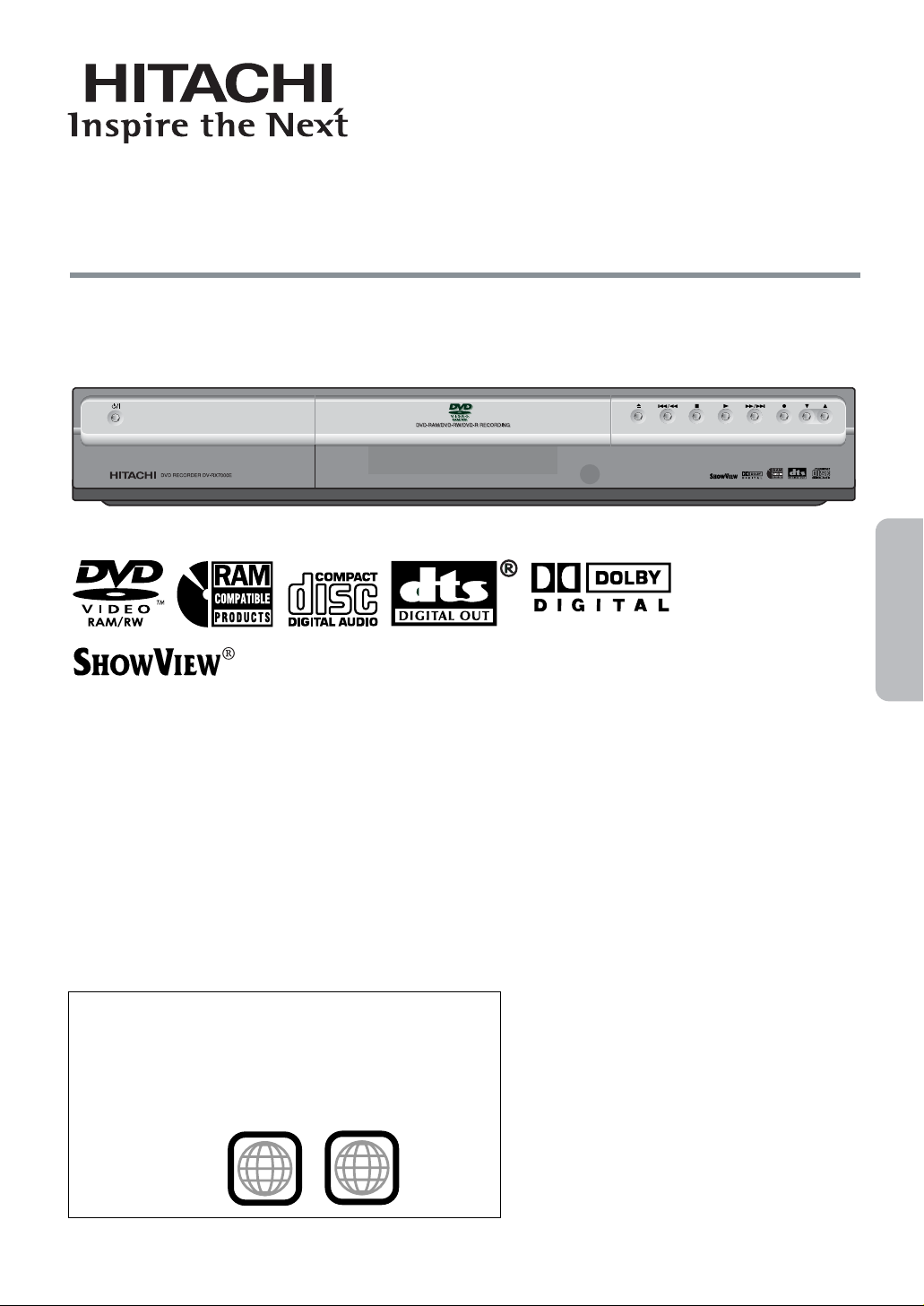
Regionsnummer som denna enhet stöder
Regionsnummer tilldelas alla DVD-spelare och all
DVD-programvara baserat på var de säljs.
•Regionsnumret för denna enhet är “2”.
•Enheten kan spela av DVD-skivor märkta med “2” eller
“ALL”.
2
ALL
Exempel:
Bruksanvisning
DVD-INSPELARE
Modell nr DV-RX7000E
Bästa kund
Tack för att du köpt denna produkt. För att kunna
använda den på bästa möjliga och säkraste sätt bör
du läsa denna information noggrant.
Innan du ansluter, använder eller anpassar denna
produkt bör du läsa alla dessa anvisningar i sin
helhet. Förvara denna handbok lätt tillgänglig så att
du kan konsultera den vid behov.
ShowView är ett registrerat varumärke
som tillhör Gemstar Development
Corporation.
ShowView-systemet tillverkas under
licens från Gemstar Development
Corporation.
PROGRAM
Svenska
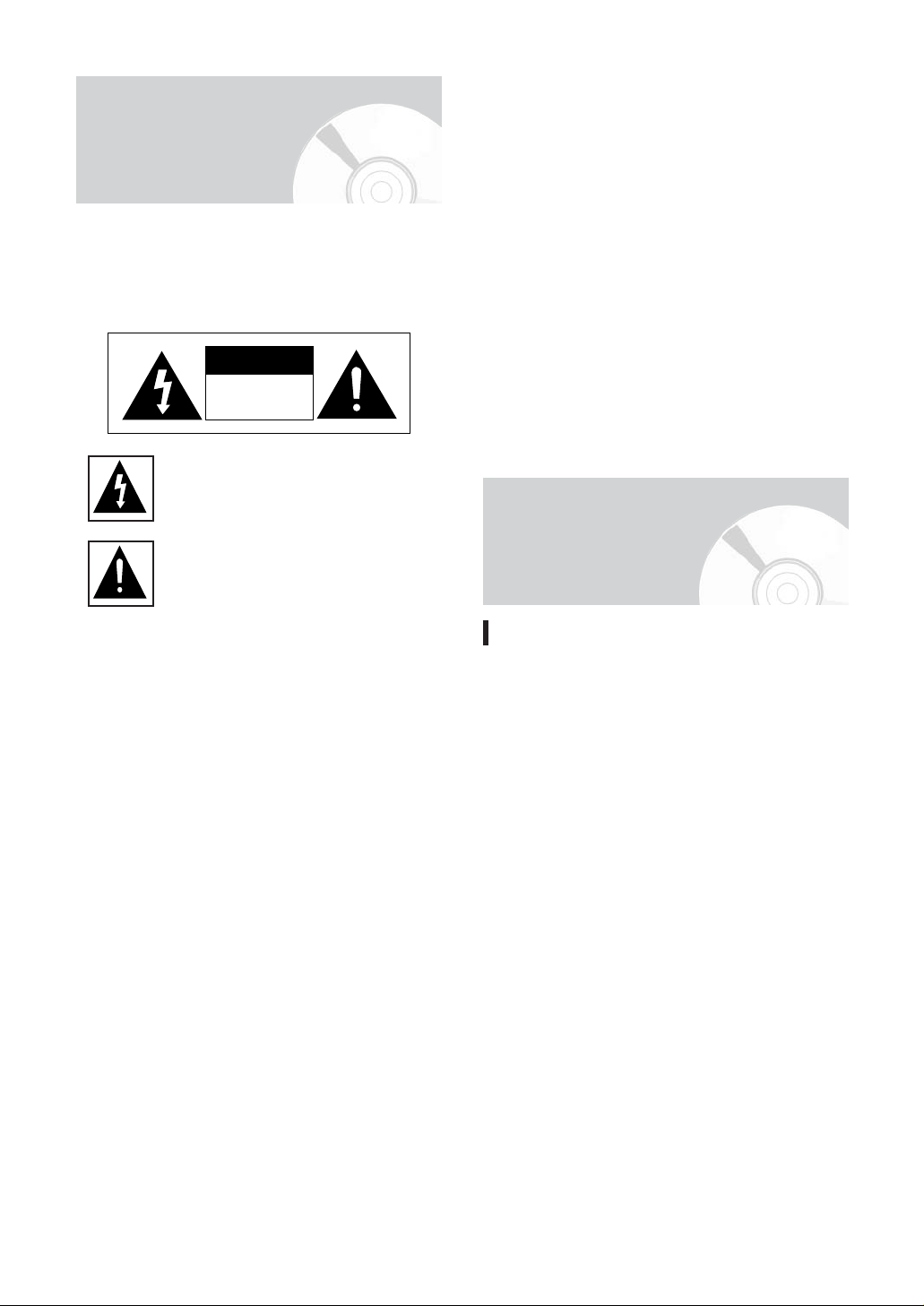
VARNING
VARNING
RISK FÖR ELEKTRISKA
STÖTAR.
ÖPPNA INTE LOCET.
TA ALDRIG AV HÖLJET (ELLER BAKSIDAN). PÅ SÅ
SÄTT UNDVIKER DU ATT UTSÄTTAS FÖR FARLIGA
ELSTÖTAR.
DET FINNS INGA DELAR INUTI SOM DU SJÄLV
KAN ÅTGÄRDA. LÅT BEHÖRIG
SERVICEPERSONAL UTFÖRA ALL SERVICE.
Den här symbolen visar att det finns
”farlig spänning” inuti produkten, och
att denna kan ge elektriska stötar eller
ge upphov till personskador.
Den här symbolen visar på viktiga
anvisningar som medföljer produkten.
VIKTIGT
Den produkt som medföljer denna bruksanvisning är
licensierad med avseende på rättigheter till immateriell
egendom tillhörig tredje part. Denna licens är
begränsad till privat, icke-kommersiellt bruk av
slutanvändare avseende bruket av licensierat innehåll.
Ingen rättighet ges för kommersiellt bruk.
Licensen täcker ingen annan produktenhet utom
denna, och licensen utsträcker sig inte till någon annan
olicensierad produktenhet som uppfyller kraven för
ISO/IEC 11172-3 eller ISO/IEC 13818-3 som används
eller säljs i kombination med denna produktenhet.
Licensen täcker endast bruket av denna produktenhet i
samband med kodning och/eller avkodning av ljudfiler
som överensstämmer med ISO/IEC 11172-3 eller
ISO/IEC 13818-3.
Inga rättigheter ges under denna licens för
produktegenskaper eller funktioner som inte
överensstämmer med ISO/IEC 11172-3 eller ISO/IEC
13818-3.
Försiktighetsåtgärder
Installera inte denna enhet i ett slutet utrymme, till
exempel en bokhylla eller liknande.
VARNING : För att undvika skador orsakade av
elstötar eller brand får enheten inte
utsättas för regn eller fukt.
AKTA : EN OSYNLIG LASERSTRÅLE
ANVÄNDS I DVD-INSPELARE, OCH
DENNA KAN ORSAKA
STRÅLNINGSSKADOR OM DEN
RIKTAS FEL.
ANVÄND ENDAST INSPELAREN
ENLIGT ANVISNINGARNA.
AKTA
LASER ANVÄNDS I DENNA PRODUKT. OM MAN
ANVÄNDER KONTROLLERNA, ANPASSAR ENHETEN
ELLER DESS FUNKTIONER PÅ ANNAT SÄTT ÄN
ANVISNINGARNA ANGER KAN DETTA INNEBÄRA
ATT DU UTSÄTTS FÖR FARLIG STRÅLNING.
ÖPPNA INGA HÖLJEN OCH FÖRSÖK INTE
UTFÖRA REPARATIONER PÅ EGEN HAND. LÅT
BEHÖRIG SERVICETEKNIKER TA HAND OM ALL
SERVICE.
AKTA
Denna produkt uppfyller CE-reglerna förutsatt att
avskärmade kablar och kontakter används för att
ansluta enheten till annan utrustning. För att undvika
elektromagnetisk störning från annan elektronisk
apparatur, exempelvis radio och tv, bör avskärmade
kablar och kontakter användas för anslutning.
2 - Svenska
Viktiga säkerhetsanvisningar
Läs dessa instruktioner noga innan du använder
produkten. Följ alla säkerhetsanvisningar nedan.
Förvara denna handbok lätt tillgänglig så att du kan
konsultera den vid behov.
1) Läs dessa instruktioner.
2) Spara dessa instruktioner.
3) Beakta alla varningar.
4) Följ alla instruktioner.
5) Använd inte denna apparat nära vatten.
6) Rengör endast med torr duk.
7) Blockera inga ventilationsöppningar, och installera
enligt tillverkarens anvisningar.
8) Installera inte enheten i närheten av värmekällor,
som exempelvis element, värmepumpar, spisar
eller annan apparatur (inklusive förstärkare) som
avger värme.
9) Förbigå inte syftet med den skärmade och jordade
elkontakten. Om kontakten inte passar i eluttaget,
kontakta då en elektriker för att få ett jordat uttag
installerat.
10) Se till att ingen går på strömsladden, och att
sladden inte böjs tvärt eller hamnar i kläm, speciellt
där den utmynnar från enheten och alldeles vid
kontakten.
11) Använd endast tillägg/tillbehör som är godkända av
tillverkaren.
12) Använd endast tillsammans med den vagn, fäste
eller det ställ, stativ respektive bord som
tillverkaren rekommenderar, eller som säljs
tillsammans med enheten. Om du använder
vagn/släde, se då speciellt till att undvika skador
som kan uppstå på grund av att apparat/vagn
välter.
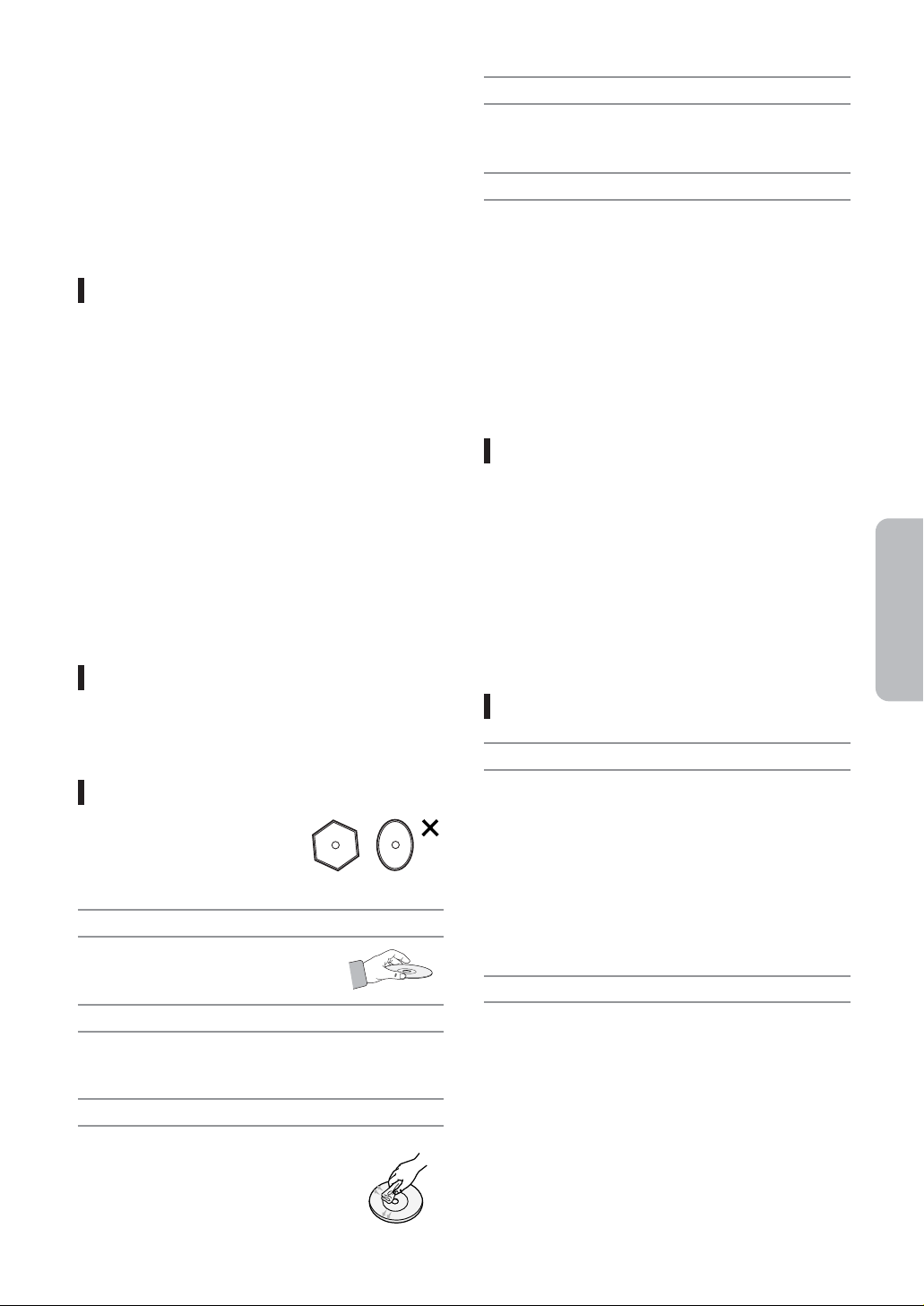
13) Koppla ur apparaten under åskväder och om du
inte tänker använda den på en längre tid.
14) Överlåt all service till behörig servicetekniker.
Service krävs när enheten har skadats på något
sätt, exempelvis om sladd eller kontakt skadats, vid
vätskespill, om föremål kommit in i enheten, om
den utsatts för regn eller fukt, inte fungerar normalt
eller om den tappats.
15) Spill aldrig vätska på denna enhet. Om vätska
kommer in i enheten, kontakta en behörig
servicetekniker.
Att tänka på vid hantering
• Innan du ansluter andra apparater till denna enhet skall
samtlig apparatur vara avstängd.
•Flytta inte inspelaren medan en skiva spelas, eftersom
skivan kan repas eller gå sönder, och delar inuti
spelaren kan gå sönder.
• Placera inte blomvaser (med vatten i) eller metallföremål
ovanpå spelaren.
•Peta inte i skivfacket.
• Placera aldrig annat än skivor i skivfacket.
• Extern störning, som exempelvis åskväder och statisk
elektricitet kan påverka spelarens normala funktion. Om
detta inträffar stänger du av spelaren och sätter på den
igen med POWER-knappen, eller också drar du ur och
sätter i kontakten igen. Spelaren fungerar därefter
normalt.
•Kom ihåg att ta ur skivan och stänga av spelaren när du
är klar.
•Dra ur kontakten om du inte tänker använda spelaren
under en längre tid.
• Rengör skivan genom att torka i rät linje från skivans
centrum och utåt mot dess kant.
Rengöra höljet
Av säkerhetsskäl skall du först dra ur kontakten.
•Använd aldrig bensen, thinner eller andra lösningsmedel
för rengöring.
•Torka av höljet med en torr trasa.
DVD-Video, CD
•Använd en mjuk trasa för att torka bort smuts eller
damm från skivytan.
Att tänka på vid användning av skivor
•Använd inte kulspetspenna eller vanlig penna för att
skriva på skivytans tryckta sida.
•Använd inte skivrengöringsspray eller antistatmedel.
Använd heller inte lättflyktiga kemikalier, som t.ex.
bensen eller thinner.
• Sätt inga etiketter eller klistermärken på skivorna.
(Använd inte skivor med tydliga tejp- eller etikettrester
på.)
•Använd inte repskydd eller höljen.
•Använd inte skivor som försetts med etiketter med de
märksystem som finns att köpa i affär.
•Använd inte skeva eller spruckna skivor.
Förvaring av skivor
Var mycket försiktig när du hanterar skivorna eftersom
den information som finns på dem är mycket känslig
för yttre påverkan.
• Utsätt inte skivor för direkt solljus.
• Förvara dem på en sval och ventilerad plats.
• Förvara dem i vertikalt läge.
• Placera dem i rena skyddsfodral.
• Om du förflyttar DVD-inspelaren från en kall plats till en
varm kan det uppstå kondens inuti spelaren, bland annat
på linsen, vilket kan göra att funktionen påverkas. Om
detta inträffar tar du ut skivan, och låter spelaren stå
påslagen under ett par timmar innan du försöker igen.
Skivspecifikationer
DVD-Video
Svenska
Hantera skivor
•Använd skivor med regelbunden
form. Om du använder en
oregelbundet formad skiva (skiva
i specialformat) kan denna DVDinspelare skadas.
Hålla i skivor
• Undvik att beröra skivytan när du
hanterar skivor.
Kassett
• Kassetter används för att undvika att skada skivor av
typen DVD-RAM/RW/R.
DVD-RAM, DVD-RW och DVD-R
• Rengör med en DVD-RAM/PDskivrengörare (tillbehör som finns att
köpa i fackhandeln). Använd inte
rengöringssystem eller dukar för CDskivor när du ska rengöra DVDRAM/RW/R-skivor.
• En DVD-skiva kan innehålla upp till 135 minuter med
bilder, 8-språkigt ljud, och undertexter på 32 språk. Den
är försedd med bildkomprimering i MPEG-2-format och
surroundljud i Dolby Digital, vilket gör att du kan avnjuta
film i levande och klar biokvalitet i ditt eget hem.
• När spelaren växlar mellan olika lager på en 2-lagers
skiva kan temporära störningar uppstå i bild- och
ljudkvalitet. Detta är inget fel.
• När väl en DVD-RW/R-skiva som spelats in i videoläge
har slutförts blir den en DVD-video.
Audio-CD
• En audio-skiva där 44,1 kHz PCM-audio spelats in.
• Spelar av CD-R/RW-skivor i CD-DA-format. Det går
eventuellt inte att spela av vissa CD-R/RW-skivor
beroende på hur inspelningen gjorts.
Svenska - 3
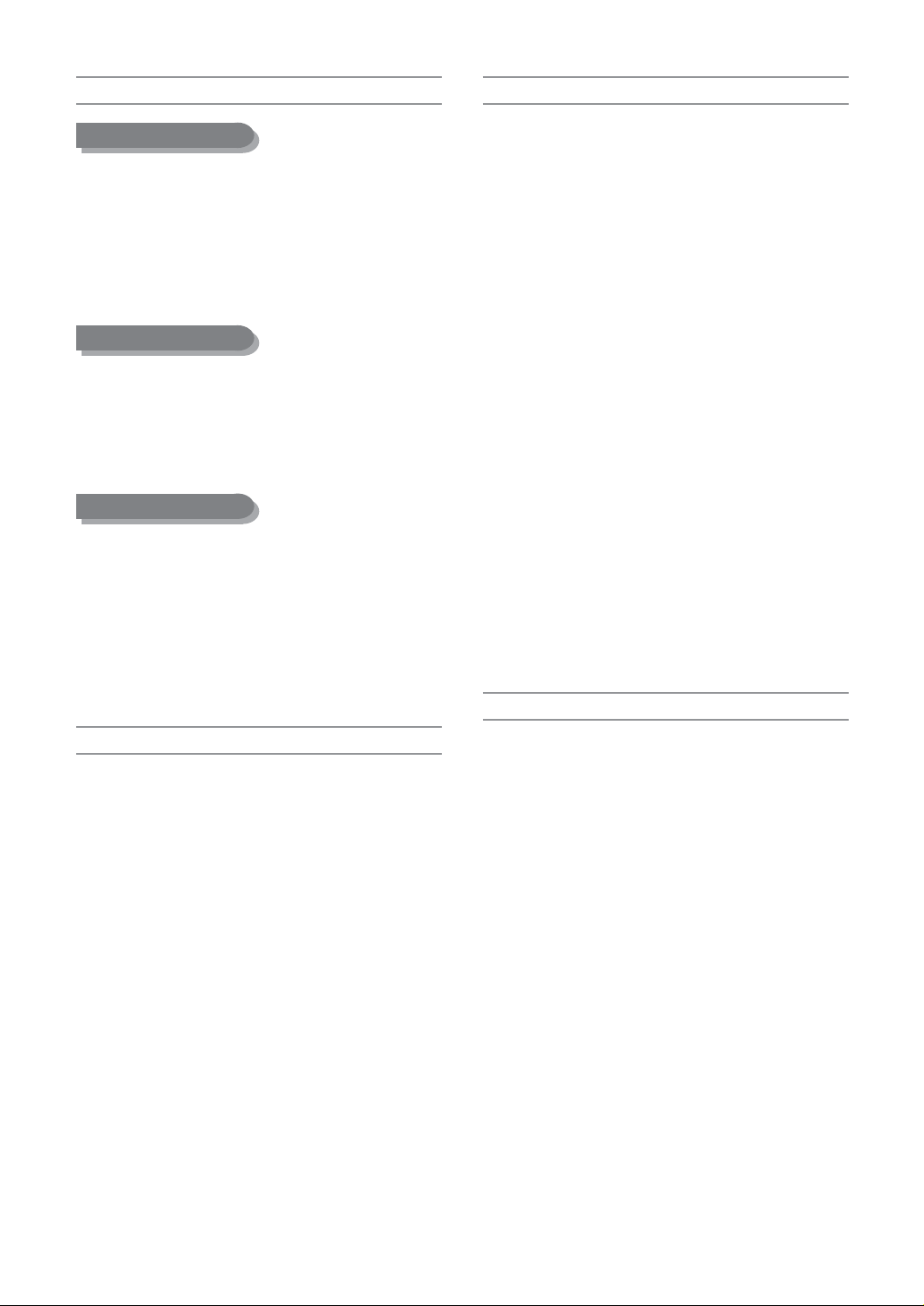
CD-R/RW
Spela av och spela in på DVD-RW-skivor
MP3 CD-R/RW
• Det går endast att spela av CD-R-skivor med MP3-filer
inspelade i formaten ISO9660 eller JOLIET.
• Det går endast att använda MP3-filer med filtilläggen
”.mp3” och ”.MP3”.
• MP3-filer som spelats in med variabel bithastighet (VBR)
från 32 till 320 Kbps kan uppvisa glapp i avspelningen.
•Fungerande bithastigheter är 56-320 Kbps.
• Enheten kan hantera maximalt 1000 filer och mappar.
JPEG CD-R/RW
• Det går endast att använda JPEG-filer med filtilläggen
”.jpg” och ”.JPG”.
• Enheten kan hantera maximalt 1000 filer och mappar.
• Maximal storlek för progressiva JPEG är tre miljoner
bildpunkter.
• RÖRLIG JPEG stöds ej.
Använda CD-R/RW
• Om CD-R/RW-skivan inte spelades in som en slutförd
session kan du eventuellt märka en fördröjning i
inledningen av avspelningen, och det är möjligt att inte
alla filer kan spelas av.
• Vissa CD-R/RW-skivor kan eventuellt inte spelas av i
den här enheten, beroende på vilken enhet som
användes för att bränna dem.
För innehåll som bränts på CD-R/RW från CD – för
personligt bruk – kan möjligheten att spela av dem bero
på både innehåll och skivor.
• Inspelning och avspelning kan utföras för DVD-RWskivor i både video- och VR-läge.
• När väl en DVD-RW-skiva som spelats in i video- eller
VR-läge har slutförts går det inte längre att spela in på
den.
• När väl en DVD-RW-skiva som spelats in i videoläge har
slutförts blir den en DVD-video.
•I bägge lägen kan avspelning göras både före och efter
skivan slutförts, men det går inte längre att spela in,
redigera eller radera material när den slutförts.
• Om du vill spela in skivan först i VR-format och sedan i
V-format måste du köra funktionen Format. Var försiktig
när du använder denna funktion eftersom all information
på skivan kan gå förlorad.
• En tom DVD-RW-skiva initieras till VR-läge när den
första initieringen görs.
•DVD-RW (VR-läge)
- Detta är ett format som används för inspelning av data
på en DVD-RAM- eller DVD-RW-skiva. Du kan
upprepade gånger spela in, redigera, ta bort allt eller
delar av materialet, skapa spelningslistor osv.
- En skiva som spelas in i detta läge kan ///eventuellt inte
spelas av i en vanlig DVD-spelare.
•DVD-RW (videoläge)
- Detta är ett format som används för inspelning av data
på en DVD-R- eller DVD-RW-skiva. När skivan har
slutförts kan den spelas av på en vanlig DVD-spelare.
- Om en skiva spelats in på en apparat från en annan
tillverkare men inte slutförts, kan du inte använda
denna enhet för att spela av den eller fortsätta att spela
in på den.
Spela av och spela in på DVD-RAM-skivor
Spela av och spela in på DVD-R-skivor
• När väl en DVD-R-skiva som spelats in i videoläge har
slutförts blir den en DVD-video.
• Du kan utnyttja allt tillgängligt utrymme på skivan för
inspelning och redigera materialet, till exempel genom att
definiera namn på skiva och program eller radera
program innan du slutför skivan.
• När program raderas från en DVD-R-skiva blir inte
utrymmet tillgängligt för en ny inspelning. När en yta på
en DVD-R väl har använts för inspelning kan den inte
återanvändas, oberoende av om programmet där har
raderats eller ej.
• Det tar ungefär 30 sekunder för enheten att hantera
inspelningsinformationen när en inspelning har avslutats.
• Denna produkt optimerar DVD-R-skivan för varje
inspelning. Optimeringen utförs när du startar
inspelningen efter att ha satt i en skiva eller satt på
enheten. Det går eventuellt inte att spela in längre på
skivan om optimering har utförts alltför många gånger.
•Avspelning fungerar eventuellt inte på grund av
inspelningens skick.
• Denna enhet kan spela av DVD-R-skivor som spelats in
på och slutförts på HITACHI:s DVD-inspelare.Vissa
DVD-R-skivor kan eventuellt inte spelas av, beroende på
skivans och inspelningens skick.
4 - Svenska
•Det finns DVD-RAM-skivor både med och utan kassett.
För denna produkt rekommenderar vi skivor som
levereras med kassett.
• Vissa kassetter kan mata ut den skiva de innehåller.
Även om du kan mata ut skivan rekommenderar vi att du
alltid använder den medföljande kassetten så att
enheten fungerar på bästa sätt.
• Det finns en skrivskyddsflik på DVD-RAM-skivor så att
du kan undvika att av misstag radera inspelad
information. När skrivskyddsfliken placerats i läget
PROTECT kan du spela av skivan, men däremot inte
spela in på eller redigera den. Placera skrivskyddsfliken i
läget UNPROTECT om du vill formatera skivan eller
radera data från den.
•Kontrollera att inspelningsläget är inställt på VR. I annat
fall kommer du inte att kunna använda denna produkt för
att spela av skivan.
• De flesta vanliga DVD-spelare klarar inte av att spela av
DVD-RAM-skivor, på grund av kompatibilitetsproblem.
• Det går endast att spela av DVD-RAM-skivor som följer
standarden i version 2.0 på denna enhet.
• Skivor som spelats in med denna enhet går eventuellt
inte att spela av på andra DVD-spelare. Granska DVDspelarens bruksanvisning för att se om den är
kompatibel med den här typen av DVD-RAM-skivor.
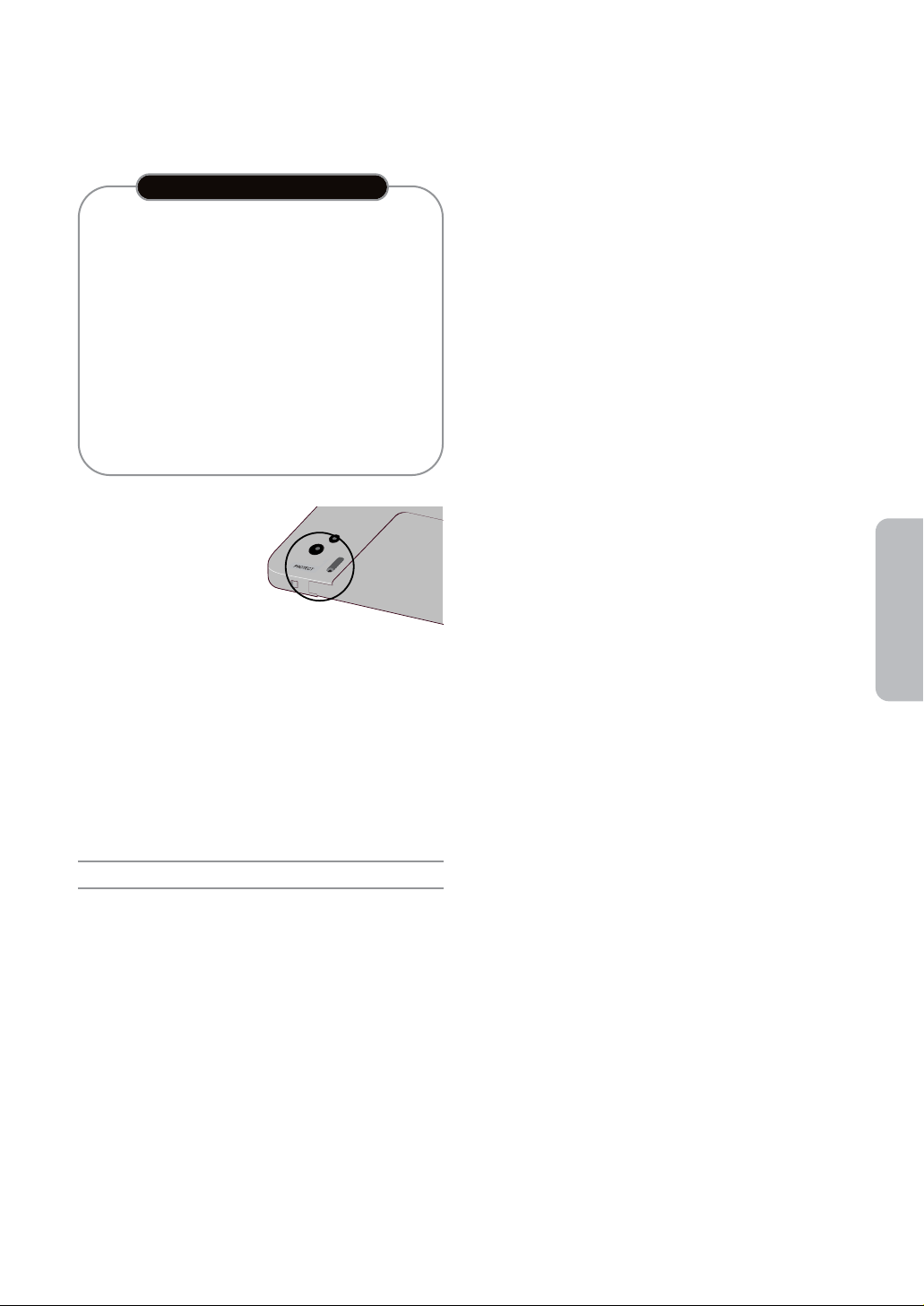
• Det går att använda DVD-RAM-skivor både med och
utan kassett i denna enhet, men i och med att
kassetterna är försedda med skrivskyddsflik kan du
skydda dina inspelningar på ett bättre sätt om du
använder kassett.
KOPIERINGSSKYDD
• Många DVD-skivor kodas med kopieringsskydd. På
grund av detta bör du koppla enheten direkt till din
TV, och inte via en video. Om du ansluter enheten
via videon uppträder bildstörningar på
kopieringsskyddade DVD-skivor.
•I denna produkt finns teknik för skydd av
upphovsrätten som skyddas av metodikklausuler i
vissa amerikanska patent, och viss immateriell
upphovsrätt tillhörig Macrovision Corporation och
andra. Användningen av denna teknik för skydd av
upphovsrätten måste godkännas av Macrovision
Corporation, och är avsedd för bruk i hemmet eller
vid andra mindre visningar, om inte annat medges
av Macrovision Corporation. Dekonstruktion eller
dekompilering är inte tillåtet.
Den här DVD-inspelaren
tillåter att du skyddar
innehållet på dina skivor,
enligt nedanstående
beskrivning.
• Kassettskydd: När
skrivskyddsfliken
placerats i skyddsläge går
det inte att spela in på,
redigera eller radera skivan.
• Programskydd: Se sidan 72 ”Låsa (skydda) en titel”.
• Skivskydd: Se sidan 84 ”Skivskydd”.
❋ Vi rekmomenderar att du använder Hitachi Maxell-
skivor eftersom de verifierats vara kompatibla med
denna enhet. Andra skivor fungerar eventuellt inte
korrekt.
Svenska
❋ Det går inte att spela av skivor av typen DVD-RAM,
DVD-RW eller DVD-R som inte är kompatibla med
VR/V-formatet på denna enhet.
❋ Mer information om hur du spelar in en DVD får du av
tillverkaren av din DVD-RAM/DVD-RW/DVD-R-skiva.
❋ Om du använder DVD-RAM/DVD-RW/DVD-R-skivor
av dålig kvalitet kan inspelningen misslyckas.
Använd inte följande skivor!
• Skivor av typen LD, CD-G, CD-I, Video-CD, CD-ROM,
DVD-ROM, DVD+R eller DVD+RW bör inte användas i
denna produkt.
[Obs!]
Skivtyper som kan spelas av: CD, CD-R, CD-RW,
MP3, JPEG, DVD-video, DVD-RAM, DVD-RW, DVD-R.
När det gäller DVD-RW/R-skivor som spelats in på en
annan komponent i videoläge kan dessa endast spelas
av efter att de slutförts.
• Vissa kommersiellt tillgängliga skivor och DVD-skivor
som köps utanför den egna regionen kan eventuellt inte
användas med denna produkt. När du försöker spela av
dessa skivor visas meddelandet ”No disc” (ingen skiva)
eller ”Please check the regional code” (kontrollera
regionskod).
• Om skivan är en piratkopia eller inte i rätt format kan den
eventuellt inte spelas av.
Svenska - 5
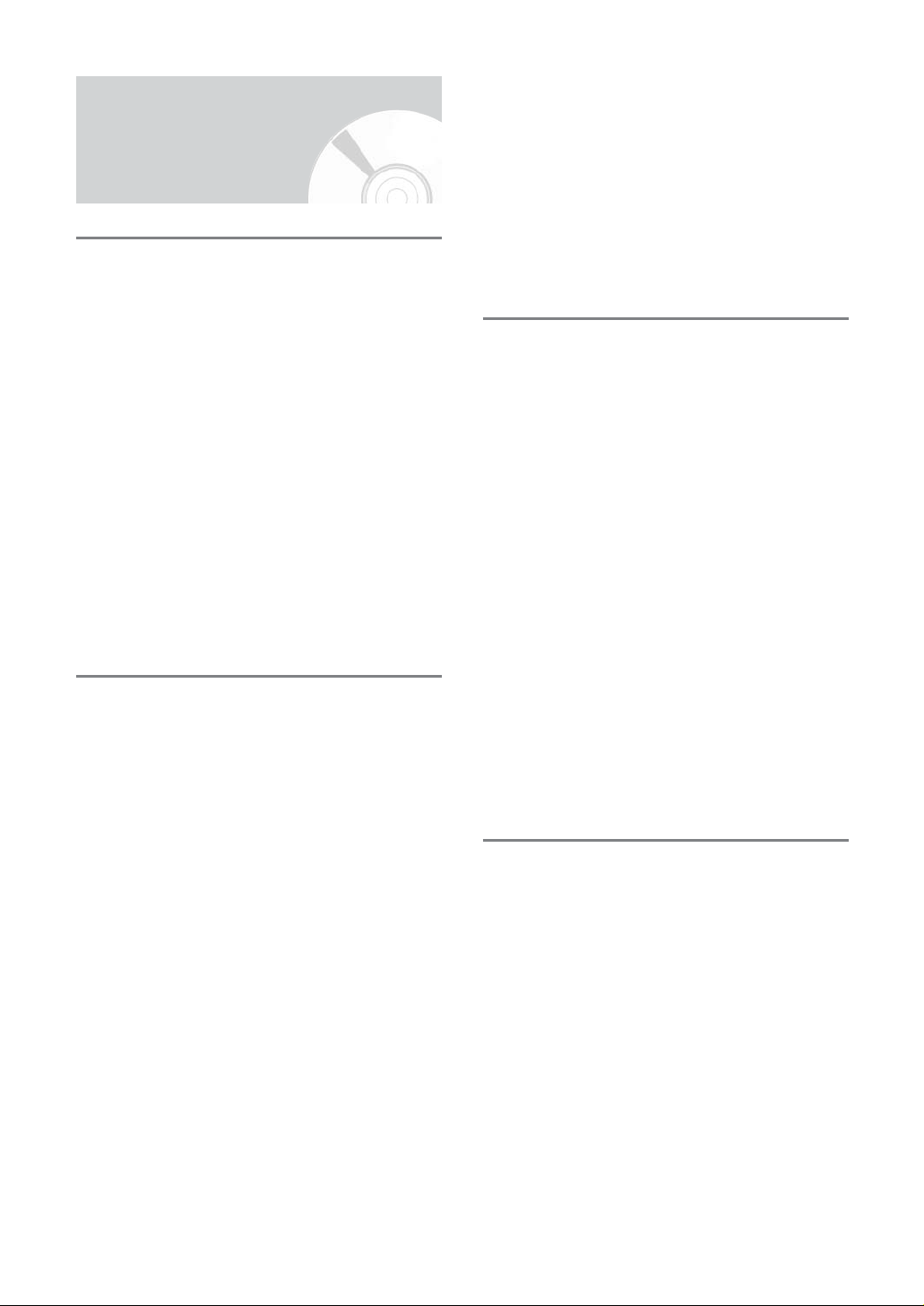
Innehall
Komma igang
Varning . . . . . . . . . . . . . . . . . . . . . . . . . . . . . . . . . . . . . . 2
Försiktighetsåtgärder . . . . . . . . . . . . . . . . . . . . . . . . . . 2
Viktiga säkerhetsanvisningar . . . . . . . . . . . . . . . . . . . . 2
Att tänka på vid hantering. . . . . . . . . . . . . . . . . . . . . . . 3
Rengöra höljet . . . . . . . . . . . . . . . . . . . . . . . . . . . . . . . 3
Hantera skivor. . . . . . . . . . . . . . . . . . . . . . . . . . . . . . . . 3
Förvaring av skivore . . . . . . . . . . . . . . . . . . . . . . . . . . . 3
Skivspecifikationer . . . . . . . . . . . . . . . . . . . . . . . . . . . . 3
Allmänna funktioner . . . . . . . . . . . . . . . . . . . . . . . . . . . 8
Innan du läser bruksanvisningen . . . . . . . . . . . . . . . . . 9
Att använda DVD-inspelaren. . . . . . . . . . . . . . . . . . . . . 9
Beskrivning . . . . . . . . . . . . . . . . . . . . . . . . . . . . . . . . . 11
Framsidan. . . . . . . . . . . . . . . . . . . . . . . . . . . . . . . . . . 11
Framsidans display. . . . . . . . . . . . . . . . . . . . . . . . . . . 11
Baksidan. . . . . . . . . . . . . . . . . . . . . . . . . . . . . . . . . . . 12
Fjärrkontrollen. . . . . . . . . . . . . . . . . . . . . . . . . . . . . . . 12
Ansluta och Installera
Snabböversikt . . . . . . . . . . . . . . . . . . . . . . . . . . . . . . . 14
Steg 1: Packa upp . . . . . . . . . . . . . . . . . . . . . . . . . . . . 15
Tillbehör . . . . . . . . . . . . . . . . . . . . . . . . . . . . . . . . . . . 15
Steg 2: Ansluta SCART-kabeln . . . . . . . . . . . . . . . . . . 15
Metod 1: Antenn + DVD-inspelare + TV . . . . . . . . . . . 15
Metod 2: Antenn + video/satellitmottagare/kabelbox +
DVD-inspelare + TV . . . . . . . . . . . . . . . . . . . 16
Metod 3: Antenn + DVD-inspelare + extern dekoder +
TV . . . . . . . . . . . . . . . . . . . . . . . . . . . . . . . . 16
Steg 3: Ansluta annan typ av videokabel för
utsignalen . . . . . . . . . . . . . . . . . . . . . . . . . . . . 17
Metod 1: Ansluta till en utgång för kompositvideo . . . 17
Metod 2: Ansluta till en utgång för S-video. . . . . . . . . 17
Steg 4: Ansluta annan typ av audiokabel för
utsignalen . . . . . . . . . . . . . . . . . . . . . . . . . . . . 18
Metod 1: Anslutning till en TV . . . . . . . . . . . . . . . . . . . 18
Metod 2: Ansluta till en stereoförstärkare med
analoga utgångar. . . . . . . . . . . . . . . . . . . . . 18
Metod 3: Ansluta till en AV-förstärkare med en digital
utgång . . . . . . . . . . . . . . . . . . . . . . . . . . . . . 19
Steg 5: Ansluta till ingångarna AV3, AV4, DV. . . . . . . 19
Metod 1: Ansluta en video, digitalbox eller DVD-spelare
till AV3-ingångarna. . . . . . . . . . . . . . . . . . . . 19
Metod 2: Ansluta en videokamera till AV4-
ingångarna. . . . . . . . . . . . . . . . . . . . . . . . . . 20
Metod 3: Ansluta en videokamera till DV IN-
kontakten. . . . . . . . . . . . . . . . . . . . . . . . . . . 20
Steg 6: Ansluta strömsladden. . . . . . . . . . . . . . . . . . . 20
Steg 7: Förbereda fjärrkontrollen . . . . . . . . . . . . . . . . 21
Ställa in fjärrkontrollen. . . . . . . . . . . . . . . . . . . . . . . . . 21
Ställa in systemet
Navigera i skärmmenyn . . . . . . . . . . . . . . . . . . . . . . . 23
Automatisk installation när kontakten sätts i . . . . . . 24
Ställa in klockan . . . . . . . . . . . . . . . . . . . . . . . . . . . . . 25
Automatisk installation . . . . . . . . . . . . . . . . . . . . . . . . 26
Manuell installation . . . . . . . . . . . . . . . . . . . . . . . . . . . 27
Inställningen CM Skip Time . . . . . . . . . . . . . . . . . . . . 28
Ställa in NICAM-alternativ. . . . . . . . . . . . . . . . . . . . . . 29
Ställa in alternativ för SCART-uttag . . . . . . . . . . . . . . 30
Ställa in språkfunktioner . . . . . . . . . . . . . . . . . . . . . . . 30
Ställa in ljudalternativ . . . . . . . . . . . . . . . . . . . . . . . . . 31
Digital utsignal . . . . . . . . . . . . . . . . . . . . . . . . . . . . . . 32
DTS . . . . . . . . . . . . . . . . . . . . . . . . . . . . . . . . . . . . . 32
Dynamisk komprimering . . . . . . . . . . . . . . . . . . . . . . . 32
Ställa in bildalternativ (video) . . . . . . . . . . . . . . . . . . . 32
Bildalternativ (video) . . . . . . . . . . . . . . . . . . . . . . . . . . 33
Ställa in barnlås . . . . . . . . . . . . . . . . . . . . . . . . . . . . . . 33
Om att ändra lösenord . . . . . . . . . . . . . . . . . . . . . . . . 34
Spela in
Innan du spelar in . . . . . . . . . . . . . . . . . . . . . . . . . . . . 35
Inspelningsbara skivor . . . . . . . . . . . . . . . . . . . . . . . . 35
Inspelningsformat . . . . . . . . . . . . . . . . . . . . . . . . . . . . 36
Inspelningsläge. . . . . . . . . . . . . . . . . . . . . . . . . . . . . . 36
Bild som inte kan spelas in . . . . . . . . . . . . . . . . . . . . . 36
Om INFO. Knapp . . . . . . . . . . . . . . . . . . . . . . . . . . . . 37
Kontrollera tillgängligt utrymme på skivan
(Disc Information) . . . . . . . . . . . . . . . . . . . . . . . . . . . . 37
Spela in det TV-program du just nu tittar på . . . . . . 37
Spela in från extern utrustning som du tittar på . . . . 39
Titta på bilder som spelas in (Time Slip) . . . . . . . . . . 40
Göra en enknappsinspelning (OTR) . . . . . . . . . . . . . . 41
Skapa en standardtimerinställning. . . . . . . . . . . . . . . 42
Ändra en standardtimerinställning . . . . . . . . . . . . . . . 43
6 - Svenska
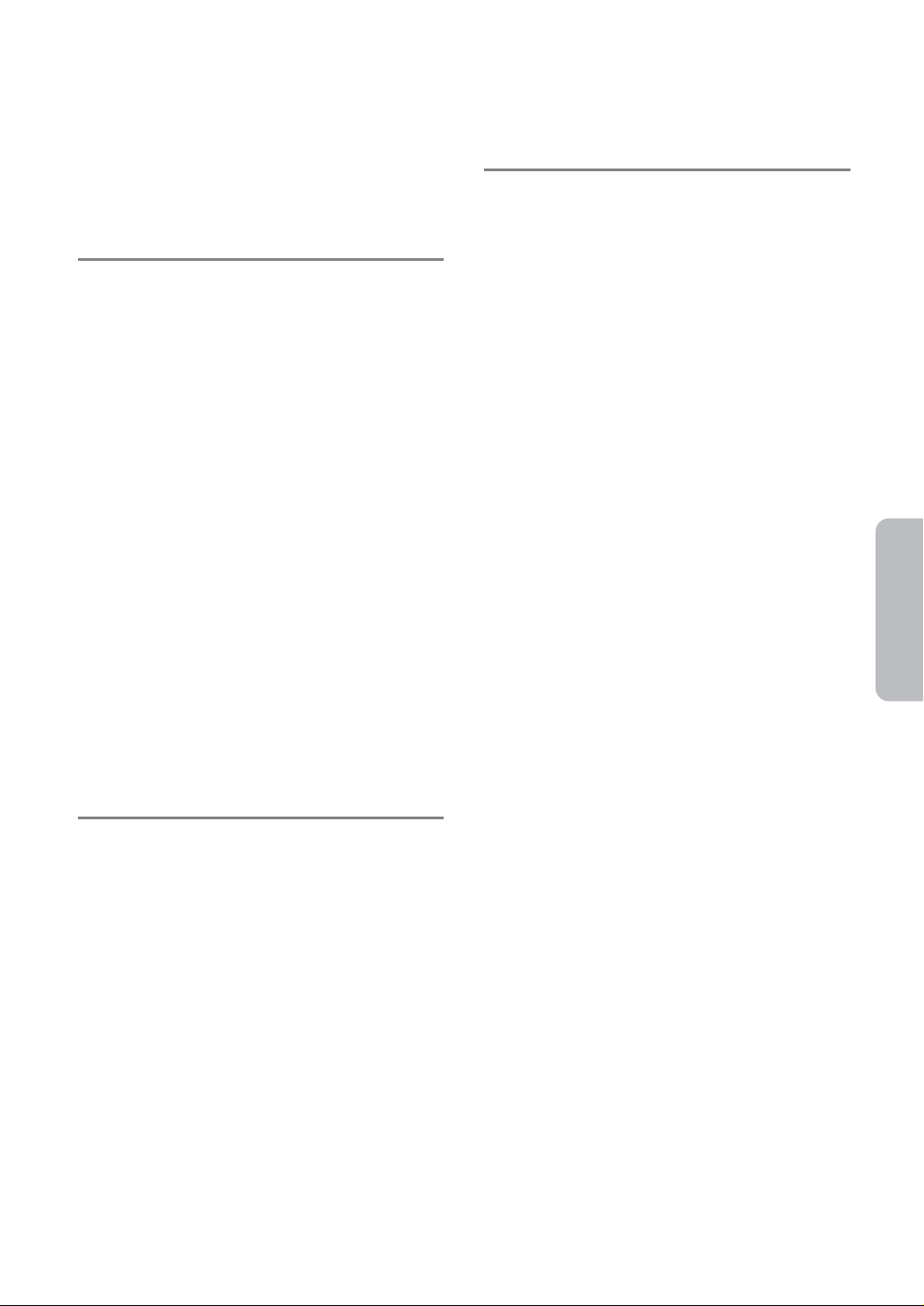
Ta bort en standardtimerinställning . . . . . . . . . . . . . . 44
Använda S
Utökad S
HOWVIEW
HOWVIEW
-funktionen . . . . . . . . . . . . . . . . . . 45
. . . . . . . . . . . . . . . . . . . . . . . . . . . . . 46
Flexibel inspelning (endast vid timerinspelning) . . . . 47
Meddelanden för timerinspelning. . . . . . . . . . . . . . . . 47
Uppspelning
Innan du spelar upp. . . . . . . . . . . . . . . . . . . . . . . . . . . 49
I Regionskod (endast DVD-video) . . . . . . . . . . . . . . . . 49
Skivtyper som kan spelas upp . . . . . . . . . . . . . . . . . . 49
Skivor som inte kan spelas upp . . . . . . . . . . . . . . . . . 49
Spela upp en skiva . . . . . . . . . . . . . . . . . . . . . . . . . . . 50
Använda skiv- & titelmenyn. . . . . . . . . . . . . . . . . . . . . 51
Använda sökfunktionerna . . . . . . . . . . . . . . . . . . . . . . 51
Slow Motion-uppspelning. . . . . . . . . . . . . . . . . . . . . . 52
Step Motion-uppspelning . . . . . . . . . . . . . . . . . . . . . . 52
Om ANYKEY. . . . . . . . . . . . . . . . . . . . . . . . . . . . . . . . 52
Använda repetitionsfunktionerna. . . . . . . . . . . . . . . . . 53
Välja undertext . . . . . . . . . . . . . . . . . . . . . . . . . . . . . . 56
Välja språk för ljudet . . . . . . . . . . . . . . . . . . . . . . . . . . 57
Ändra kameravinkel . . . . . . . . . . . . . . . . . . . . . . . . . . 57
Zooma in . . . . . . . . . . . . . . . . . . . . . . . . . . . . . . . . . . 58
Använda bild-i-bild (Picture in Picture) . . . . . . . . . . . . 59
Använda bokmärken. . . . . . . . . . . . . . . . . . . . . . . . . . 60
Använda markörer . . . . . . . . . . . . . . . . . . . . . . . . . . . 61
Spela upp en audio-CD/MP3 . . . . . . . . . . . . . . . . . . . 63
Spela upp en audio-CD (CD-DA)/MP3 . . . . . . . . . . . .
Spela upp en bild-CD . . . . . . . . . . . . . . . . . . . . . . . . . 66
63
Information om kassettskyddet. . . . . . . . . . . . . . . . . . 86
Slutföra en skiva . . . . . . . . . . . . . . . . . . . . . . . . . . . . . 87
Annullera slutförandet av en skiva (V/VR-läge) . . . . . . 88
Ytterligare Information
Felsökning . . . . . . . . . . . . . . . . . . . . . . . . . . . . . . . . . . 90
Specifikation . . . . . . . . . . . . . . . . . . . . . . . . . . . . . . . . 92
Svenska
Spela upp titellistan . . . . . . . . . . . . . . . . . . . . . . . . . . . 67
Redigering
Grundläggande redigering (titellista) . . . . . . . . . . . . . 71
Byta namn på en titel . . . . . . . . . . . . . . . . . . . . . . . . . 71
Låsa (skydda) en titel . . . . . . . . . . . . . . . . . . . . . . . . . 72
Radera en titel . . . . . . . . . . . . . . . . . . . . . . . . . . . . . . 72
Radera ett avsnitt av en titel . . . . . . . . . . . . . . . . . . . . 73
Avancerad redigering (spellista) . . . . . . . . . . . . . . . . . 75
Skapa en spellista. . . . . . . . . . . . . . . . . . . . . . . . . . . . 75
Spela upp poster i spellistan. . . . . . . . . . . . . . . . . . . . 76
Byta namn på en post i spellistan. . . . . . . . . . . . . . . . 77
Redigera en scen för spellistan. . . . . . . . . . . . . . . . . . 78
Kopiera en spellistepost till spellistan . . . . . . . . . . . . . 81
Radera en spellistepost från spellistan . . . . . . . . . . . . 82
Skivhanteraren. . . . . . . . . . . . . . . . . . . . . . . . . . . . . . . 83
Redigera skivans namn. . . . . . . . . . . . . . . . . . . . . . . . 83
Skivskydd . . . . . . . . . . . . . . . . . . . . . . . . . . . . . . . . . . 84
Formatera en skiva . . . . . . . . . . . . . . . . . . . . . . . . . . . 84
Radera alla titellistor . . . . . . . . . . . . . . . . . . . . . . . . . . 85
Svenska - 7
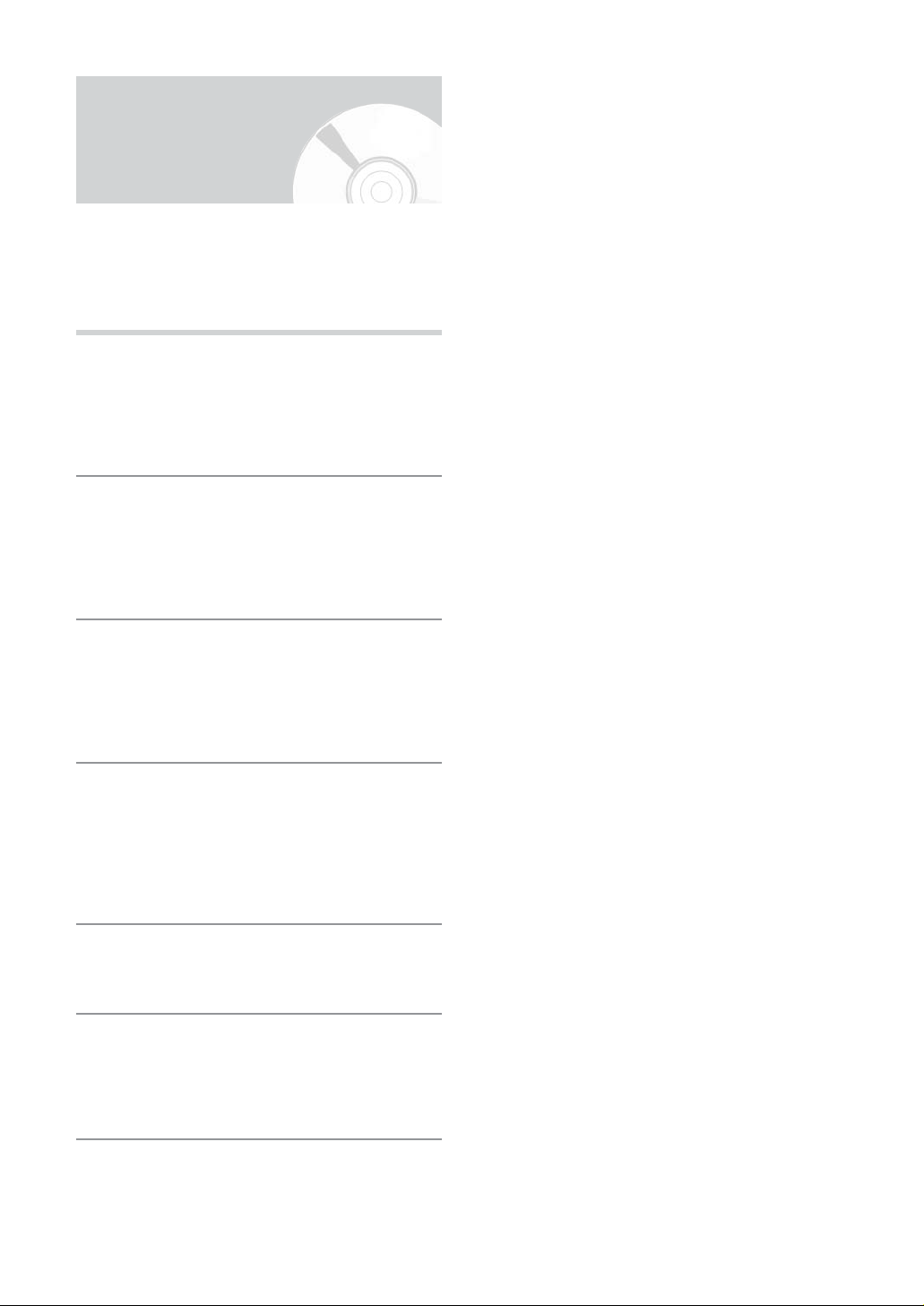
Allmänna funktioner
DV-RX7000E gör att du kan spela in och spela av
digitala bilder i hög kvalitet på DVD-RAM-, DVD-RWoch
DVD-R-skivor. Du kan spela in och redigera digitala
bilder på dessa skivor precis som om de vore vanliga
videoband.
Digital in- och avspelning av ljud och bild med
högsta kvalitet
Spela in upp till 12 timmar med bilder på en 9,4 GB
DVD-RAM-skiva, och upp till 6 timmar med bilder på
en 4,7 GB DVD-RAM-, DVD-RW- eller DVD-R-skiva,
beroende på inspelningsläge.
Valbart inspelningsläge
Inspelaren har fyra olika inspelningslägen, vart och ett
med varierande kvalitet och tidskapacitet. EP-läget
erbjuder längst inspelningstid, LP- och SP-lägena ger
kortare inspelningstid men bättre kvalitet, och XP-läget
erbjuder inspelningar av högsta kvalitet.
En mängd funktioner i ett lättanvänt
användargränssnitt
Det integrerade menysystemet och
meddelandefunktionen gör att du kan göra precis det
du vill både enkelt och bekvämt. Om du använder en
DVD-RAM- eller DVD-RW-skiva kan du redigera
inspelade bilder, skapa en spelningslista och placera
bilder i önskad ordning.
Automatisk kvalitetsjustering under
timerinspelning
Om du väljer FR (Flexible Recording)-läget justeras
kvalitetsläget automatiskt så att alla bilder under den
schemalagda tiden får plats på kvarvarande utrymme
på skivan. (Se sidan 42.)
Tidsförskjutning och Bild-i-bild
Använd funktionen för tidsförskjutning om du vill titta
på det redan inspelade materialet samtidigt som
inspelningen fortsätter. Använd bild-i-bild-funktionen
om du vill kunna se de redan inspelade bilderna
samtidigt som de som spelas in just nu. (Se sidorna 40
och 59.)
Skapa en DVD-videofilm på en DVD-RW/R-skiva
Med DV-RX7000E kan du skapa din egen DVDvideofilm på 4,7 GB DVD-RW/R-skivor.
Kopiera data från en digital videokamera via ett
DV-uttag
Spela in bilder från en digital videokamera på en DVDRAM-, DVD-RW- eller DVD-R-skiva via DV-kontakten
(IEEE 1394 – 4 stift). (Se sidorna 20 och 39.)
8 - Svenska
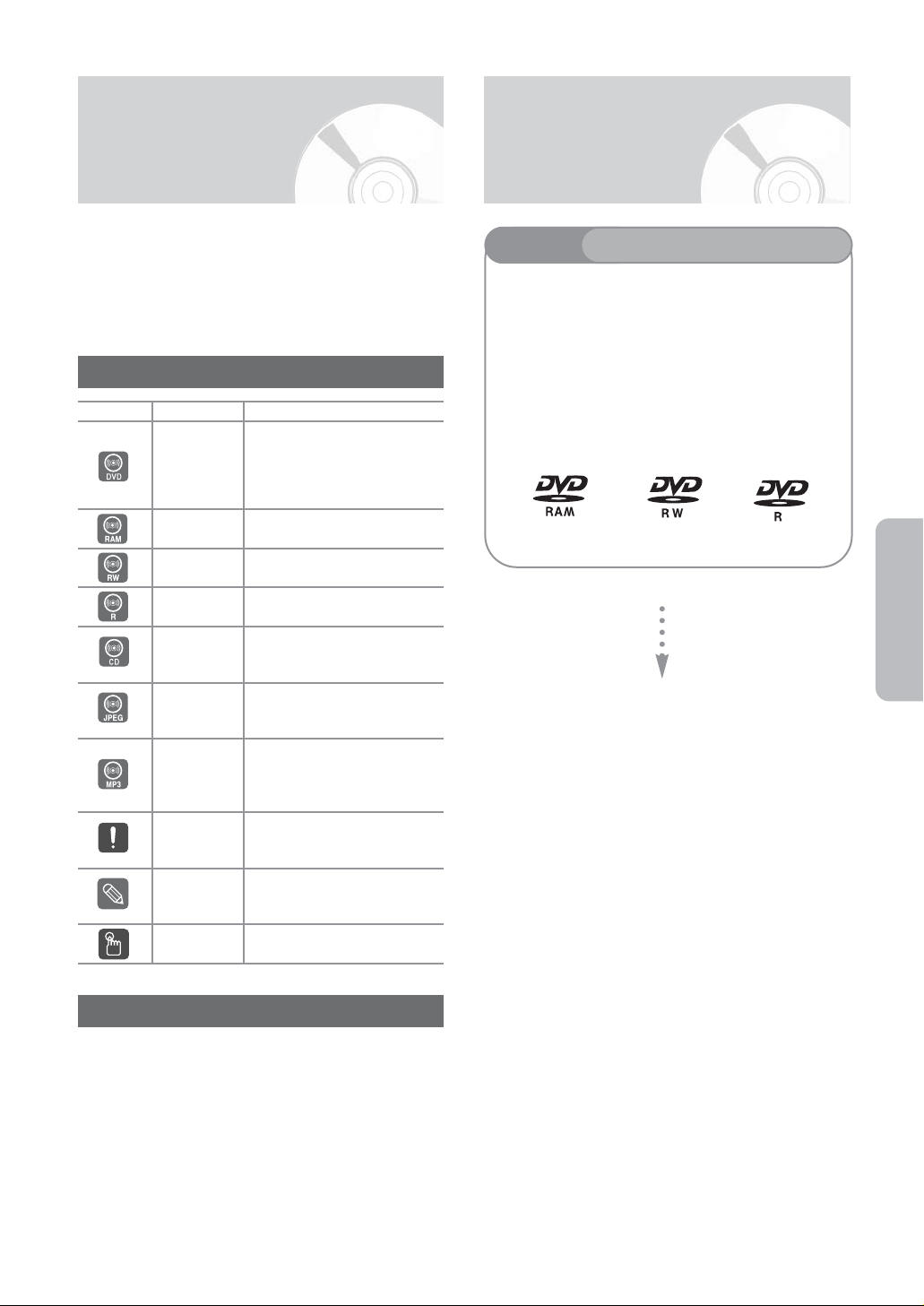
Innan du läser
Att använda
bruksanvisningen
Granska följande information innan du läser
bruksanvisningen.
I den här handboken visas alla ord, fraser och
meddelanden som förekommer på TV-skärmen på
engelska.
Ikoner som används i bruksanvisningen
Ikon Term Definition
DVD
RAM
RW
R
CD
JPEG
MP3
AKTA
Obs
Snabbknapp
Berör en funktion som är tillgänglig för DVD- och DVDR/DVD-RW-skivor som har
spelats in och slutförts i videoläge.
Berör en funktion som är tillgänglig för DVD-RAM.
Berör en funktion som är tillgänglig för DVD-RW.
Berör en funktion som är tillgänglig för DVD-R.
Berör en funktion som är tillgänglig för en data-CD (CD-R
eller CD-RW).
Berör en funktion som är tillgänglig för en databilds-CD
(CD-R eller CD-RW).
Berör en funktion som är tillgänglig för en data-CD (CD-R
eller CD-RW där MP3-filer
lagrats).
Berör en situation när en funktion inte fungerar, eller då
inställningar kan annulleras.
Visar på tips eller instruktioner
på sidan som förenklar olika
funktioner.
En funktion som kan aktiveras
med enbart en knapp.
DVD-inspelaren
Steg 1
Denna enhet kan spela in på följande skivtyper. Om du
vill kunna spela in flera gånger på samma skiva, eller
om du vill kunna redigera skivan efter inspelningen,
ska du välja en skiva av typen DVD-RW eller DVDRAM som tillåter återskrivning.
Om du vill kunna spara en inspelning, utan att förändra
den, väljer du en DVD-R-skiva som inte kan
återskrivas.
Välj skivtyp
Svenska
Hur bruksanvisningen ska användas
1) Läs igenom säkerhetsanvisningarna innan du börjar
använda produkten. (Se sidorna 2-3)
2) Om problem uppstår, läs avsnittet Felsökning. (Se
sidorna 90-91.)
Svenska - 9
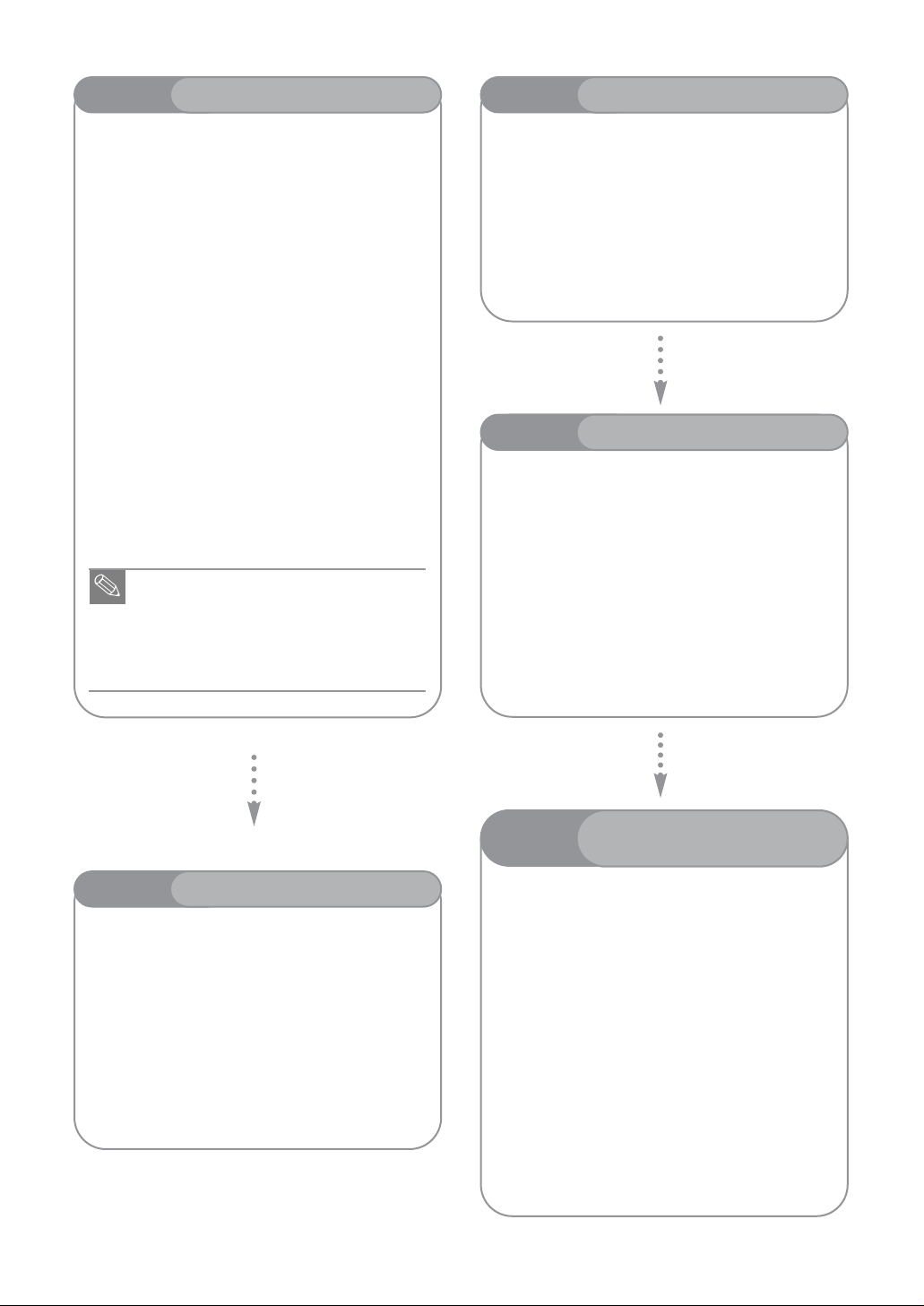
Steg 2
Obs!
Formatera skivan för att börja spela in
Steg 4
Spela av
Till skillnad från en videobandspelare kommer denna
inspelare automatiskt att starta formateringen när en
oanvänd skiva sätts in. Detta krävs som förberedelse
för inspelning på skivor.
Använda DVD-RAM
Den här typen av skiva kan formateras i VR-läge
(Video Recording). Du kan redigera inspelade bilder
och skapa en spelningslista och sortera bilderna i valfri
ordning.
Använda DVD-RW
Den här typen av skiva kan formateras i endera
videoläge eller VR-läge. Om en skiva inte använts
tidigare kommer ett meddelande att visas där du
ombeds välja läge för formateringen. Du kan spela av
en skiva i videoläge på flera olika DVD-enheter. En
skiva i VR-läge tillåter mer omfattande redigering.
Använda DVD-R
Den här typen av skiva kan formateras i videoläge. När
formateringen är klar kan du spela in på skivan. Du
kan spela av den här typen av skiva på flera olika
DVD-enheter, men inte förrän den har slutförts.
■ Du kan bara använda ett format på en
DVD-RW-skiva.
■ Du kan byta DVD-RW-formatet till ett
annat format. Du bör dock tänka på att
informationen på skivan kan gå förlorad
när du byter format (läge).
Du kan välja den titel du vill spela av i en meny som
visas och sedan omedelbart starta avspelningen. En
DVD består av avsnitt, kallade titlar, och underavsnitt,
kallade kapitel.
Under inspelning skapas en titel mellan de två
punkter där du startar och stoppar inspelningen. För
DVD-R/DVD-RW-skivor (i videoläge) kan kapitel
automatiskt skapas i enlighet med inspelningsläge när
de slutförs.
Steg 5
Det är enklare att redigera skivor än vanliga
videoband. Inspelaren stödjer många olika
redigeringsfunktioner som endast finns för DVDskivor.
Via en enkel och lättförståelig redigeringsmeny kan du
använda olika funktioner på en inspelad titel, till
exempel radera, kopiera, byt namn, lås och mycket
annat.
Skapa en spelningslista (DVD-RAM/-RW i VR-läge)
Med den här inspelaren kan du skapa en ny
spelningslista på samma skiva, och redigera denna
utan att behöva ändra den ursprungliga inspelningen.
Redigera en inspelad skiva
Steg 3
Det finns två olika inspelningsmetoder – Direct
Recording (direktinspelning) och Timer Recording
(timerinspelning). Timerinspelningar indelas i
ytterligare inspelningstyper: Once (en gång), Daily
(varje dag), Weekly (varje vecka) eller
inspelningsläge: XP (hög kvalitet), SP
(standardkvalitet), LP (lång inspelningstid) och EP
(utökat läge) baserat på inspelningsläge. När
inspelningen är inställd på FR-läget kommer
inspelningen att ske med bästa möjliga kvalitet
baserat på hur mycket plats som finns kvar på skivan.
10 - Svenska
Spela in
Steg 6
Om du vill spela av din DVD på andra DVD-enheter
kan du behöva slutföra den. Först gör du klar all
inspelning och redigering, därefter slutför du skivan.
Använda en DVD-RW-skiva i VR-läge
Även om du oftast inte behöver slutföra en skiva när
du spelar av den på en enhet som är VR-kompatibel
bör ändå en slutförd skiva användas för avspelning på
en sådan enhet.
När en DVD-RW-skiva i videoläge används
Skivan måste slutföras innan den kan spelas av på
annan enhet än denna. Det går inte längre att spela in
på eller redigera skivan när den har slutförts.
När en DVD-R-skiva används
Du bör slutföra skivan om du vill spela upp den på en
annan enhet än denna. Det går inte längre att spela in
på eller redigera skivan när den har slutförts.
andra DVD-enheter
Slutföra & spela av på
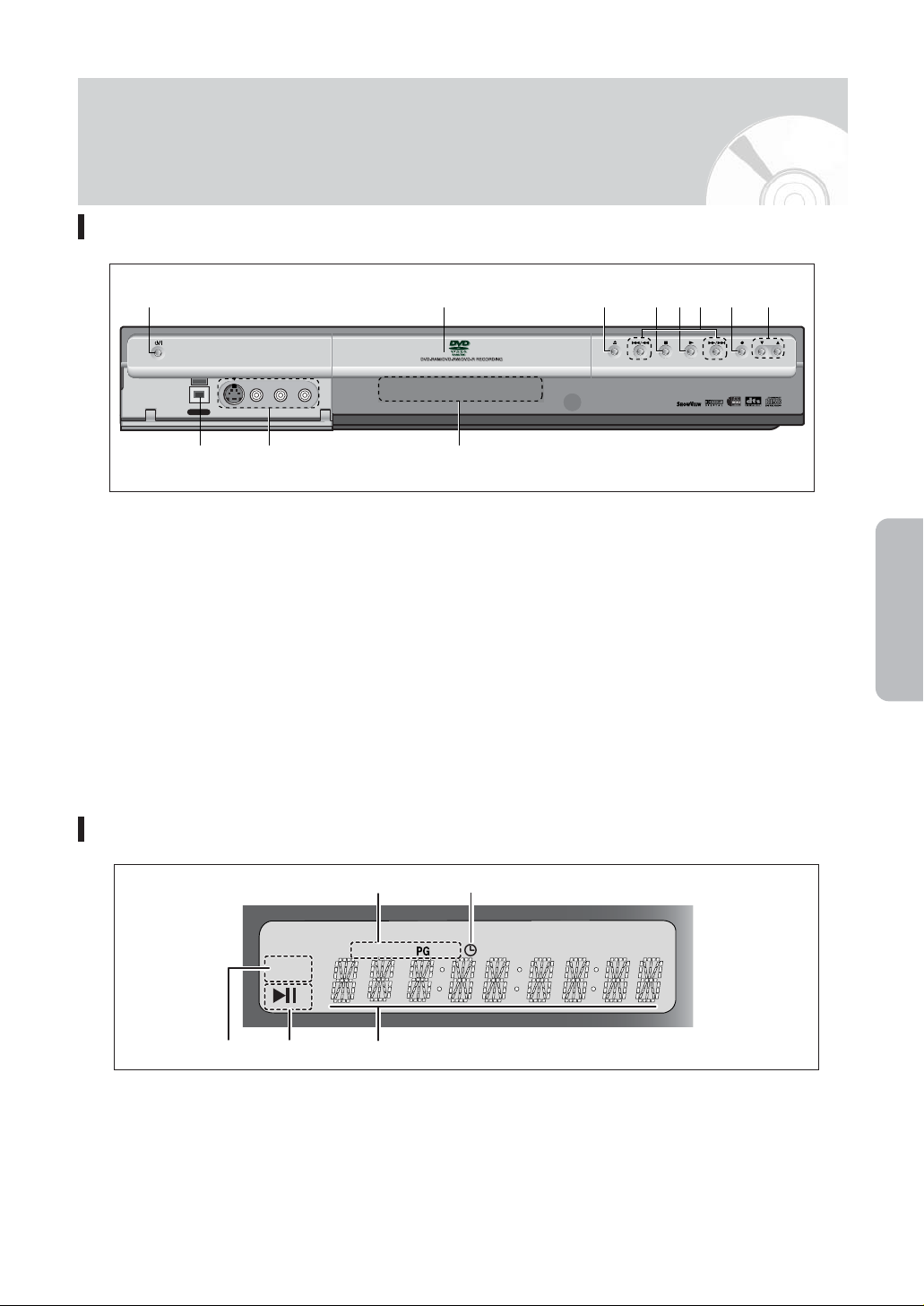
PROGRAM
DV IN
S-VIDEO IN VIDEO IN L(mono) AUDIO IN R
AV4 IN
1
23
4
5
6789:;
REC
CPL AMPMT
12
34 5
Beskrivning
Framsidan
1 STANDBY/ON
Slår på och av inspelaren.
Tr yck på knappen för att slå på och av
strömmen. (När det gäller driftsindikatorn
avser ” I ” att spelaren är PÅ och ”Í” att
den är i standbyläge.)
2 DV-IN
Innebär att extern digital utrustning kan
anslutas med en DV-kontakt.
3 AV4 IN
För anslutning av extern utrustning.
4 SKIVFACK
Öppnas för iläggning av skiva.
5 DISPLAY
Visar status, titel, kapitel, tid osv. för
avspelningen.
Framsidans display
6 OPEN/CLOSE
Öppnar och stänger skivfacket.
7 STOP
Stoppar avspelning av skiva.
8 PLAY/PAUSE
Spelar av eller pausar avspelning.
9 SEARCH
Går till nästa titel/kapitel/spår, eller tillbaka
till föregående titel/kapitel/spår.
: REC
Startar inspelning.
; PROGRAM
Väljer förinställda TV-kanaler.
Samma som PROG-knapparna på fjärrkontrollen.
Svenska
1 Denna tänds för att visa namnen på de
avsnitt på skivan som spelas.
2 Tänds för att visa timerinspelningsläge.
3 Tänds vid inspelningsläge.
4 Tänds vid avspelnings-/pausläge.
5 Visar titel, kapitel, titellista eller spel-
ningslistenummer och visar meddelandet
under avspelning.
Svenska - 11
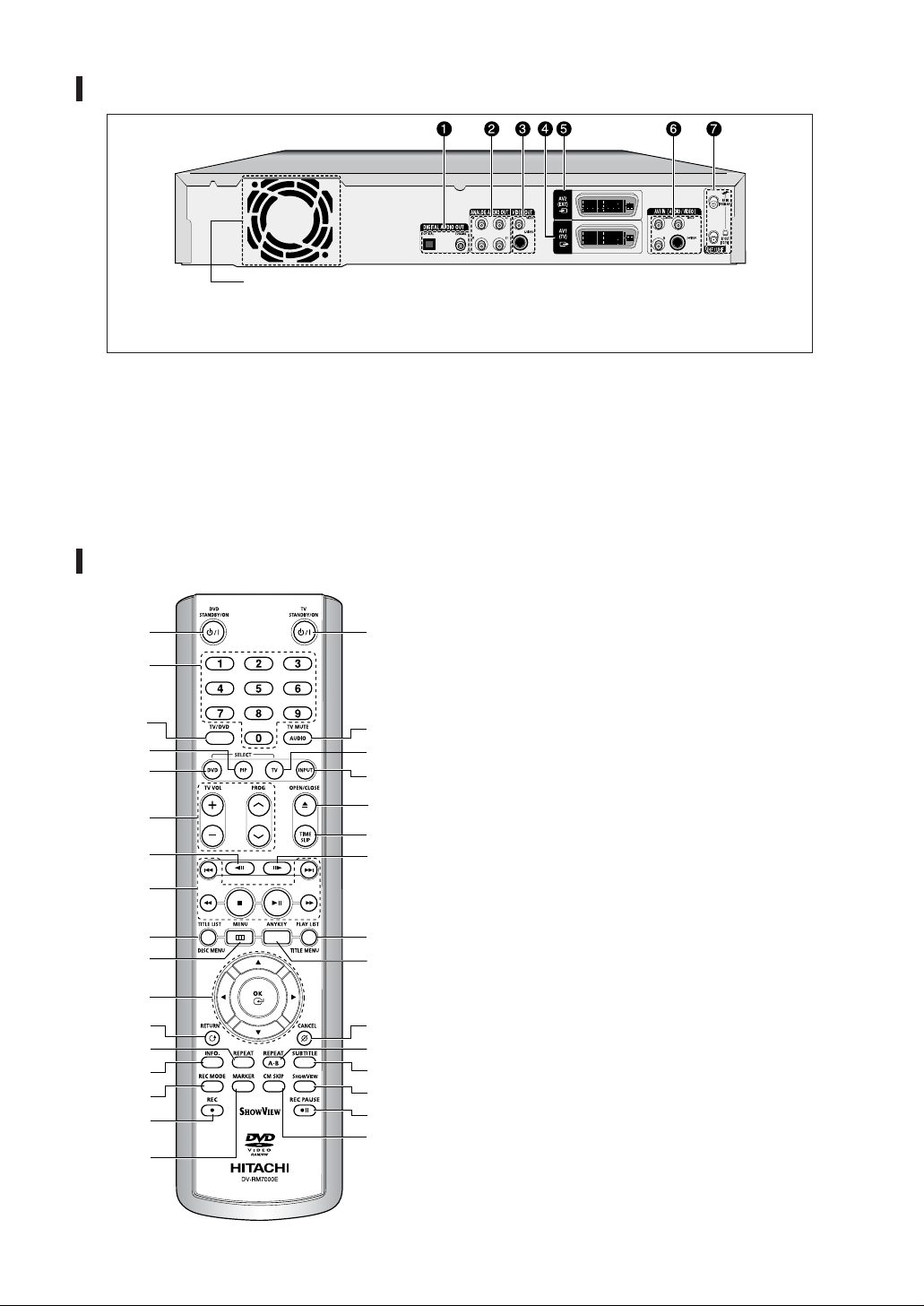
Baksidan
1 DIGITAL AUDIO OUT
Ansluts till en förstärkare som har en digital
ingång.
2 ANALOG AUDIO OUT
Ansluts till ljudingången på extern utrustning med ljudkablar.
3 VIDEO OUT
Ansluts till ingången på extern utrustning
med en video- eller S-video-kabel.
Fjärrkontrollen
1
2
3
4
5
6
7
8
9
:
;
<
=
>
?
@
A
Fläkt
Fläkten snurrar alltid när strömmen är på. Se till att
lämna minst 10 cm fritt runt fläktens alla sidor när du
placerar ut produkten.
4 AV1 (TV) OUTPUT SCART
5 AV2 (EXT) INPUT SCART
6 AV3 IN (AUDIO/VIDEO)
Ansluts till en utgång på extern utrustning
med en audio-/video- eller S-videokabel.
7 VHF/UHF
Anslutning för antennkablar.
1 Knappen DVD STANDBY/ON
Tr yck på knappen för att slå på och av
B
C
D
E
F
G
H
I
J
K
L
M
N
O
P
strömmen. (När det gäller driftsindikatorn
avser ” I ” att spelaren är PÅ och ”Í” att den
är i standbyläge.)
2 Sifferknappar
3 TV/DVD-knapp
4 PIP-knapp
Används för att titta på ett underprogram på
PIP-skärmen (bild-i-bild) medan du tittar på
huvudprogrammet på huvudskärmen.
5 DVD-knapp
Tr yck på denna när du använder en DVD.
6 Knappar för TV-styrning
• Knappen TV VOL
För volymjustering på TV:n
• Knappen PROG
Gör att du kan programmera in en viss ordning.
Samma som PR-knapparna på enhetens
framsida.
7 Knappen REVERSE STEP
Varje tryckning på knappen backar en bildruta.
8 Avspelningsrelaterade knappar
Sök, hoppa, stopp, spela av/paus
9 Knappen TITLE LIST/DISC MENU
Använd knappen för att nå inspelningslistan/skivmenyn.
12 - Svenska
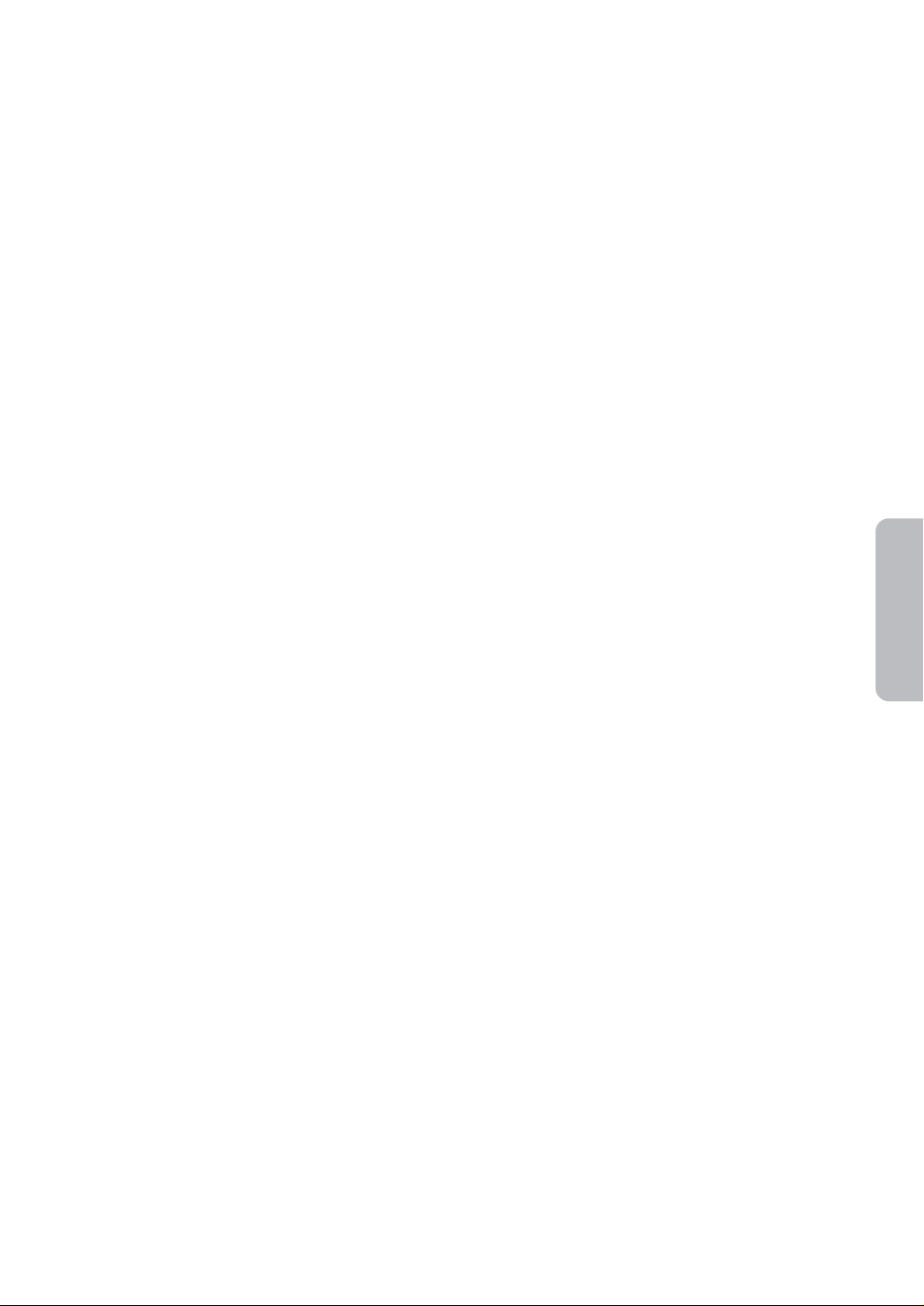
: Knappen MENU
Visar inställningsmenyn för DVD-inspelaren.
; Knapparna OK/DIRECTION
(Knapparna UP/DOWN eller LEFT/RIGHT)
Den här knappen fungerar som en växel.
< Knappen RETURN
Återgår till en tidigare meny.
= Knappen REPEAT
Gör att du kan repetera en titel, ett kapitel,
spår eller en skiva.
> Knappen INFO.
Visar aktuella inställningar eller skivstatus.
? Knappen REC MODE
Visar inspelningsstatus.
@ Knappen REC
Används föratt spela in på DVD-RAM/-RW/
-R-skivor.
A Knappen MARKER
Används för att skapa ett bokmärke för en
plats under avspelning av en skiva.
B Knappen TV STANDBY/ON
C Knappen AUDIO/TV MUTE
Använd denna för att nå olika ljudfunktioner
på skivan (DVD-läge).
Stänger av ljudet. (TV-läge)
D Knappen TV
Tr yck här om du vill styra TV:n.
E Knappen INPUT
Väljer ingångssignal när ett läge för extern
insignal har valts (Tuner eller Line).
F Knappen OPEN/CLOSE
Öppnar och stänger skivfacket.
G Knappen TIME SLIP
Med funktionen Time Slip (tidsförskjutning)
kan du titta på ett inspelat program i PIPfönstret minst 10 sekunder efter inspelningens start. Det betyder att du kan titta och
spela in samtidigt.
H Knappen FORWARD STEP
Varje tryckning på knappen går fram en bildruta.
I Knappen PLAY LIST/TITLE MENU
Använd den här knappen för att återgå till
titelmenyn eller visa listan över inspelade
filer.
J Knappen ANYKEY
Används för att visa statusen för skivan som
spelas av.
K Knappen CANCEL
L Knappen REPEAT (A-B)
Avänds för att repetera avsnittet mellan A
och B.
M Knappen SUBTITLE
Tr yck här om du vill byta språk för DVD:ns
undertexter.
VIEW
N Knappen S
Tr yck här om du vill ställa in timerinspelning
för ett program med hjälp av tillhörande
HOWVIEW-nummer.
S
O Knappen REC PAUSE
Används för att göra paus under inspelningen.
P Knappen CM SKIP
När ett program som spelats in på en DVDRAM, DVD-RW, DVD-R eller DVD-video
spelas av kan enheten ställas in så att ett
visst avsnitt automatiskt hoppas över.
HOW
Svenska - 13
Svenska
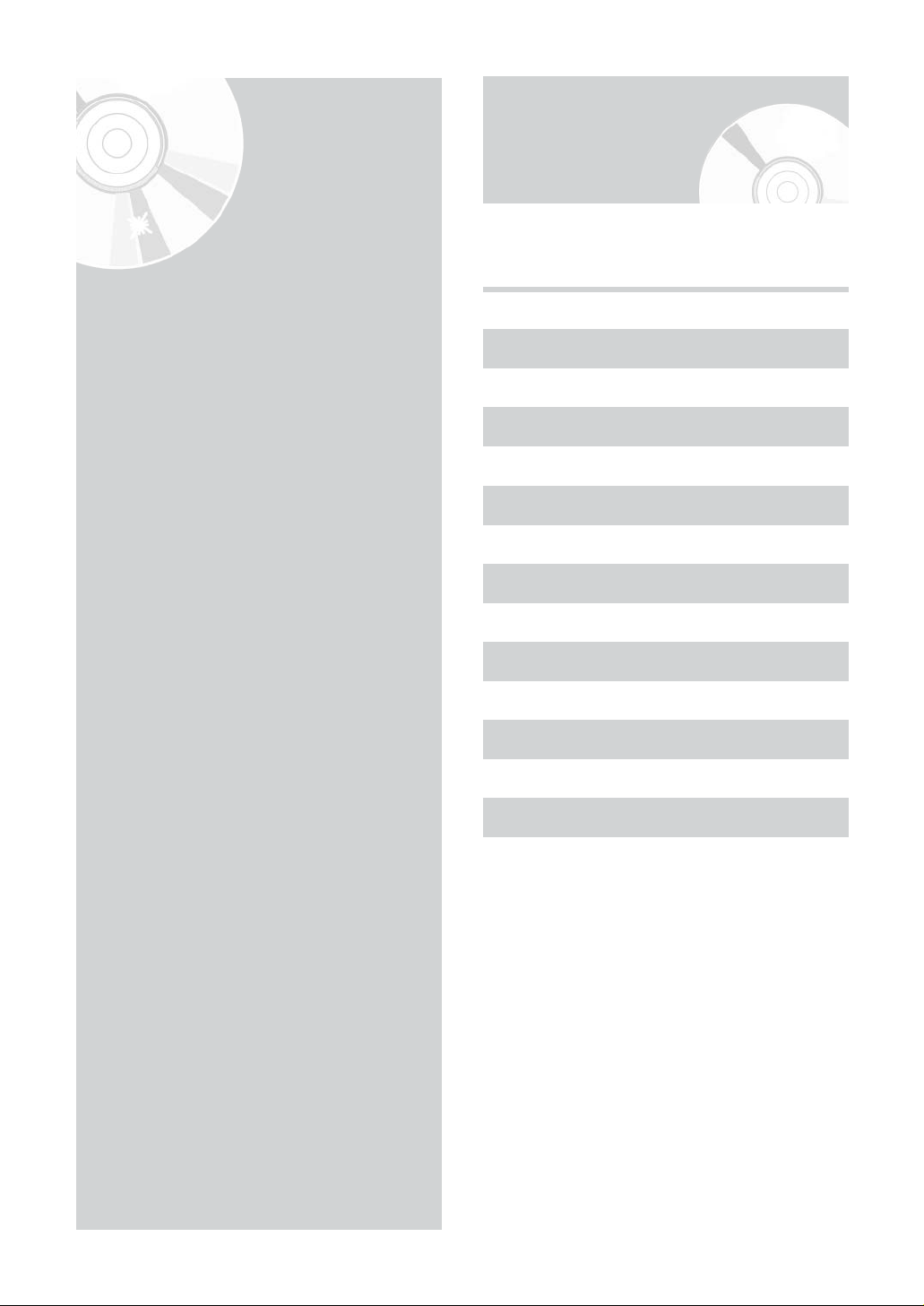
Ansluta och
Installera
I det här avsnittet hittar du olika metoder att
ansluta DVD-spelaren till externa enheter och de
grundinställningar som krävs.
Snabböversikt
Den snabböversikt som du hittar i den här handboken
ger dig tillräckligt med information för att börja använda
inspelaren.
Steg 1 : Packa upp
4
Steg 2 : Ansluta SCART-kabeln
4
Snabböversikt ...................................14
Steg 1 : Packa upp ...........................15
Steg 2 : Ansluta SCART-kabeln ........15
Steg 3 : Ansluta annan typ av
videokabel för utsignalen ....17
Steg 4 : Ansluta annan typ av
audiokabel för utsignalen ....18
Steg 5 : Ansluta till ingångarna
AV 3, AV 4, DV.....................19
Steg 6 : Ansluta strömsladden..........20
Steg 7 : Förbereda fjärrkontrollen.....21
Steg 3 :
Ansluta annan typ av videokabel för utsignalen
4
Steg 4 :
Ansluta annan typ av audiokabel för utsignalen
4
Steg 5 : Ansluta till ingångarna AV 3, AV 4, DV
4
Steg 6 : Ansluta strömsladden
4
Steg 7 : Förbereda fjärrkontrollen
14 - Svenska
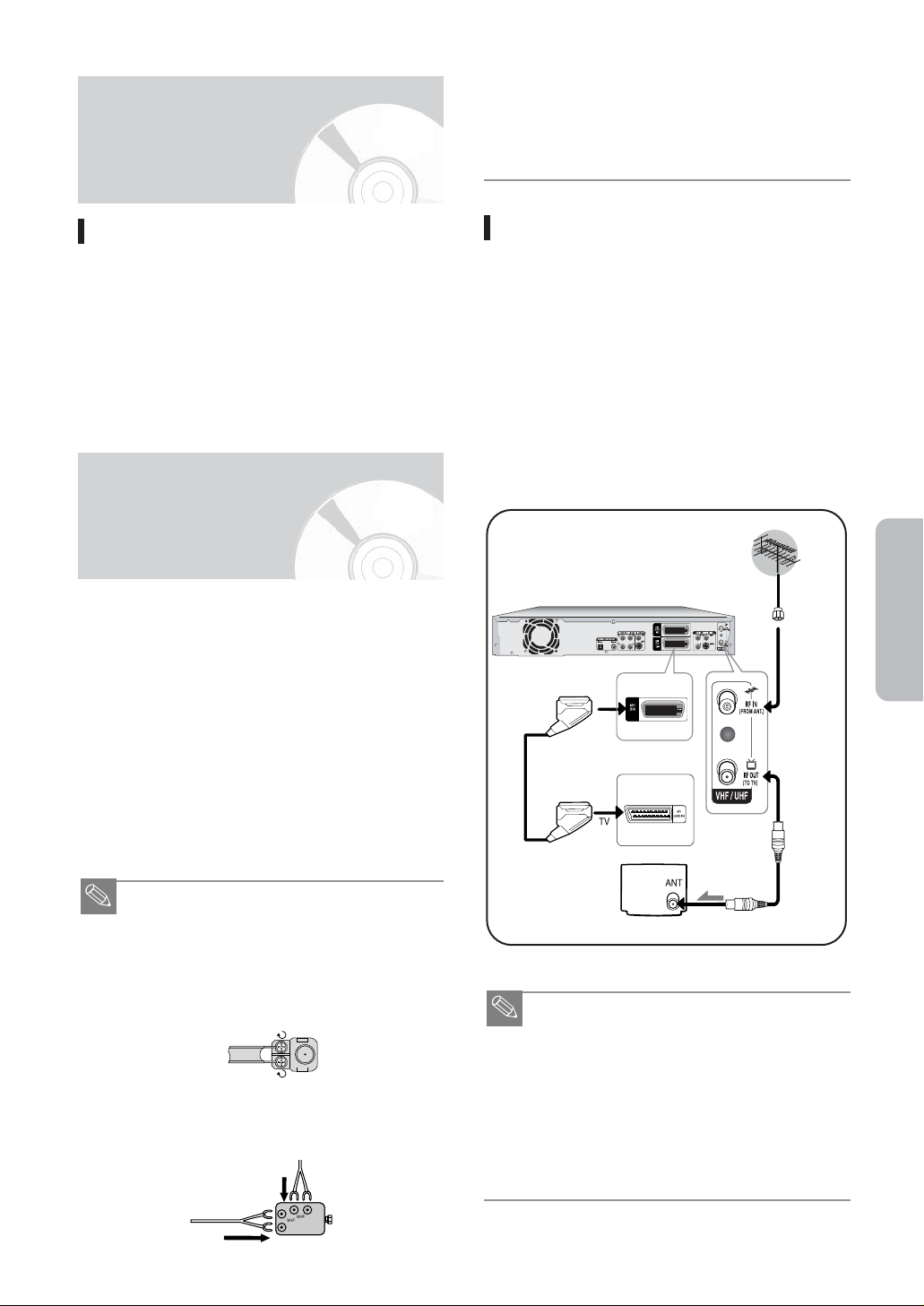
Steg 1: Packa upp
Obs!
Obs!
232
3
Till RF IN
Till RF OUT
RF-Kabel
Till ANT INPUT
■ Utgången VHF/UHF RF OUT på produkten sänder endast ut signaler som tas emot via antennen. Den avger inte audio-/videosignaler. Du
måste ansluta audio-/videokablar för att titta på
video från enheten. (Dvs.DVd-avspelning.)
Tillbehör
Kontrollera att nedanstående tillbehör finns.
• Video-/audiokabel
• RF-kabel till TV:n
• Fjärrkontroll
• Batterier till fjärrkontrollen (storlek AAA)
• Handbok
Tänk på att batterierna ska placeras i lämplig behållare
på återvinningsstation eller liknande. Lägg dem inte i
hushållsavfallet.
Steg 2: Ansluta
SCART-kabeln
Det finns flera möjligheter att ansluta DVD-spelaren
med SCART-kablar.
AV1-kontakten kan tillhandahålla signaler för både
video (komposit, RGB) och audio (analog stereo).
AV2-kontakten kan ta emot video (komposit, RGB) och
audio (analog stereo).
AV1-kontakten kan ta emot kompositvideo och
audiosignaler.
AV2-kontakten kan avge kompositvideo och ljud.
Välj den av följande anslutningsmetoder som passar
dig bäst.
• Metod 1 : Antenn + DVD-inspelare + TV
• Metod 2 : Antenn + video/satellitmottagare/kabelbox +
DVD-inspelare + TV
• Metod 3 : Antenn + DVD-inspelare + extern dekoder +
TV.
Metod 1: Antenn + DVD-inspelare +
TV
Du kan ansluta DVD-inspelaren till TV:n med SCARTkabeln om det finns en lämplig ingång på TV:n. På så
vis får du:
• Bättre kvalitet på både ljud och bild
• En enklare installationsprocedur för DVD-inspelaren.
1. Anslut koaxialkabeln på det sätt som visas.
2. Anslut ena änden av SCART-kabeln till AV1-uttaget
på DVD-inspelarens baksida.
3. Anslut den andra änden till lämplig kontakt på TV:n.
Svenska
■
Om en SCART-kabel är ansluten till AV1, som är ett
SCART-uttag för TV går det inte att använda enheter
som är anslutna till uttagen AV3 IN (AUDIO/VIDEO):
Använd AV4 IN-uttagen på framsidan.
■ Om du använder en internantenn med två plana
300-ohmsstift ska du använda en extern
antennkontakt (300-75 ohmadapter, medföljer ej)
för att ansluta antennen till DVD-inspelaren.
■ Om du har två separata antenner (en VHP och
den andra UHF) ska du använda en kombinationsadapter för UHFA/HF (finns i de flesta elektronikaffärer) för att ansluta antennen till DVDinspelaren.
■ Oberoende av vilken anslutningstyp du väljer
måste du ändå alltid sätta dit den medföljande
koaxialkabeln. I annat fall kommer du inte att se
något på skärmen när DVD-inspelaren är
avstängd.
■ Kontrollera att både TV och DVD-inspelare är
avstängda innan du ansluter kablarna.
■ Tr yck på knappen TV/DVD om du vill spela in en
kanal samtidigt som du tittar på en annan kanal
på TV:n.
Svenska - 15
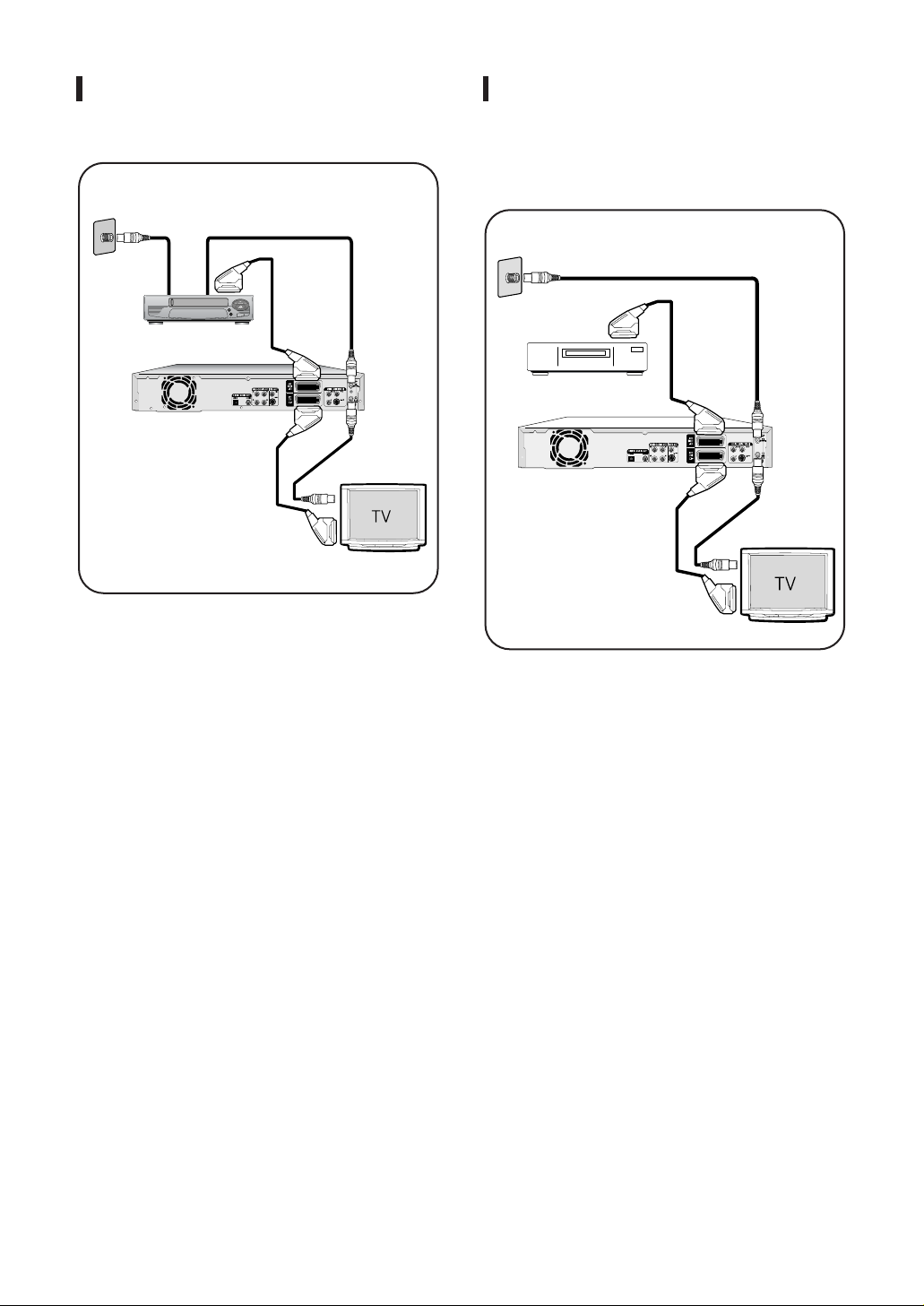
Metod 2: Antenn + video/
4
IN
OUT
5
1
2
3
Extern enhet
(video/satellilmottagar/
kabelbox)
Mur
2
3
1
4
DEKODER
Mur
satellitmottagare/kabelbox + DVDinspelare + TV
Metod 3: Antenn + DVD-inspelare +
extern dekoder + TV
Om du ansluter en extern dekoder till DVD-inspelaren
kan du spela in kodade kanaler som tas emot via den
inbyggda TV-mottagaren i DVD-inspelaren.
Innan du gör några anslutningar på baksidan av
enheten, eller utför eventuella förändringar, ska du se
till att alla enheter är avstängda och att alla nätsladdar
är urdragna.
1. Anslut kabeln från antenn-/kabel-TV-uttaget till
antenningången på videon/satellitmottagaren/
kabelboxen.
2. Anslut antennutgången på videon/satellitmottagaren/
kabelboxen till kontakten ANTENNA IN på DVDinspelaren med antennkabeln.
3. Använd ytterligare en RF-antennkabel för att ansluta
kontakten ANTENNA OUT på DVD-inspelaren till
antenningången på TV:n.
4. Anslut AV1-kontakten på DVD-inspelaren till SCARTkontakten på TV:n med en SCART-kabel.
5. Anslut AV2-kontakten till en SCART-kontakt på
videon/satellitmottagaren/kabelboxen.
6. Ställ in ”AV1 Out option” med hjälp av skärmmenyn.
Se sidan 30.
1. Anslut RF-antennkablarna så som visas.
2. Anslut AV1-kontakten på DVD-inspelaren till SCARTkontakten på TV:n med en SCART-kabel.
3. Anslut AV2-kontakten till en SCART-kontakt på
dekodern.
4. Ställ in funktionen för kanalavkodning med hjälp av
skärmmenyn. Se sidan 28.
16 - Svenska
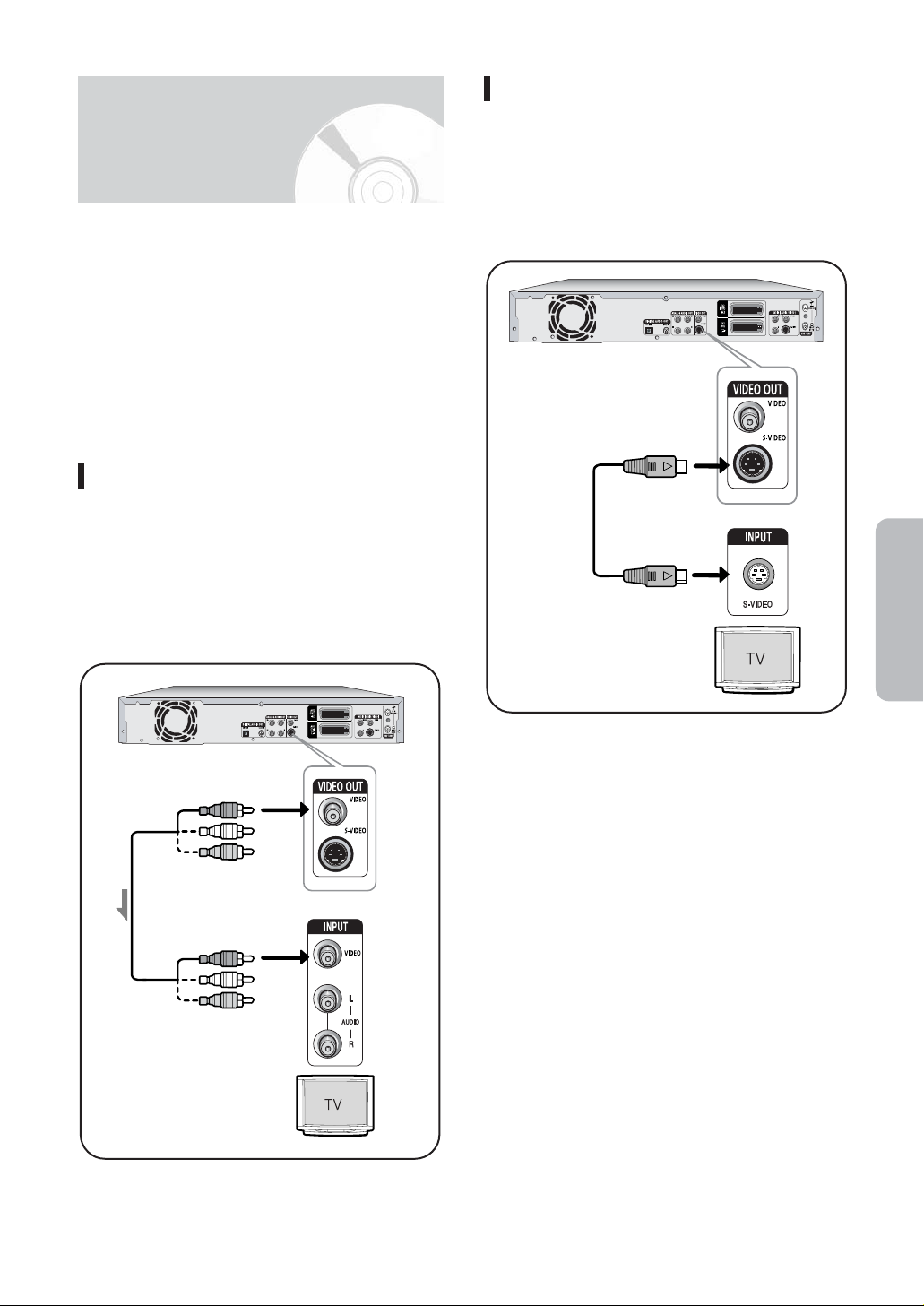
gul
gul
Video-/audiokabel
Metod 2: Ansluta till en utgång för
Steg 3: Ansluta annan typ av
videokabel för utsignalen
Det finns flera möjligheter att sända ut en videosignal
utan SCART-kablar. Välj den av följande
videoanslutningar som passar dig bäst.
• Metod 1: Ansluta till en utgång för kompositvideo
• Metod 2: Ansluta till en utgång för S-video
Lägen för S-video
• S-video kan bara användas om din TV stöder insignaler
av S-video-typ. Om S-video inte fungerar, kontrollera då
anslutningarna till TV:n och inställningarna för insignalen
till TV:n. (Information om hur du ansluter till TV:n finns på
sidorna 15 till 16)
S-video
Anslut en S-videokabel (medföljer ej) mellan kontakten
S-VIDEO OUT på DVD-inspelaren och kontakten
S-VIDEO IN på TV:n (eller AV-förstärkaren).
• Du får då bild av hög kvalitet. S-video separerar
bildelementen till svarta och vita (Y) och färgsignaler (C)
för att en tydligare bild ska kunna visas.
Metod 1: Ansluta till en utgång för
kompositvideo
Anslut en videokabel (gul) mellan kontakten VIDEO
OUT (gul) på DVD-inspelaren och kontakten VIDEO IN
(gul) på TV:n (eller AV-förstärkaren).
• Du får då bild av normal kvalitet.
• Anslut ljudkablar (vit och röd) mellan kontakterna
ANALOG AUDIO OUT på DVD-inspelaren och AUDIO
IN-uttagen på TV:n (eller AV-förstärkaren). (Se sidan 18.)
Svenska
Svenska - 17
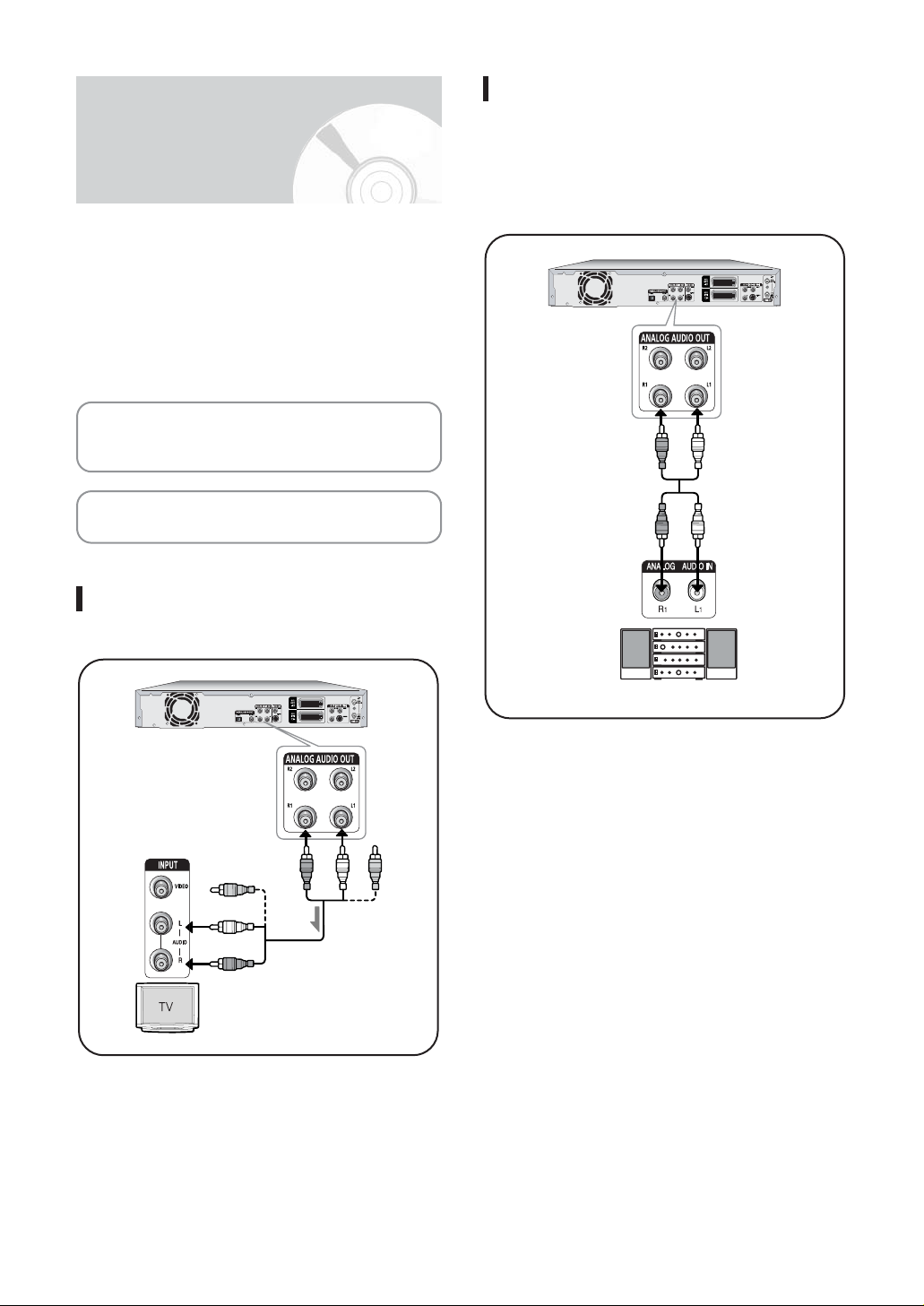
vit
rod
rod
vit
Metod 2: Ansluta till en
vitrod
vitrod
Fronthogtalare(R)Fronthogtalare(L)
Steg 4: Ansluta annan typ av
stereoförstärkare med analoga
utgångar
audiokabel för utsignalen
Det finns flera möjligheter att sända ut en audiosignal
utan SCART-kablar. Välj den ljudanslutning nedan som
passar dig bäst.
• Metod 1: Anslutning till en TV
• Metod 2: Ansluta till en stereoförstärkare (analog audio
ut/digital audio ut)
• Metod 3: Ansluta till en AV-förstärkare med en digital
utgång
Tillverkas under licens från Dolby Laboratories.
”Dolby” och den dubbla-D-symbolen är varumärken
som tillhör Dolby Laboratories.
”DTS” och ”DTS Digital Out” är varumärken som
tillhör Digital Theater Systems, Inc.
Om stereoförstärkaren bara har audioingångar
(L och R) ska du använda de analoga
audioutgångarna.
Metod 1: Anslutning till en TV
TV:ns högtalare används för denna anslutning.
18 - Svenska
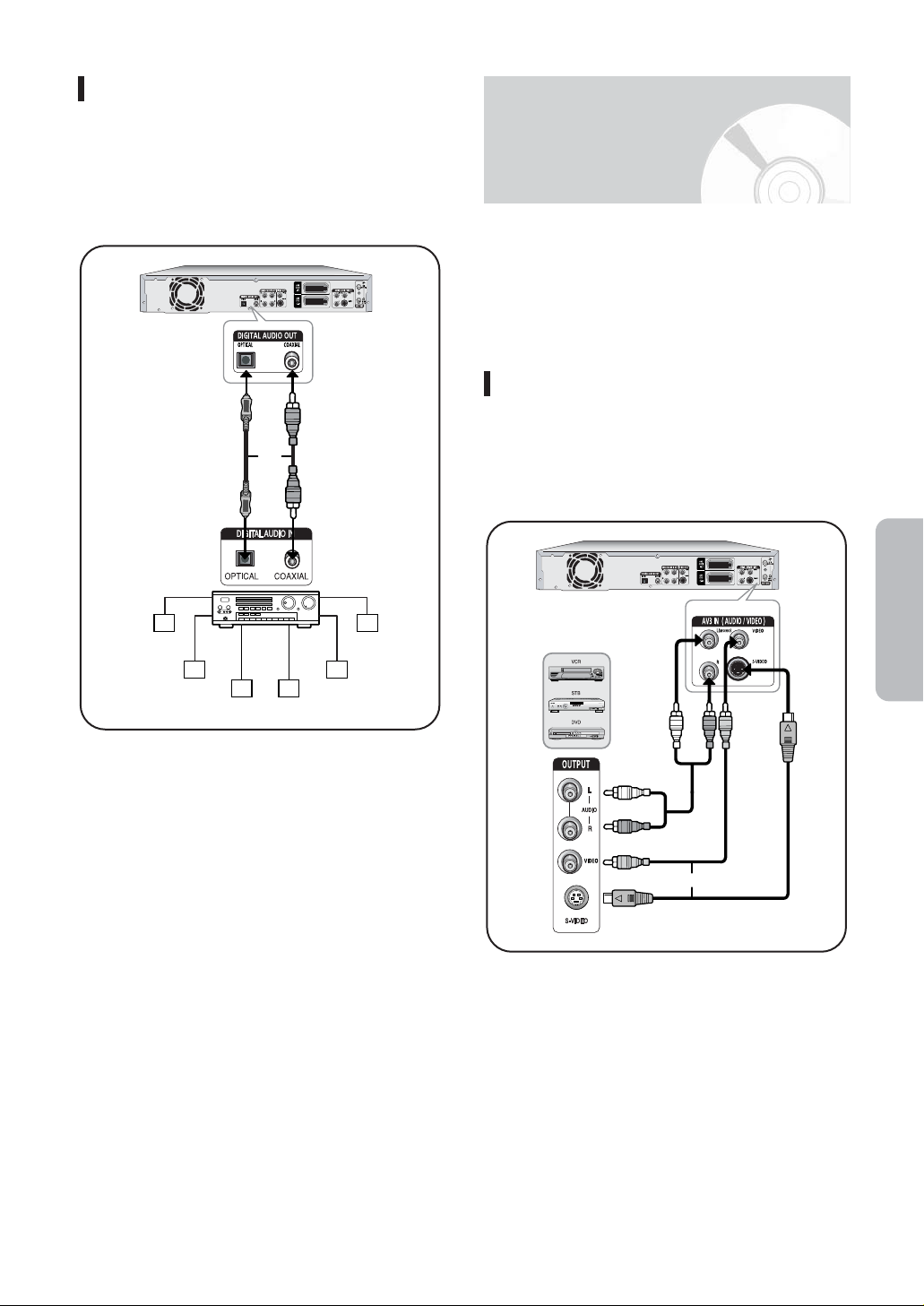
Metod 3: Ansluta till en AV-
eller
Bak(L) Bak(R)
Fram(L) Fram(R)
Subwoofer Mitt
eller
förstärkare med en digital utgång
Om AV-förstärkaren endast har en dekoder av typen
Dolby Digital, MPEG-2 eller DTS och en digital ingång
använder du denna anslutning. För att kunna njuta av
ljud i Dolby Digital, MPEG-2 eller DTS måste du ställa
in ljudet. (Se sidan 31, 32.)
Steg 5: Ansluta till
ingångarna AV3, AV4, DV
Du kan använda dessa för att ansluta DVD-inspelaren
till andra externa enheter och titta på, eller spela in, de
signaler de sänder ut.
• Metod 1: Ansluta en video, digitalbox eller DVD-spelare
till AV3-ingångarna
• Metod 2: Ansluta en videokamera till AV4-ingångarna
• Metod 3: Ansluta en videokamera till DV IN-kontakten
Metod 1: Ansluta en video, digitalbox
eller DVD-spelare till AV3-ingångarna
Ansluta en video eller extern enhet till AV3 INkontakterna på DVD-inspelaren.
Du kan spela in från den anslutna utrustningen (video,
digitalbox eller DVD).
Svenska
Svenska - 19
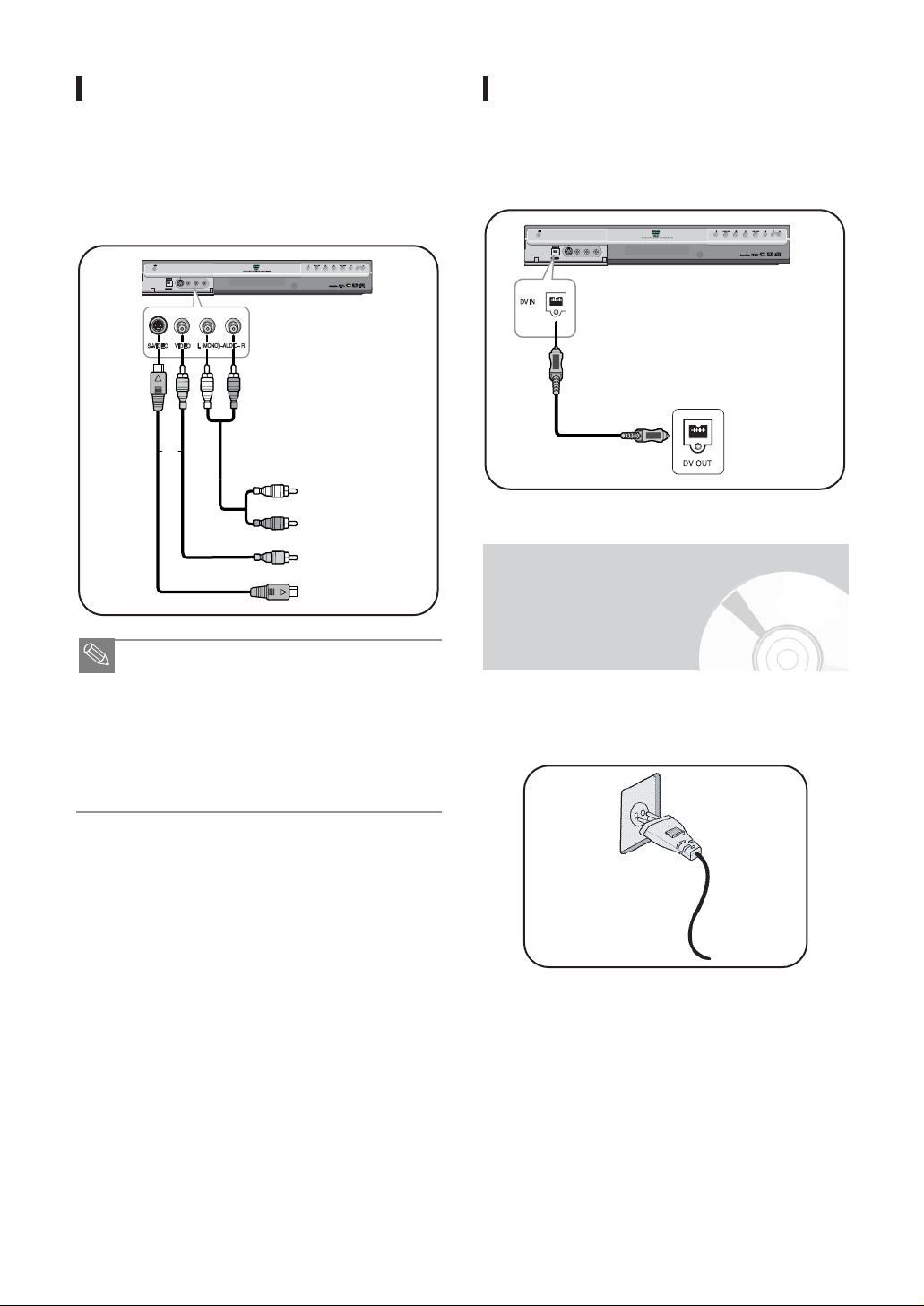
Metod 2: Ansluta en videokamera till
Obs!
PROGRAM
DV IN
S-VIDEO IN VIDEO IN L(mono) AUDIO IN R
AV4 IN
Till extern enhet
eller
PROGRAM
DV IN
S-VIDEO IN VIDEO IN L(mono) AUDIO IN R
AV4 IN
Till extern enhet
AV4-ingångarna
Du kan även använda AV4 IN-kontakterna på DVDinspelarens framsida. Du kan spela in från den
utrustning du anslutit.
När en källa för insignaler ansluts till AV4 medan TV:n
är på kommer insignalen automatiskt att växla till AV4.
Metod 3: Ansluta en videokamera till
DV IN-kontakten
Om din videokamera har en DV-utgång ansluter du
den till DV-ingången på DVD-inspelaren. För DV kan
enbart ingångar användas.
Steg 6: Ansluta
■ Du kan även använda AV4 IN-kontakterna på
DVD-inspelarens framsida.
■ Om du har anslutit både S-video-kontakten och
videokontakten är det S-videokontakten som
används i första hand. Valet av insignal sker
automatiskt.
■ Det går inte att spela in kopieringsskyddat
innehåll.
strömsladden
När du har gjort alla anslutningar sätter du in
nätkontakten i vägguttaget. DVD-inspelaren installeras
automatiskt. Se sidan 24.
20 - Svenska
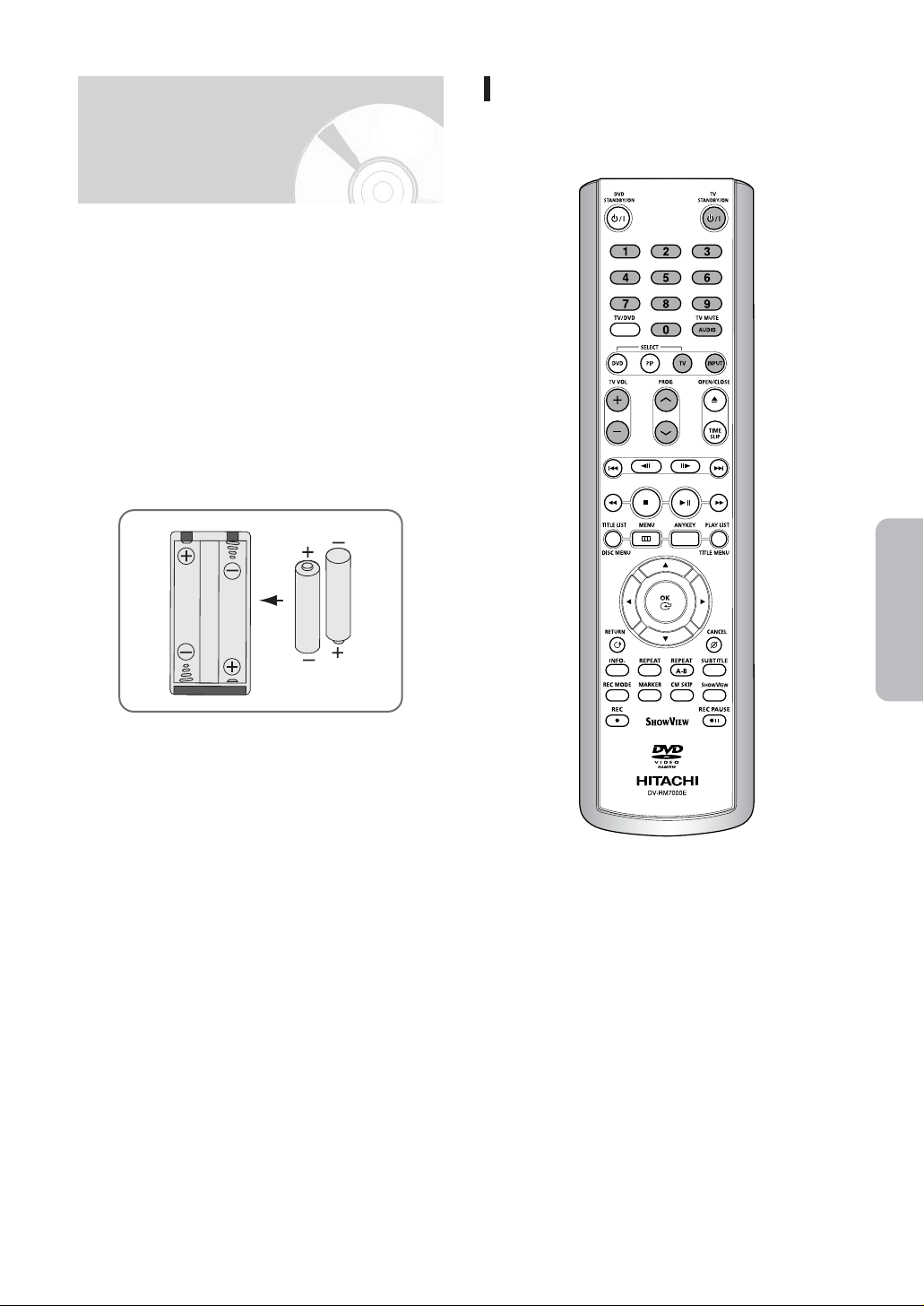
Steg 7: Förbereda
fjärrkontrollen
Sätta in batterier i fjärrkontrollen
• Öppna batterilocket på fjärrkontrollens bakisda.
• Sätt in två AAA-batterier. Kontrollera att du vänt
batterierna åt rätt håll (+ och -).
• Sätt dit batterilocket igen.
Om fjärrkontrollen inte fungerar ordentligt:
•Kontrollera att du vänt batterierna åt rätt håll.
•Kontrollera att det finns laddning kvar i batterierna.
•Kontrollera om sensorn för fjärrkontrollen är blockerad av
något.
•Kontrollera om det finns fluorescerande ljus i närheten.
Tänk på att batterierna ska placeras i lämplig
behållare på återvinningsstation eller liknande.
Lägg dem inte i hushållsavfallet.
Ställa in fjärrkontrollen
Fjärrkontrollen till DVD-inspelaren fungerar med TVapparater från Hitachi och andra kompatibla märken.
Svenska
Svenska - 21
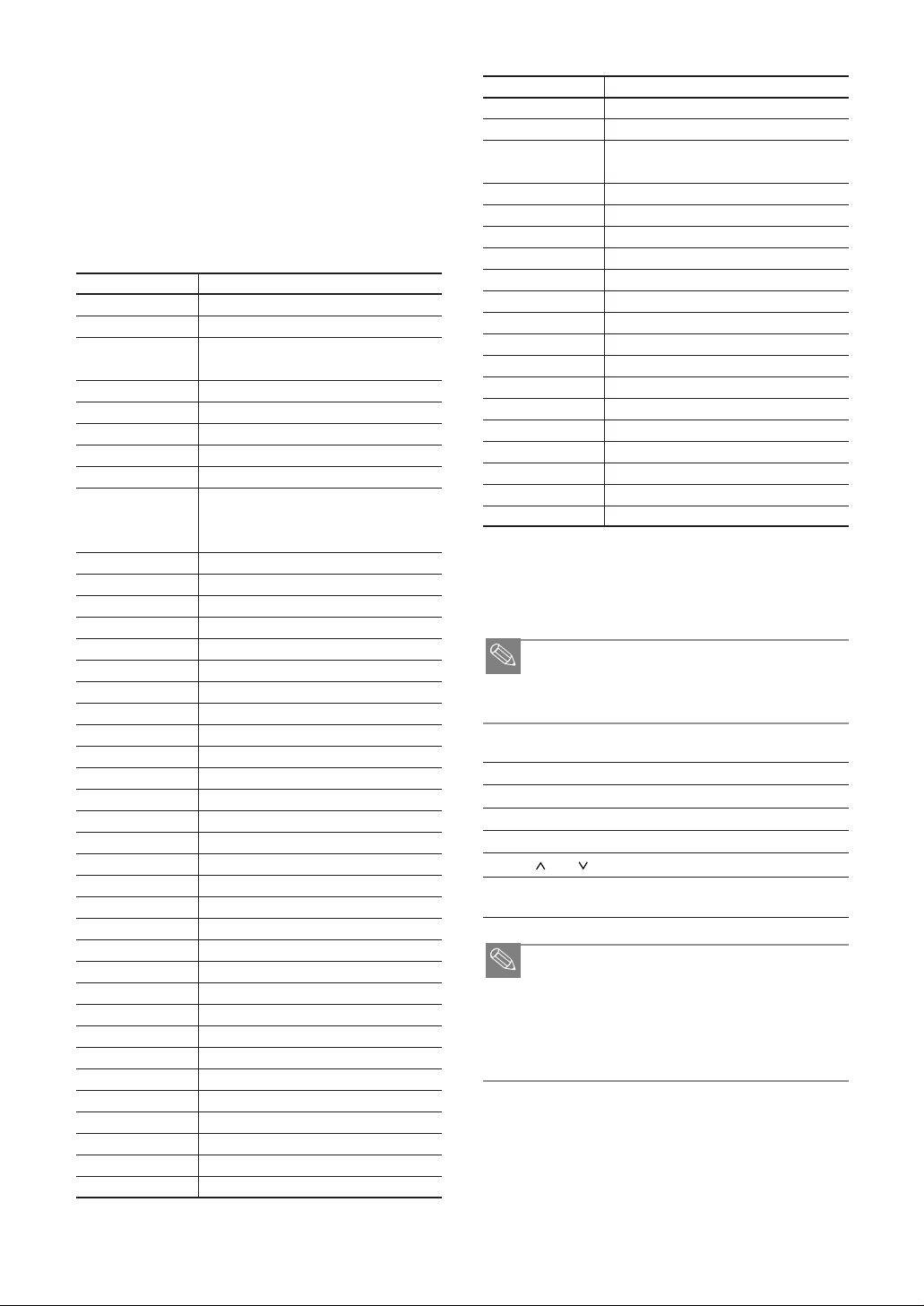
Följ nedanstående instruktioner för att kontrollera
Obs!
om din TV kan styras med fjärrkontrollen.
1. Slå på TV:n.
2. Rikta fjärrkontrollen mot TV:n.
3. Håll ner knappen TV STANDBY/ON och ange den
tvåsiffriga kod som gäller för just din TV genom att
trycka på motsvarande sifferknappar.
TV-koder
MÄRKE KNAPP
BLAUPUNKT TV STANDBY/ON +71
AIWA TV STANDBY/ON +82
ANAM TV STANDBY/ON
+10,+11,+12,+13,+14,+15,+16,+17,+18
BANG & OLUFSON TV STANDBY/ON +57
BRANDT TV STANDBY/ON +73
BRIONVEGA TV STANDBY/ON +57
CGE TV STANDBY/ON +52
CONTINENTAL EDISON
TV STANDBY/ON +75
DAEWOO TV STANDBY/ON
+19,+20,+23,+24,+25,+26,+27,+28,+29,+30,+31,
+32,+33,+34
EMESON TV STANDBY/ON +64
FERGUSON TV STANDBY/ON +73
FINLUX TV STANDBY/ON +06,+49,+57
FORMENTI TV STANDBY/ON +57
FUJITSU TV STANDBY/ON +84
GRADIENTE TV STANDBY/ON +70
GRUNDIG TV STANDBY/ON +49,+52,+71
HITACHI TV STANDBY/ON +60,+72,+73,+75
IMPERIAL TV STANDBY/ON +52
JVC TV STANDBY/ON +61,+79
LG TV STANDBY/ON +06,+19,+20,+21,+22,+78
LOEWE TV STANDBY/ON +06,+69
LOEWE OPTA TV STANDBY/ON +06,+57
MAGNAVOX TV STANDBY/ON +40
METS TV STANDBY/ON +57
MITSUBISHI TV STANDBY/ON +06,+48,+62,+65
MIVAR TV STANDBY/ON +52,+77
NEC TV STANDBY/ON +83
NEWSAN TV STANDBY/ON +68
NOBLEX TV STANDBY/ON +66
NOKIA TV STANDBY/ON +74
NORDMENDE TV STANDBY/ON +72,+73,+75
PANASONIC TV STANDBY/ON +53,+54,+74,+75
PHILIPS TV STANDBY/ON +06,+55,+56,+57
PHONOLA TV STANDBY/ON +06,+56,+57
PIONEER TV STANDBY/ON +58,+59,+73,+74
RADIOLA TV STANDBY/ON +06,+56
ADIOMARELLI TV STANDBY/ON +57
RCA TV STANDBY/ON +45,+46
REX TV STANDBY/ON +74
MÄRKE KNAPP
SABA TV STANDBY/ON +57,+72,+73,+74,+75
SALORA TV STANDBY/ON +74
SAMSUNG TV STANDBY/ON
+01,+02,+03,+04,+05,+06,+07,+08,+09
SANYO TV STANDBY/ON +41,+42,+43,+44,+48
SCHNEIDER TV STANDBY/ON +6
SELECO TV STANDBY/ON +74
SHARP TV STANDBY/ON +36,+37,+38,+39,+48
SIMENS TV STANDBY/ON +71
SINGER TV STANDBY/ON +57
SINUDYNE TV STANDBY/ON +57
SONY TV STANDBY/ON +35,+48
TELEAVA TV STANDBY/ON +73
TELEFUNKEN TV STANDBY/ON +67,+73,+75,+76
THOMSON TV STANDBY/ON +72,+73,+75
THOMSON ASIA TV STANDBY/ON +80,+81
TOSHIBA TV STANDBY/ON +47,+48,+49,+50,+51,+52
WEGA TV STANDBY/ON +57
YOKO TV STANDBY/ON +6
ZENITH TV STANDBY/ON +63
Resultat: Om din TV fungerar tillsammans med
fjärrkontrollen kommer den att stängas av.
Den är nu programmerad för att fungera med
fjärrkontrollen.
■ Om du ser att flera koder kan användas för din
Obs!
typ av TV provar du en i taget, tills du hittar en
som fungerar.
Du kan sedan styra TV:n med följande knappar.
Knapp Funktion
TV STANDBY/ON
INPUT Används för att välja extern källa.
VOL + eller - Används för att justera TV:ns volym.
PROG ( eller )
TV MUTE Används för att slå på och av TV:ns
■ Det är inte säkert att alla funktioner fungerar på
alla TV-apparater. Om du får problem, styr då
TV:n med den egna fjärrkontrollen eller via knapparna på dess frontpanel.
■ Tr yck först på TV-knappen för att kunna använda
knapparna INPUT, PROG och TV MUTE.
Används för att slå på och av TV:n.
Används för att välja önskad kanal.
ljud.
22 - Svenska
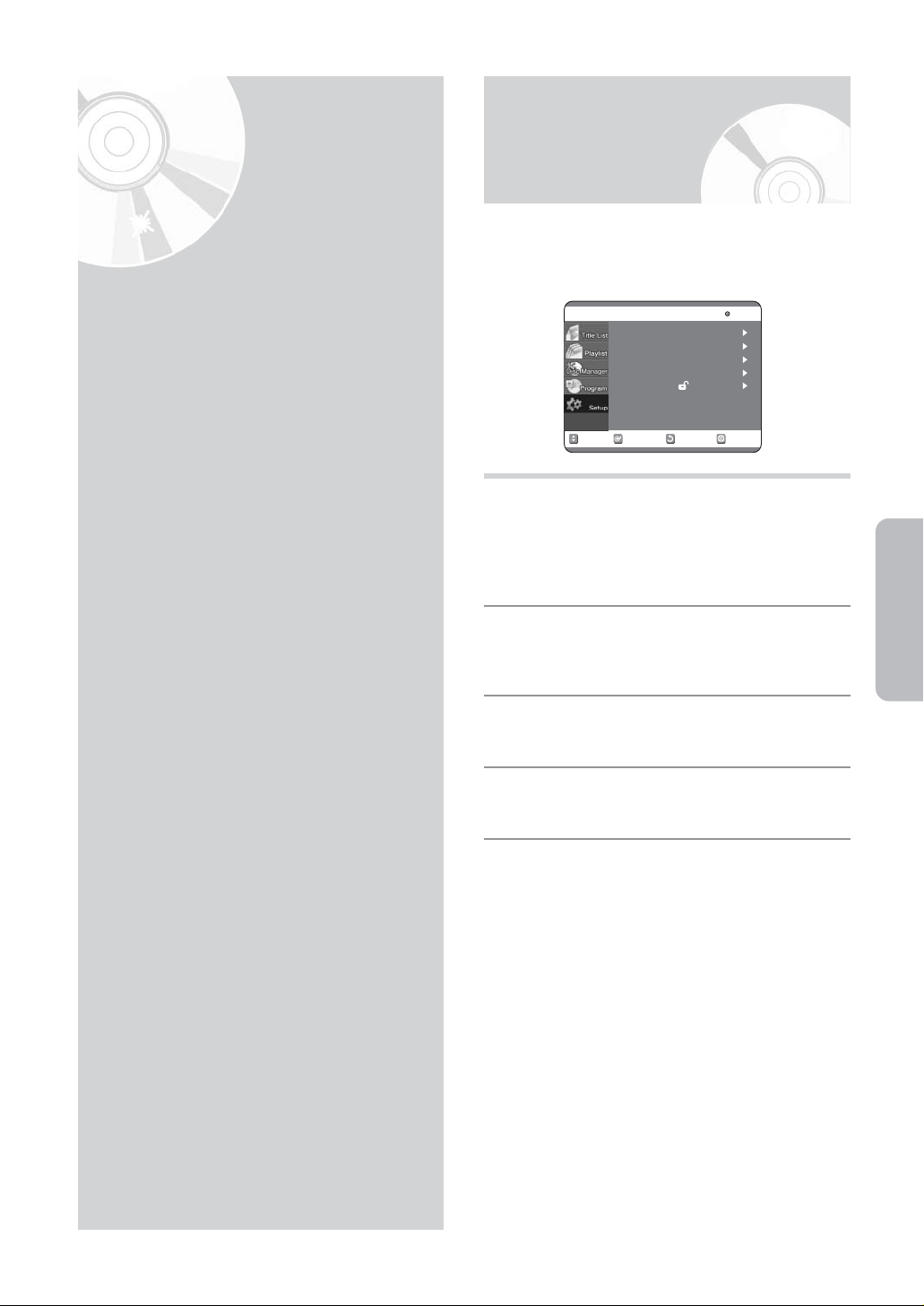
Ställa in
RETURNOKMOVE EXIT
Setup
DVD-RAM(VR)
System
Language
Audio
Video
Parental Control
systemet
Navigera i skärmmenyn
Menyerna på skärmen hjälper dig att aktivera eller
inaktivera olika funktioner hos DVD-inspelaren. Använd
följande knappar för att öppna och navigera i
skärmmenyerna.
Knappen MENU
Tr yck på denna knapp på fjärrkontrollen medan DVD-
1
inspelaren är i stopp- eller avspelningsläge för att
öppna huvudmenyn på skärmen (MAIN MENU). Du
kan även använda den för att stänga skärmmenyn
helt.
Upp/ned och Vänster/höger
Använd dessa knappar för att flytta markeringen
2
uppåt/nedåt och åt vänster/höger så att du kan
bläddra mellan de olika menyalternativen.
Svenska
Navigera i skärmmenyn.....................23
Automatisk installation när
kontakten sätts i................................24
Ställa in klockan ................................25
Automatisk installation ......................26
Manuell installation............................27
Inställningen CM Skip Time ..............28
Ställa in NICAM-alternativ.................29
Ställa in alternativ för SCART-uttag ..30
Ställa in språkfunktioner....................30
Ställa in ljudalternativ ........................31
Ställa in bildalternativ (video) ............32
Knappen OK
Tr yck på denna knapp på fjärrkontrollen när du vill
3
bekräfta nya inställningar.
Knappen RETURN
Tr yck på denna knapp på fjärrkontrollen om du vill
4
återgå till föregående menyskärm.
Svenska - 23
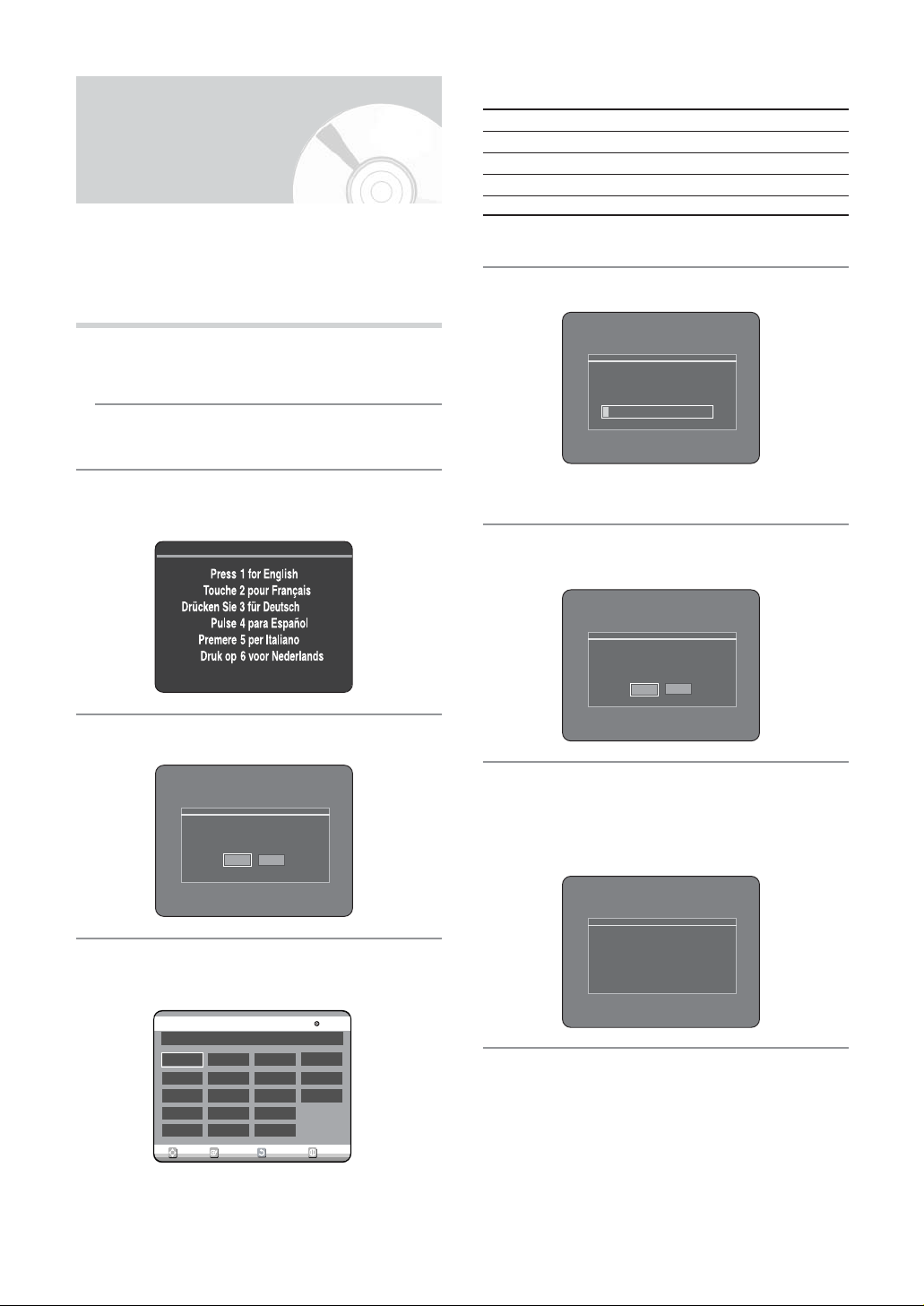
Automatisk installation
Auto setup will be started.
Check antenna and TV cable connection.
OK Cancel
OKMOVE EXIT
A
B
DK
FIN
D
NL
I
N
P
E
S
CH
TR
GR
HU
PL
CZ
Others
County Selection
RETURN
No Disc
Install
Channel scan
Now, Scanning.
5%
Auto channel scan completed successfully.
Press [OK] button to auto clock set.
OK
Cancel
Please wait, Now setting the cloc
k.
If you want to e
xit clock setting,
press the [MENU] button.
när kontakten sätts i
DVD-inspelaren ställer automatiskt in sig när du
ansluter den till elnätet för första gången. TV-stationer
och tidsinställning sparas i minnet. Den här processen
tar några minuter. Du kan sedan börja använda DVDinspelaren.
Anslut koaxialkabeln på det sätt som
1
visas på sidan 15.
(Ansluta DVD-inspelaren till TV:n med koaxialkabeln)
Sätt in DVD-inspelarens nätkontakt.
2
• Ange ”Country” genom att använda sifferknapparna för
att välja ditt land.
A (Österrike) NL
B (Belgien) I (ltalien) CH (Schweiz) CZ (Tjeckien)
DK (Danmark) N (Norge) TR (Turkiet) Others (Övriga)
FIN (Finland) P (Portugal) GR (Grekland)
D (Tyskland) E (Spanien) HU (Ungern)
•DVD-inspelaren söker efter stationer baserat på en
förinställd lista som gäller för det land du valt.
(Nederländerna)
S (Sverige) PL (Polen)
En automatisk kanalsökning startas.
6
Tryck på en sifferknapp för att välja
3
språk.
Starta den automatiska installationen.
4
Ange ”Country” genom att använda
5
sifferknapparna för att välja ditt land.
• Det antal stationer som lagras automatiskt beror på hur
många stationer som hittas.
Starta ACS (Auto Clock Setting) när den
7
automatiska kanalsökningen är klar.
Vänta tills aktuellt datum och tid visas
8
automatiskt.Tryck på MENU-knappen
om du vill avsluta den automatiska
klockinställningen.
24 - Svenska
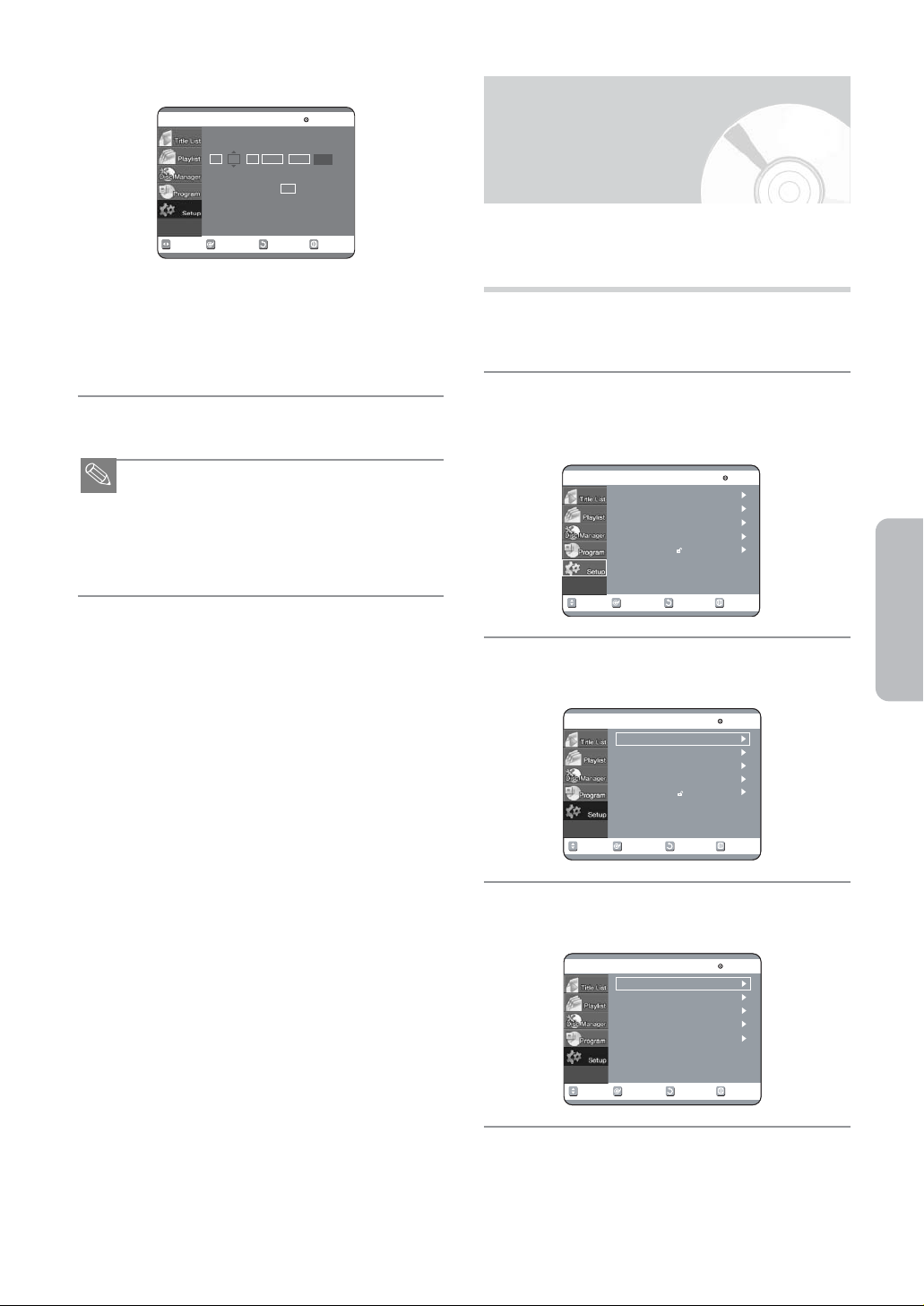
Kontrollera datum och tid.
Obs!
RETURNOKMOVE EXIT
Clock Set
DVD-RAM(VR)
Time Date Year
00
Auto Clock :
:
THU
01 2004JAN
12
Off
RETURNOKMOVE EXIT
Setup
DVD-RAM(VR)
System
Language
Audio
Video
Parental Control
RETURNOKMOVE EXIT
System
DVD-RAM(VR)
System
Language
Audio
Video
Parental Control
RETURNOKMOVE EXIT
System
DVD-RAM(VR)
Clock Set
Install
CM Skip Time : 15 Sec
AV1 Output : Video
NICAM : On
9
• om den är: Rätt – Tryck på OK för att spara datum och
tid.
• om den är: Fel – Ange rätt tid, datum och år med
navigeringsknapparna eller sifferknapparna.
Tr yck på OK för att spara datum och tid. Om
du behöver ändra klockinställning kan du
göra detta manuellt (se sidan 25)
■ Du kan nu börja använda DVD-inspelaren.
Funktionen ”Automatisk installation när kontakten
sätts i” har nu slutförts. Om du nu vill göra förändringar av inställningarna kan du göra det genom
att ställa in stationer i skärmmenyn ”Manual
Setup” (se sidan 27).
Ställa in klockan
Den här menyn används för att ställa in aktuell tid.
Du måste ställa in tiden om du vill kunna använda
timerinspelning.
Låt enheten vara i stoppläge och tryck
1
på MENU-knappen.
Använd 34-knapparna och flytta
2
markeringen till ”Setup”, tryck sedan på
OK för att välja detta alternativ.
Välj ”System” med 34-knapparna och
3
tryck sedan på 1 eller OK.
Välj ”Clock Set” med 34-knapparna
4
och tryck sedan på 1- eller OK.
Svenska
Svenska - 25
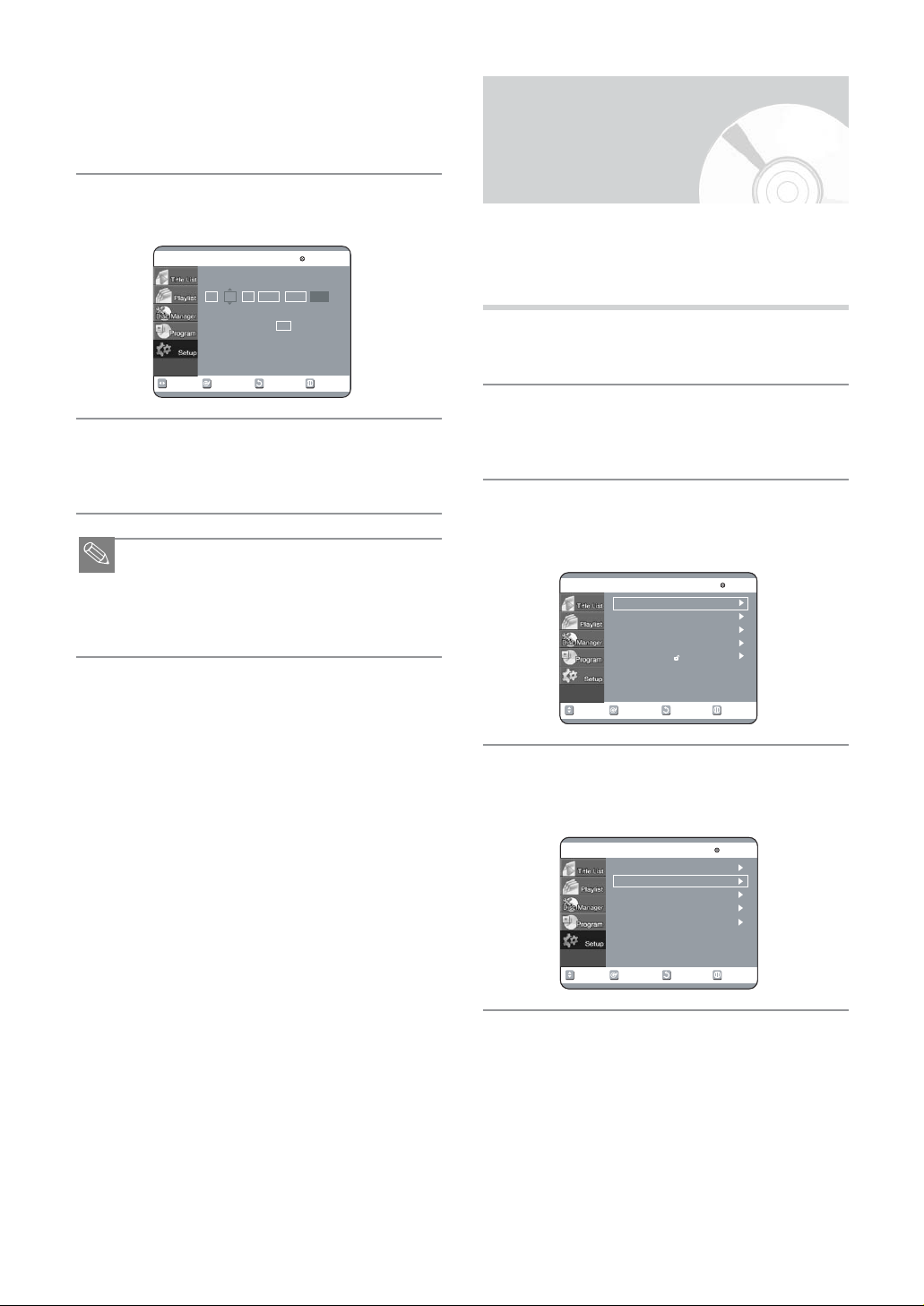
Använd navigeringsknapparna 342 1
Obs!
RETURNOKMOVE EXIT
Clock Set
DVD-RAM(VR)
Time Date Year
00
Auto Clock :
:
THU
01 2004JAN12
Off
RETURNOKMOVE EXIT
Setup
DVD-RAM(VR)
System
Language
Audio
Video
Parental Control
RETURNOKMOVE EXIT
System
DVD-RAM(VR)
Clock Set
Install
CM Skip Time : 15 Sec
AV1 Output : Video
NICAM : On
5
för att ange tid, datum och år. Använd
sifferknapparna för att ange klockdata
direkt.
Ställ in automatklockan på ”On” eller
6
”Off” med 34-knappen.
Tryck på OK för att spara datum och tid.
7
Om du trycker på RETURN sparas
uppgifterna inte.
■ Antennen måste vara ansluten om du vill kunna
använda funktionen Auto Clock.
Se anslutningarna på sidan 15.
■ Auto Clock: Klockan ställs automatiskt när du
stänger av inspelaren.
Automatisk installation
Med den här funktionen kan du manuellt ställa in DVDinspelarens TV-mottagare till antenn eller kabel,
beroende på vad du anslöt till antenningången när du
installerade enheten.
Låt enheten vara i stoppläge och tryck
1
på MENU-knappen på fjärrkontrollen.
Använd 34-knapparna och flytta
2
markeringen till ”Setup”, tryck sedan på
OK för att välja detta alternativ.
Använd 34-knapparna och flytta
3
markeringen till ”System”, tryck sedan
på OK för att välja detta alternativ.
26 - Svenska
Använd 34-knapparna och flytta
4
markeringen till ”Install”, tryck sedan på
OK för att välja detta alternativ.
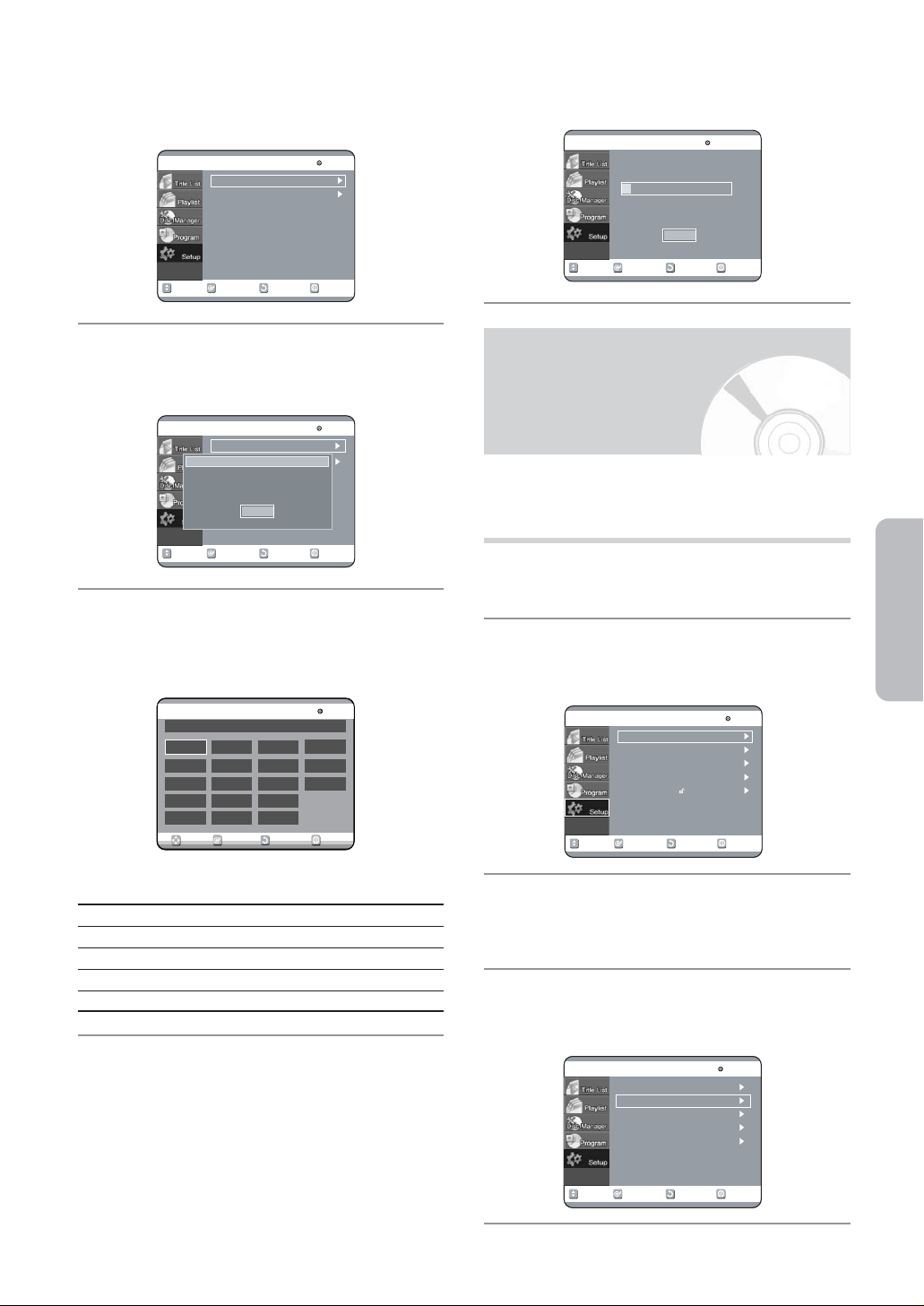
Flytta markörpilen till ”Auto Setup” och
RETURNOKMOVE EXIT
Install
DVD-RAM(VR)
Auto Setup
Manual Setup
RETURNOKMOVE EXIT
Install
DVD-RAM(VR)
Auto Setup
Manual Setup
Your data will be lost.
Press [OK] to continue, Menu to exit.
OK
RETURNOKMOVE EXIT
Setup
DVD-RAM(VR)
System
Language
Audio
Video
Parental Control
RETURNOKMOVE EXIT
System
DVD-RAM(VR)
Clock Set
Install
CM Skip Time : 15 Sec
AV1 Output : Video
NICAM : On
RETURNOKMOVE EXIT
Auto Setup
DVD-RAM(VR)
Please wait.
11%
Scanning...
Stop
OKMOVE EXIT
A
B
DK
FIN
D
NL
I
N
P
E
S
CH
TR
GR
HU
PL
CZ
Others
County Selection
RETURN
DVD- RAM(VR
)
Install
5
tryck sedan på 1-knappen för att välja
ett av följande alternativ.
En kanalsökning startas. Avsluta med
8
OK-knappen (väljer Stop).
Tryck på OK för att fortsätta.
6
Tryck på MENU-knappen om du vill
avsluta.
Tryck på knapparna 342 1 för att
7
välja ditt land (
DVD-inspelaren söker efter stationer baserat på en
förinställd lista som gäller för det land du valt.
Country”).
”
Manuell Installation
Använd den här funktionen om den automatiska
kanalsökningen missade en kanal du vill ha, eller för
att ta bort kanaler som du inte vill ha.
Låt enheten vara i stoppläge och tryck
1
på MENU-knappen på fjärrkontrollen.
Använd 34-knapparna och flytta
2
markeringen till ”Setup”, tryck sedan på
OK för att välja detta alternativ.
Svenska
Du hittar ditt land i denna förkortningstabell för
val av ”Country”.
A (Österrike) NL
(Nederländerna)
S (Sverige) PL (Polen)
B (Belgien) I (ltalien) CH (Schweiz) CZ (Tjeckien)
DK (Danmark) N (Norge) TR (Turkiet) Others (Övriga)
FIN (Finland) P (Portugal) GR (Grekland)
D (Tyskland) E (Spanien) HU (Ungern)
Använd 34-knapparna och flytta
3
markeringen till ”System”, tryck sedan
på OK för att välja detta alternativ.
Använd 34-knapparna och flytta
4
markeringen till ”Install”, tryck sedan på
OK för att välja detta alternativ.
Svenska - 27
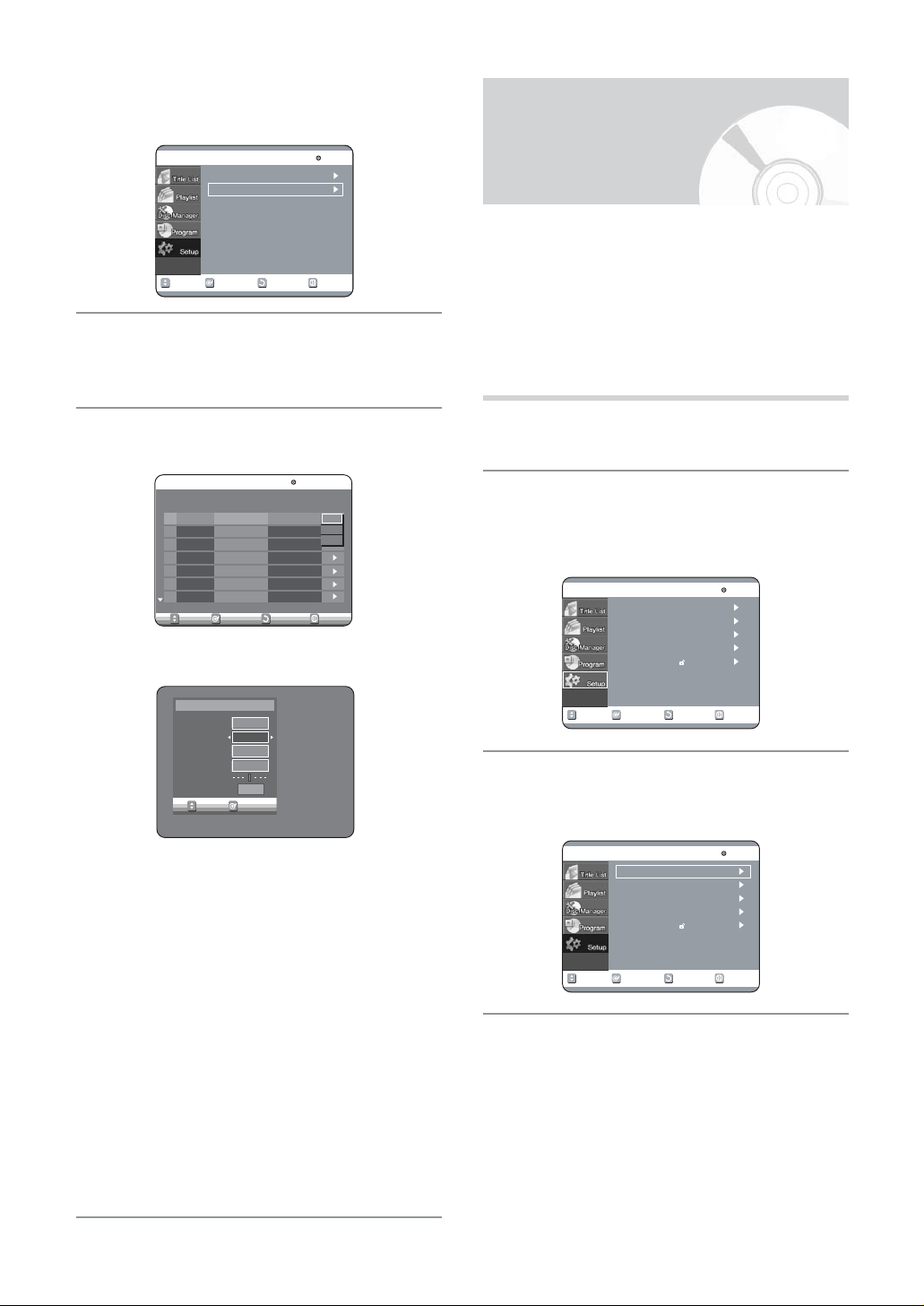
Flytta markeringen till ”Manual Setup”
RETURNOKMOVE EXIT
Manual Setup
DVD-RAM(VR)
01
---- --
02
---
---
----
03
--- ----
04
--- ----
05
--- ----
06
--- ----
07
--- ----
--
--
--
--
--
--
PR CH
Name Decoder
Edit
Delete
Swap
Edit
MOVE OK
Manual Setup
Done
PR 01
CH
Name
- - - -
- - -
MFT
Decoder
Off
RETURNOKMOVE EXIT
Setup
DVD-RAM(VR)
System
Language
Audio
Video
Parental Control
RETURNOKMOVE EXIT
Setup
DVD-RAM(VR)
System
Language
Audio
Video
Parental Control
RETURNOKMOVE EXIT
Install
DVD-RAM(VR)
Auto Setup
Manual Setup
5
och tryck på OK för att välja detta
alternativ.
Tryck på 34-knapparna för att välja det
6
PR (program) du vill redigera, ta bort
eller byta.Tryck sedan på OK-knappen.
Inställningen CM Skip
Time
När ett program som spelats in på en DVD-RAM, DVDRW, DVD-R eller DVD-video spelas av kan enheten
ställas in så att ett visst avsnitt som motsvarar ett
reklamavbrott (CM) automatiskt hoppas över.Tiden
ställer du själv in. Programmet kan sedan spelas av från
en punkt efter reklamavbrottet. Om du trycker på
knappen CM Skip medan en DVD-skiva spelas av
hoppar avspelningen automatiskt fram med den
förinställda tiden.
Välj Edit (redigera), Delete (radera) eller
7
Swap (byt).
• Om du väljer Edit: du kan nu lägga till eller redigera
PR (program)
- CH: Ställ in kanalen med 21-knapparna eller
sifferknapparna.
- Name: Visar det stationsnamn som automatiskt
läses av från den utsända signalen. Om
namnet inte hittas kan du själv skriva in det
med 3421-knapparna.
- Decoder: Om du slår på denna kan du spela in
kodade kanaler via en extern dekoderbox.
Innan du slår på funktionen, läs hur du
ansluter en extern dekoder på sidan 18.
- MFT: Du kan finjustera kanalfrekvensen med 21-
knappen.
Låt enheten vara i stoppläge och tryck
1
på MENU-knappen på fjärrkontrollen.
Välj ”Setup” med 34-knapparna och
2
tryck sedan på 1 eller OK.
Det går inte att använda Setup-funktionerna medan
du spelar av en skiva.
Välj ”System” med 34-knapparna och
3
tryck sedan på 1 eller OK.
Systemmenyn visas.
28 - Svenska
• Om du väljer Delete: kanalinformationen för valt PR
(progarm) tas bort.
• Om du väljer Swap: Du kan byta kanalinformationen
för två PR (program). Om du till exempel vill byta
PR2 och PR5 väljer du funktionen Swap för PR2,
och trycker sedan på OK-knappen eller 1-knappen
vid PR5.

Välj ”CM Skip Time” med 34-
Obs!
RETURNOKMOVE EXIT
System
DVD-RAM(VR)
Clock Set
Install
CM Skip Time
: 15 Sec
AV1 Output : Video
NICAM : On
RETURNOKMOVE EXIT
System
DVD-RAM(VR)
Clock Set
Install
CM Skip Time : 15 Sec
AV1 Output : Video
NICAM : On
15 Sec
30 Sec
60 Sec
RETURNOKMOVE EXIT
Setup
DVD-RAM(VR)
System
√
Language
√
Audio
√
Video
√
Parental Control
√
RETURNOKMOVE EXIT
System
DVD-RAM(VR)
Clock Set
Install
CM Skip Time : 15 Sec
AV 1 Output : Video
NICAM : On
CM Skip
4
knapparna och tryck sedan på 1 eller
OK.
Ställa in
NICAM-alternativ
NICAM-program är uppdelade i 3 olika typer. NICAM
Stereo, NICAM Mono och Bilingual (sändning på annat
språk). NICAM-program åtföljs alltid av en utsändning
av vanligt monoljud, och du kan välja önskat ljud
genom att slå av eller på NICAM.
Välj önskad tid med 34-knapparna och
5
tryck sedan på 1 eller OK.
Om du trycker på knappen CM SKIP
6
hoppas ett avsnitt över, på exakt den tid
du ställde in, och nästa avsnitt spelas av
i stället.
Låt enheten vara i stoppläge och tryck
1
på MENU-knappen på fjärrkontrollen.
Välj ”Setup” med 34-knapparna och
2
tryck sedan på 1 eller OK.
Använd 34-knapparna och flytta
3
markeringen till ”System”, tryck sedan
på 1 eller OK för att välja detta
alternativ.
Svenska
■ Du kan bara använda CM Skip under vanlig
■ Om den inställda tiden är kortare än resterande
■ När inställd tid är mindre än resterande tid för en
■ CM Skip används inte för stillbilder.
■ Om inställd tid är kortare än resterande tid för den
■ Om inställd tid är kortare än resterande tid för det
■ CM Skip stänger av repetition (inklusive Repeat
■ Detta fungerar eventuellt inte för vissa DVD-
avspelning.
tid för aktuell titel: Nästa titel spelas av från början.
spelningslista, spelas nästa scen av.
scen, sista titel eller det sista spår som just nu
visas, kommer ett förbudstecken att visas.
spår, den titel eller scen som just nu visas, kommer ett förbudstecken att visas.
A-B, Chapter och Title).
videoskivor.
Använd 34-knapparna och flytta
4
markeringen till ”NICAM”, tryck sedan
på 1 eller OK för att välja detta
alternativ.
Använd TA- och OK-knapparna för att
5
välja ”On” eller ”Off” (på/av).
• Off: Ställ endast in funktionen så här om du vill
spela in det vanliga monoljudet för en NICAMsändning på grund av att det förekommer
störningar av stereoljudet (beroende på dålig
mottagning).
• On: NICAM-läge
Svenska - 29

Ställa in alternativ för
RETURNOKMOVE EXIT
Setup
DVD-RAM(VR)
System
Language
Audio
Video
Parental Control
RETURNOKMOVE EXIT
System
DVD-RAM(VR)
Clock Set
Install
CM Skip Time : 15 Sec
AV 1 Output : Video
NICAM :
RETURNOKMOVE EXIT
Setup
DVD-RAM(VR)
System
Language
Audio
Video
Parental Control
RETURNOKMOVE EXIT
Setup
DVD-RAM(VR)
System
Language
Audio
Video
Parental Control
RETURNOKMOVE EXIT
Language
DVD-RAM(VR)
Audio :Original
Subtitle : Automatic
Disc Menu : English
On-Screen Menu : English
SCART-uttag
Ställa in språkfunktioner
Om du ansluter en extern enhet
(video/satellitmottagare/kabelbox) eller TV till DVDinspelaren via SCART (21-stifts) måste du ställa in
dessa alternativ.
Låt enheten vara i stoppläge och tryck
1
på MENU-knappen på fjärrkontrollen.
Välj ”Setup” med 34-knapparna och
2
tryck sedan på 1 eller OK.
Använd 34-knapparna och flytta
3
markeringen till ”System”, tryck sedan
på 1 eller OK för att välja detta
alternativ.
Använd 34-knapparna och flytta
4
markeringen till ”AV1 Output”, tryck
sedan på 1 eller OK för att välja detta
alternativ.
Om du ställer in avspelningsmenyn, skivmenyn och
språk för ljud och undertexter i förväg används dessa
automatiskt, varje gång du tittar på film.
Om det språk du väljer inte finns på skivan kommer
det ursprungliga, förinspelade språket att användas.
Låt enheten vara i stoppläge och tryck
1
på MENU-knappen på fjärrkontrollen.
Välj ”Setup” med 34-knapparna och
2
tryck sedan på 1 eller OK.
Det går inte att använda Setup-funktionerna medan
du spelar av en skiva.
Välj ”Language” med 34-knapparna
3
och tryck sedan på 1 eller OK.
Menyn för språkinställning visas.
Använd TA- och OK-knapparna för att
5
välja ”Video” eller ”RGB” på lämpligt
sätt, baserat på TV:ns AV-kontakt.
• Alternativet för AV2 ställs in automatiskt baserat på
signalen från den externa enheten
(video/satellitmottagare/kabelbox).
30 - Svenska

Använd 34-knapparna för att välja
Obs!
Obs!
RETURNOKMOVE EXIT
Language
DVD-RAM(VR)
Audio :Original
Subtitle : Automatic
Disc Menu : English
On-Screen Menu : English
Original
English
Français
Deutsch
Español
Italiano
Nederlands
Korean
RETURNOKMO
VE
EXIT
Setup
DVD-RAM(VR)
System
Language
Audio
Video
Parental Control
RETURNOKMOVE EXIT
Audio
DVD-RAM(VR)
Digital Output : PCM
DTS : Off
Dynamic Compression
:On
PCM
Bitstream
4
önskad undermeny och tryck sedan på
knappen OK eller 1.
• Audio Language: Det ljud som kommer ur
högtalarna.
• Subtitle Language: För skivans undertexter.
• Disc Menu Language: Språk för den meny som
finns på skivan.
• On-Screen Menu: För DVD-inspelarens inbyggda
skärmmeny.
Ställa in ljudalternativ
Gör att du kan ställa in ljudenhet och ljudstatus baserat
på vilken typ av ljudsystem du använder.
Välj önskat språk med 34-knapparna
5
och tryck sedan på 1 eller OK.
■ Tr yck på knappen RETURN eller 2 om du vill
återgå till föregående meny.
Tr yck på MENU-knappen för att lämna menyn.
■ Valt språk visas endast om det finns med på skivan.
Låt enheten vara i stoppläge och tryck
1
på MENU-knappen på fjärrkontrollen.
Välj ”Setup” med 34-knapparna och
2
tryck sedan på 1 eller OK.
Välj ”Audio” med 34-knapparna och
3
tryck sedan på 1 eller OK. Menyn för
ljudinställning visas.
Använd 34-knapparna för att välja
4
önskad undermeny och tryck sedan på
knappen OK eller 1.
Svenska
Använd 34-knapparna för att välja
5
önskat alternativ.Tryck sedan på 1 eller
OK.
■ Tr yck på knappen RETURN eller 2 om du vill
återgå till föregående meny. Tryck på MENUknappen för att lämna menyn.
Svenska - 31

Digital utsignal
Obs!
Obs!
Obs!
RETURNOKMOVE EXIT
Setup
DVD-RAM(VR)
System
Language
Audio
Video
Parental Control
RETURNOKMOVE EXIT
Video
DVD-RAM(VR)
TV Aspect
: 16:9 Wide
3D Noise Reduction
:Off
Front Display : Bright
1. PCM: Välj det här alternativet om du inte har
utrustning som kan avkoda signaler i
Dolby Digital-format (eller MPEG-2).
När du spelar av ljudspår av typen Dolby
Digital (eller MPEG-2) kommer den
digitala utsignalen att konverteras till
PCM-stereo.
2. Bitstream: Avger ljud av typen Dolby Digital (eller
MPEG-2) i form av en bitström.Välj det
här alternativet om din AV-förstärkare har
en Dolby Digital-dekoder (eller MPEG-2dekoder).
■ Inställningen för digital utsignal används för både
Dolby Digital och MPEG-2. LPCM-ljudspår blir
alltid till en PCM-utsignal. Detta har inget att göra
med inställningen för digital utsignal.
■ Välj rätt digital utsignal, eftersom du annars inte
hör något alls, eller kraftiga störningar.
DTS
1. Off: Avger ingen DTS-signal.
Välj det här alternativet om din AV-förstärkare
saknar DTS-dekoder.
2. On: Avger en bitström i DTS-format via en digital
utgång när du spelar av DTS-spår.
Välj endast det här alternativet om din AVförstärkare har en DTS-dekoder.
■ När ett DTS-ljudspår spelas av kommer inget ljud
genom den analoga audioutgången.
Ställa in bildalternativ
(video)
Med den här funktionen kan du anpassa
inställningarna för TV-bilden.
Låt enheten vara i stoppläge och tryck
1
på MENU-knappen på fjärrkontrollen.
Det går inte att använda Setupfunktionerna under avspelning.
Välj ”Setup” med 34-knapparna och
2
tryck sedan på 1 eller OK.
Välj ”Video” med 34-knapparna och
3
tryck sedan på 1 eller OK. Menyn för
videoinställning visas.
Dynamisk komprimering
Dynamic Range Compression: Det här alternativet är
enbart aktivt när en Dolby Digital-signal identifierats.
- On: När filmljudspår spelas av med låg volym, eller
i mindre högtalare, kan systemet använda en
lämplig komprimering för att göra ljudet
tydligare, och förhindra att dramatiska avsnitt
blir alltför högljudda.
- Off: Du kan titta på filmen med det normala
dynamiska omfånget.
32 - Svenska
Använd 34-knapparna för att välja
4
önskad undermeny och tryck sedan på
knappen OK eller 1.
Använd 34knapparna för att välja
5
önskat alternativ.Tryck sedan på 1 eller
OK.
■ Tr yck på knappen RETURN eller 2 om du vill
återgå till föregående meny. Tryck på MENUknappen för att lämna menyn.

Bildalternativ (video)
RETURNOKMOVE EXIT
Video
DVD-RAM(VR)
TV Aspect
: 16:9 Wide
3D Noise Reduction
:Off
Front Display : Bright
Off
On
RETURNOKMOVE EXIT
Setup
DVD-RAM(VR)
System
Language
Audio
Video
Parental Control
RETURN
OK
NUMBER
EXIT
Parental Control
DVD-RAM(VR)
Enter the password
RETURNOKMOVE EXIT
Video
DVD-RAM(VR)
TV Aspect
: 16:9 Wide
3D Noise Reduction
:Off
Front Display : Bright
Bright
Dim
Auto Dim
Den här funktionen varierar beroende på skivtyp. Den
fungerar eventuellt inte för vissa skivtyper.
Ställa in barnlås
TV Aspect
Beroende på vilken typ av TV du har kan det vara
lämpligt att anpassa skärminställningen
(bildförhållandet).
• 4:3 Letter Box:Välj det här alternativet om du vill se
hela den 16:9-skärm som DVD kan
tillhandahålla – trots att du har en TV
med 4:3-skärm. Svarta remsor visas
upptill och nedtill på bilden.
• 4:3 Pan - Scan:Välj det här för en TV av
standardformat om du vill se den
mittre delen av 16:9-bilden. (Bilden
kommer att kapas längst ut till
vänster och höger.)
• 16:9 Wide: Så här kan du titta på hela 16:9-bilden på
din bredbilds-TV.
3D Noise Reduction (rörelseanpassad
brusreducering)
Barnlåsfunktionen (Parental Control) fungerar för DVDskivor som tilldelats en åldersklassificering – vilket gör
att du kan styra vilken typ av film som familjen tittar på.
Det finns upp till 8 klassificeringsnivåer på en skiva.
Låt enheten vara i stoppläge och tryck
1
på MENU-knappen på fjärrkontrollen.
Välj ”Setup” med 34-knapparna och
2
tryck sedan på 1 eller OK.
Välj ”Parental Control” med 34-
3
knapparna och tryck sedan på 1 eller
OK.
Svenska
• On: Ger en renare bild genom störningsreducering
(vid inspelning).
• Off: Normalt.
Front Display
Anpassar ljusstyrkan för displayen på enhetens
framsida.
• Auto Dim: Tonar ned ljusstyrkan för frontdisplayen
när en DVD spelas av.
• Dim: Tonar ned frontdisplayen.
• Bright: Gör frontdisplayen ljusstarkare.
Ange det 4-siffriga lösenordet med
4
sifferknapparna på fjärrkontrollen.
• Meddelandet ”Confirm the password.” (bekräfta
lösenord) visas. Ange lösenordet igen.
Välj ”Password On/Off” (lösenord på/av)
5
med knapparna 1 och 34.
DVD-RAM(VR)
Password
Parental Control
Off
On
RETURNOKMOVE EXIT
Svenska - 33

Obs!
Välj ”Rating Level” (klassificeringsnivå)
Obs!
RETURNOKMOVE EXIT
Parental Control
DVD-RAM(VR)
Password :On
Rating Level : Level 1 Kids
Change Password
Level 8 Adults
Level 7
Level 6
Level 5
Level 4
Level 3
Level 2
Level 1 Kids
6
med 34-knapparna och tryck sedan på
1 eller OK.
• Om du till exempel väljer upp till nivå 6, kommer det
inte gå att spela av skivor som innehåller nivå 7 och
8. Ju högre värde, desto mer vuxenorienterat är
programmet.
Om att ändra lösenord
Välj ”Change Password” med 34-
1
knapparna och tryck sedan på 1 eller
OK.
• Meddelandet ”Enter the password.” (ange lösenord)
visas.
Ange det 4-siffriga lösenordet med
2
sifferknapparna på fjärrkontrollen.
• Meddelandet ”Confirm the password.” (bekräfta
lösenord) visas.
Ange lösenordet igen med
3
sifferknapparna på fjärrkontrollen.
■ Tr yck på knappen RETURN eller 1 om du vill
återgå till föregående meny. Tryck på MENUknappen för att lämna menyn.
■ Om du glömt ditt lösenord – se avsnittet om
Felsökning.
■ Tr yck på knappen RETURN eller 2 om du vill
återgå till föregående meny. Tryck på MENUknappen för att lämna menyn.
34 - Svenska

Obs!
Spela in
Det här avsnittet presenterar flera metoder för
DVD-inspelning
Innan du spelar in..............................35
Spela in det TV-program du just
nu tittar på.........................................37
Spela in från extern utrustning
som du tittar på.................................39
Titta på bilder som spelas in
(Time Slip)..........................................40
Göra en enknappsinspelning
(OTR) .................................................41
Skapa en standardtimerinställning....42
Ändra en standardtimerinställning ....43
Ta bort en standardtimerinställning...44
Använda SHOWVIEW-funktionen .........45
Utökad S
Flexibel inspelning (endast vid
timerinspelning) .................................47
Meddelanden för timerinspelning .....47
HOWVIEW..............................46
Innan du spelar in
Denna enhet kan spela in på flera olika skivtyper.
Innan du spelar in ska du läsa följande instruktioner
och välja lämplig skivtyp.
Inspelningsbara skivor
Denna inspelare kan spela in på följande skivor.
DVD-RAM DVD-RW DVD-R
•DVD-RW- och DVD-RAM-skivor kan användas flera
gånger.
•DVD-R kan inte förändras.
■ Inga ytterligare inspelningar kan göras på DVDRW-skivor (videoläge) eller DVD-R-skivor som
spelats in på andra enheter än denna DVDinspelare.
■ Finalize
- Härigenom slutförs DVD-R/RW-skivan så att
ingen ytterligare inspelning kan utföras.
■ Unfinalize
- Detta gör att mer material kan spelas in på en
slutförd DVD-RW-skiva.
- Det går inte att använda denna för att återöppna
en DVD-RW-skiva som spelats in med DAO på
en dator.
- En DVD-RW-skiva som spelats in i videoläge på
en inspelare av annat märke går heller inte att
låsa upp.
- Det går inte att låsa upp DVD-R-skiva.
Svenska
Svenska - 35

Inspelningsformat
När du sätter in en oanvänd skiva visas följande
meddelande: Eftersom de funktioner som är tillgängliga
beror helt på skivtyp ska du välja den skiva som är
bäst lämpad för vad du tänker göra.
DVD-RAM: Använd efter formatering av skivan.
Inspelningsläge
Välj ett av de fyra inspelningslägena genom att trycka
upprepade gånger på REC MODE-knappen medan
enheten är i stoppläge. Sluta trycka när du hittat rätt
inspelningstid och bildkvalitet. I allmänhet förbättras
bildkvaliteten i takt med att inspelningstiden minskar.
I FR-läge anpassas bildkvaliteten automatiskt så att
alla bilder från den schemalagda tiden kan spelas in
på den tid som återstår på skivan.
Unformatted Disc
Do you want to format this disc?
Yes No
DVD-RW: När du sätter in en tom skiva för första
gången visas meddelandet ”Do you want to
initialize this disc?” (vill du initiera skivan?).
Om du väljer YES (ja) kommer skivan att
formateras i VR-läge.
Uninitialized Disc
Do you want to initialize this disc?
Yes No
Om du i stället vill välja VR-läge eller
videoläge, se avsnittet Formatera en skiva
på sidan 84.
DVD-RW(VR)
Disc Name :
Disc Protection : Not protected
Disc Format
Choose the recording format fot DVD-RW.
Delete All Title Lists
Cartridge Protect Inf
DVD-VR DVD-V
Disc Manager
Läge Välj när Inspelningstider
XP videokvaliteten är Ca. 1 timme
(hög kvalitet) viktig
SP du vill spela in med Ca. 2 timmar
(standardkvalitet) standardkvalitet
LP det är viktigt att Ca. 4 timmar
(longplay) kunna spela in en
längre tid.
EP det är viktigt att Ca. 6 timmar
(utökad tid) kunna spela in
länge.
FR du använder Ca. 1 till 6 timmar
(flexibel inspelning) timerinspelning,
se sidan 42.
Bild som inte kan spelas in
Kopieringsskyddade bilder kan inte spelas in på den
här enheten.
Om DVD-inspelaren tar emot en
kopieringsskyddssignal under inspelning avbryts
inspelningen, och följande meddelande visas på
skärmen.
You cannot record copy protected movie.
RETURNOKMOVE EXIT
DVD-R: En DVD behöver inte formateras, och enbart
inspelning i videoläge kan användas.
DVD-RW (Video-läge)/-R
•I detta läge skapas automatiskt kapitel vid vissa intervall
när skivan slutförs.
• Enkel redigering (du kan radera titlar/ändra titelnamn).
DVD-RW (VR-läge)/-RAM
•I detta läge kan du använda flera redigeringsfunktioner
(till exempel ta bort titlar helt eller delvis).
• Olika redigeringsalternativ baserat på en spelningslista
som du skapar.
36 - Svenska
Gällande signaler för kopieringskontroll
Sändningar som innehåller kopieringskontrollsignaler
kan ha en av följande tre signaltyper: COPY-Free,
Copy-Once och Copy-Never. Om du vill spela in ett
program av typen Copy-Once ska du använda en
DVD-RW-skiva med CPRM i VR-läge och DVD-RAM.
Media
Signaltyp
DVD-RW (Ver. 1.1) – –
DVD-RW (Ver. 1.1)
med CPRM
VR-läge * –
Videoläge – –
DVD-R – –
DVD-RAM (Ver. 2.0) * –
* När du väl spelat in programmet ”Copy Once” går det
inte att spela in igen.
Copy-Free Copy-Once Copy-Never

Om INFO.-Knapp
Unformatted Disc
Do you want to format this disc?
Yes No
DVD-RAM(VR) Disc
Info
Disc Name Disc
To tal Title 11
To tal Playlist None
Recordable Time 01:48 SP
Protection Not
Protected
Main Screen PR 1 [Mono]
PIP Screen - 01 JAN 2004 THU 12:00
1
3
4
5
6
8
7
9
2
10
Spela in det TV-program du
just nu tittar på
INFO-funktionen gör att du kan visa aktuell status och
förlopp för avspelning och inspelning. Beroendepå
skivtyp och status kan den skärm som visas variera.
Kontrollera tillgängligt utrymme på
skivan (Disc Information)
När du spelar in på en skiva du redan använt måste du
kontrollera att det finns tillräckligt med plats kvar. På
DVD-RW-skivor och DVD-RAM-skivor kan du frigöra
skivutrymme genom att radera titlar.
•Tryck på INFO.-knappen.
Fönstret med skivinformation visas.
De olika punkterna på skärmen varierar beroende på
skivtyp och inspelningsformat.
1. Skivtyp
2. Visning av aktuell information
3. Disc Name (skivnamn)
4. Total Titles: Totalt antal titlar.
5. Total Playlist:Totalt antal spelningslistor:
6. Recordable Time: Den längsta kontinuerliga
inspelningstiden för var och en av inspelningslägena
(cirkatider)
7. Skydd: Visar om skivan är skyddad eller ej
8. Main Screen: namnet på programmet i huvudfönstret
9. PIP-Screen: namnet på programmet i bild-i-bild-
fönstret
10.
Date: Aktuellt datum/tid
Innan du börjar
Kontrollera att det finns tillräckligt med plats på skivan
för inspelningen. Anpassa läget för den inspelade
bilden.
Tryck på knappen OPEN/CLOSE och
1
lägg en inspelningsbar skiva i
skivfacket.
Tryck på knappen OPEN/CLOSE för att
2
stänga skivfacket.
Vänta tills texten ”LOADING” försvinner från
displayen.
Om du satt i en oanvänd DVD-RAM-skiva kommer
du först att bli tillfrågad om du vill formatera den.
Välj alternativ och tryck på OK (se sidan 36)
Svenska
Svenska - 37

Obs!
Om du satt i en oanvänd DVD-RW-skiva kommer du
Uninitialized Disc
Do you want to initialize this disc?
Yes No
Record Mode
SP
DVD-RAM(VR) Recording Info
Name 24/APR/2004 12:00 PR
7
Recording Title 15
Created Time 24/APR/2004 12:00
Recording Time 00:02:05
24 APR 2004 SAT 12:02
DVD-RAM(VR) Disc Info
Disc Name
T
otal Title
Not Protected
15
T
otal Playlist 2
Recordable Time 03:00 SP
Protection
Main Screen Recording: PR 1 [Mono]
PIP Screen - 24 APR 2004 SAT 12:00
Recording : PR 1 [Mono]
först att bli tillfrågad om du vill initiera den. Välj
alternativ och tryck på OK (se sidan 36).
Tryck på PROG ( / ) eller
3
sifferknapparna ( ) för att välja
det aktuella program du vill spela in.
Tryck flera gånger på knappen REC
4
MODE (eller tryck på REC MODE och
sedan på 2 1) för att välja
inspelningshastighet (kvalitet).
A. SP > LP > EP > XP B
a===========b
Så här visar du aktuell status för skivan och
inspelningsförloppet: Tryck på INFO.-knappen för att
visa information om skivan.
Tr yck på INFO.-knappen igen.
Därefter kan du kontrollera uppgifterna om den titel
som spelas in.
Göra paus i inspelningen
Tr yck på knappen REC PAUSE för att göra paus i en
pågående inspelning.
•Tryck på REC PAUSE igen när du vill fortsätta spela in.
• Du kan byta kanal genom att trycka på PROGknapparna ( / ) under inspelningspausen.
Tryck på REC.
Information om kanalen visas på skärmen, och
5
inspelningen startar.
38 - Svenska
Sluta spela in
Tr yck på STOP-knappen ( ) för att stoppa eller
avsluta en pågående inspelning.
• När du använder DVD-RAM/DVD-RW/DVD-R-skivor
kommer meddelandet ”Updating the information of disc.
Please wait for a moment” (uppdaterar skivinformation,
vänta) att visas.
■ Det går inte att ändra inspelningsläge och PROG
under inspelning.
■ Inspelningen stoppas automatiskt om det är slut
på utrymme på skivan att spela in på.
■ Det går att spela in upp till 99 titlar på en skiva.
■ Inspelningen stoppar automatiskt om en kopier-
ingsskyddad bild väljs.
■ DVD-RAM/DVD-RW-skivor måste formateras
innan inspelningen kan påbörjas. De flesta nya
skivor säljs oformaterade.
■ Använd inte DVD-R-skivor avsedda för DVDskiveproduktion (authoring) i denna enhet.

Spela in från extern
Record Mode
SP
Obs!
Tryck på REC.
5
utrustning som du tittar på
Innan du börjar
Kontrollera att det finns tillräckligt med plats på skivan
för inspelningen. Ändra inspelningsläge.
Tryck på knappen OPEN/CLOSE och
1
lägg en inspelningsbar skiva i
skivfacket.
Tryck på knappen OPEN/CLOSE för att
2
stänga skivfacket.
Vänta tills texten ”LOADING” försvinner från
displayen.
Om du satt i en oanvänd DVD-RAM-skiva kommer
du först att bli tillfrågad om du vill formatera den.
(Se sidan 36.)
Om du satt i en oanvänd DVD-RW-skiva kommer du
först att bli tillfrågad om du vill initiera den. (Se sidan
36.)
Göra paus i inspelningen
Tr yck på knappen REC PAUSE för att göra paus i en
pågående inspelning.
•Tryck på REC PAUSE igen när du vill fortsätta spela in.
• Du kan byta kanal genom att trycka på PROGknapparna ( / ) under inspelningspausen.
Sluta spela in
Tr yck på STOP-knappen ( ) för att stoppa eller
avsluta en pågående inspelning.
• När du använder DVD-RAM/DVD-RW/DVD-R-skivor
kommer meddelandet ”Updating the information of disc.
Please wait for a moment” (uppdaterar skivinformation,
vänta) att visas.
■ Det går inte att ändra inspelningsläge och källa
under inspelning.
■ Inspelningen stoppas automatiskt om det är slut
på utrymme på skivan att spela in på.
■ Det går att spela in upp till 99 titlar på en skiva.
■ Inspelningen stoppar automatiskt om en kopier-
ingsskyddad bild väljs.
■ DVD-RAM/DVD-RW-skivor måste formateras
innan inspelningen kan påbörjas. De flesta nya
skivor säljs oformaterade.
■ Använd inte DVD-R-skivor för authoring i denna
enhet.
Svenska
Tryck på knappen INPUT för att välja
3
inspelningskälla enligt de anslutningar
du gjort.
Displayen på framsidan förändras i följande
ordning:
A. PROG Number # AV1 # AV2 # AV3 # AV4 # DV B
a=======================b
Om du ansluter en digital videokamera
trycker du på INPUT för att välja DV.
Tryck flera gånger på knappen REC
4
MODE (eller tryck på REC MODE och
sedan på 34) för att välja
inspelningshastighet (kvalitet).
A. SP > LP > EP > XP B
a===========b
Svenska - 39

Obs!
Titta på bilder som
DVD-RAM(VR) PlayingInfo
Name 04/APR/2004 12:00 PR
7
Title 15/15
Created Time 04/APR/2004
12:00
Length
- --:--:-- PlayingTime 00:02:05
Title Protection Not Protected
24 APR 2004 SAT 12:00
DVD-RAM(VR) Recording Info
Name
24/APR/2004 12:00 PR
7
Recording Title 15
Created Time 24/APR/2004 12:00
Recording Time 00:02:05
24 APR 2004 SAT 12:02
DVD-RAM(VR) Disc Info
Disc Name
Total Title 15
Total Playlist 2
Recordable Time 03:00 SP
Protection Not Protected
Main Screen Recording: PR 1 [Mono]
PIP Screen Playback
24 APR 2004 SAT 12:00
spelas in (Time Slip)
Med den här funktionen kan du titta på nyss inspelade
bilder i 10-sekundersavsnitt på PIP-skärmen (bild-ibild) medan en inspelning pågår.
Tryck på knappen TIME SLIP under
1
inspelning av DVD-RAM.
De nyss inspelade 10-sekundersavsnitten spelas
upp på PIP-skärmen.
• Time Slip-funktionen gör att du kan titta på ett
inspelat program i PIP-fönstret senast 10 sekunder
efter att inspelningen startat. Du kan spela upp och
in samtidigt.
• Medan funktionen Time Slip är aktiv används alla
uppspelningsknappar för att styra PIP-fönstret.
• I tidsförskjutningsfönstret kan du spela upp, söka
eller använda andra funktioner för det inspelade
programmet med de knappar som används för
uppspelning.
- Tr yck på -knappen om du vill spola
inspelningen bakåt, från slutet till början.
- Tr yck på -knappen om du vill genomsöka nyss
inspelade 10-sekundersavsnitt.
Om du trycker på INFO.-knappen igen
visas information om uppspelningen.
Om du trycker på INFO.-knappen ytterligare en gång visas information om inspelningen.
Tryck på STOP-knappen när du vill
2
avbryta Time Slip-funktionen.
Om du vill stoppa inspelningen medan Time Slipfunktionen är aktiv trycker du två gånger på STOPknappen. När du trycker första gången avbryts
Time Slip-funktionen. Andra gången stoppas
inspelningen.
■ Time Slip-funktionen fungerar endast med DVDRAM.
■ Time Slip-funktionen stöds inte i läget för DVinspelning.
Om du trycker på INFO.-knappen visas
aktuell information om skivan.
40 - Svenska

Obs!
Göra en enknappsin-
O
TR Mode
0:30
OTR is going to be ended soon
and po
wer will be turned off automatically.
Press [OK] button to contin
ue to use DVD-Recorder.
OK
Do you want to stop recording?
Yes No
DVD-RAM(VR) Recording Info
Name 24/APR/2004 12:00 PR
7
Recording Title 15
Created Time 24/APR/2004 12:00
Recording Time 00:02:05
24 APR 2004 SAT 12:02
DVD-RAM(VR) Disc Info
Disc Name
To tal Title 15
To ta l Playlist 2
Recordable Time 03:00 SP
Protection Not Protected
Main Screen Recording: PR 1 [Mono]
PIP Screen - 24 APR 2004 SAT 12:00
spelning (OTR)
Du kan ställa in DVD-inspelaren så att den spelar in i
avsnitt om 30 minuter genom att trycka på REGknappen.
Om du vill spela in en TV-kanal använder
1
du PROG-knapparna ( / ) eller
sifferknapparna för att välja kanal.
Om du vill spela in via en ansluten
extern enhet trycker du på INPUTknappen för att välja lämplig extern
insignal (AV1, AV2, AV3, AV4 eller DV).
• TV PROGRAM: 1 till 99
Du kan visa aktuell status för skivan och
inspelningsförloppet genom att trycka på INFO.knappen. Då visas information om skivan.
Tr yck på INFO.-knappen igen.
Då får du se information om den titel som håller på att
spelas in.
Tryck på REC-knappen och tryck sedan
2
på knappen ytterligare en gång under
inspelning.
”OTR” visas i displayen.
Tryck på REC-knappen för att ändra
3
inspelningstiden.
A. 0:30 # 1:00 # ...5:30 # 6:00 # 0:00 B
a==================b
■ Timern räknar ner minut för minut från 6:00 till
0:00, och därefter stoppas inspelningen.
30 sekunder innan inspelningen stoppas visas ett
meddelande på skärmen som frågar om du vill att
enheten ska stängas av till standbyläge när
inspelningen är klar.
Svenska
Stoppa inspelningen
Tr yck på STOP-knappen ( ). Meddelandet ”Do you
want to stop recording?” (vill du stoppa inspelningen)
visas.
•Tryck på knapparna 2 1 för att markera Yes, och tryck
sedan på OK.
Svenska - 41

Skapa en standard-
RETURNOKMOVE EXIT
Program
DVD-RAM(VR)
SHOWVIEW
Standard
Timer
S
HOWVIEW
Extended
:
Scheduled Recor
d List
DVD-RAM(VR)
01 CH 09 11/22 09:22AM 10:30AM Once SP
CH 05 12/10 12:30AM 09:00PM Weekly LP
-----/
-
-
--:---- --:---- -
- --
No. Source Date Start End Type Mode V/P Edit
Remaining Recording Time 02:12 SP
No. 01
Source PR 01 Date 0 1/ 01
Start 12 : 00 End 14 : 00
Type Once Mode SP
V/P On
RETURNOKMOVE
RETURNOKMOVE EXIT
Scheduled Record List
DVD-RAM(VR)
01
---- -
--- - - -:-- --: -- -- -- --
No. Source Date Start End Type Mode V/P Edit
Remaining Recording Time 02:12 SP
Scheduled Record List
DVD-RAM(VR)
01 CH 09 11/22 09:22AM 10:30AM Once SP
CH 05 12/10 12:30AM 09:00PM Weekl
yLP
-----/
--
--:---- --:---- -- -
-
No. Source Date Start End Type Mode V/P Edit
Remaining Recording Time 02:12 SP
No. 01
Source PR 01 Date
01/ 01
Start 12 :
00 End 14 : 00
Type Once Mode SP
V/P Off
RETURNOKMOVE EXIT
timerinställning
Innan du börjar
1. Kontrollera att antennkabeln är ansluten.
2. Kontrollera hur mycket tid det finns kvar på skivan.
3. Kontrollera att datum och tid är rätt.
Kontrollera att klockan har ställts in (Setup – System
Setting) innan du börjar använda timerinspelning.
Tryck på MENU-knappen.
1
Tryck på 34-knappen för att välja
2
”Program” och tryck sedan på OK eller
1-knappen.
Tryck på 34-knappen för att välja
3
”Standard Timer” och tryck sedan på OK
eller 1-knappen.
Tryck på 34-knappen för att välja
4
schemalagd ”Scheduled Record List”
och tryck sedan på OK eller 1-knappen.
Ställa in alternativ för timerinspelning.
• SkärmenTimer Recording visas.
5
Fyll i de olika punkterna med hjälp av
pilknapparna och sifferknapparna.
2 1: Flyttar till föregående/nästa punkt.
34: Anger ett värde.
• Source: Den videokälla (AV1, AV2, AV3, AV4 eller
DV) eller TV-kanal du vill spela in från
med hjälp av timern.
• Date: Ställ in dag för inspelningen.
• Start/End Time: Start- och sluttid för
timerinspelningen.
• Type (Recording cycle).
Once: Inspelningen utförs en gång.
Weekly: Inspelningen sker vid en viss tid varje vecka.
Daily: Inspelningen sker vid en viss tid varje dag.
• V/P: VPS (Video Program System) eller
Funktionen PDC (Program Delivery Control).
- Om du slår på den här funktionen kan start- och
sluttid för inspelningen styras via en specialsignal
som ingår i TV-stationens utsända signal
(används ej i Sverige).
Om ett TV-program avbryts i förtid eller startar vid
en annan tidpunkt än TV-tablån anger gör den här
funktionen att start- och sluttid för inspelningen
kan anpassas automatiskt efter den verkliga
sändningstiden.
- Ställ in starttiden EXAKT som TV-tablån anger. I
annat fall kommer timerinspelningen inte att
genomföras.
- Välj inte PDC eller VPS om du inte är säker på att
det program du vill spela in verkligen sänds
tillsammans med PDC eller VPS (vilket inte är
fallet i Sverige).
Mode (inspelningsläge)
- FR: Välj detta läge om du vill att bildkvaliteten ska väljas
automatiskt. Den beror då på hur mycket tid som
finns kvar på skivan.
- XP (hög kvalitet): Välj detta läge om du vill ha hög
- SP (standardkvalitet): Om du vill spela in med
- LP (låg kvalitet): Välj detta läge om det är viktigt att
- EP (utökad tid): Välj detta läge det är viktigt att kunna
kvalitet på både ljud och bild. (cirka 1
timme)
standardkvalitet. (cirka 2 timmar)
kunna spela in länge. (cirka 4 timmar)
spela in länge. (cirka 6 timmar)
42 - Svenska

Tryck på OK-knappen.
Obs!
RETURNOKMOVE EXIT
Program
DVD-RAM(VR)
SHOWVIEW
Standard Timer
S
HOWVIEW
Extended
:
Off
RETURNOKMOVE EXIT
Scheduled Record List
D
VD-RAM(VR)
01 PR 01 01/ 01 12:00 14:00 Once
SP Off
02
---- ----- --:-- --:-- -- -- --
No. Source Date Start End Type Mode V/P Edit
Remaining Recording
Time 02:12 SP
RETURNOKMOVE EXIT
Scheduled Record List
DVD-RAM(VR)
01 PR 01 01/ 01 12:00 14:00 Once SP
Off
√
02
---- ---
-- --:-- --:-- -- --
--
√
No. Source Date Start End
Type Mode V/P Edit
Remaining Recording Time 02:12 SP
Edit
Delete
• visas i displayen. Detta innebär att en
6
timerinspelning registreras.
Ändra en
Om du gör ett misstag
Tr y ck på 2 1-knappen för att välja den punkt du
vill ändra.
Om timerinställningarna krockar
Programmen spelas in i prioritetsordning.
Om en timerinställning gjorts för program 1, och
därefter för program 2, och tiderna kolliderar för de
bägge programmen, kommer följande meddelande
att visas på skärmen: ”This setting is identical with
1” (denna inställning är identisk med 1) ”Detta
meddelande visar att det första programmet
prioriteras. När program 1 har spelats in börjar
inspelningen av program 2.
Avsluta utan att spara aktuell inställning
Tr yck på MENU.
Återgå till föregående meny
Tr yck på RETURN-knappen om du inte vill ställa in
en timerinspelning.
Slå av strömmen för att avsluta
7
timerinställningen. Timerinspelning
fungerar inte om strömmen är på.
• blinkar om ingen skiva är insatt.
standardtimerinställning
Följ dessa anvisningar för att ändra listan med
timerinspelningar.
Tryck på MENU-knappen.
1
Tryck på 34-knappen för att välja
2
”Program” och tryck sedan på OK eller
1-knappen.
Svenska
■ Tiden för timerinspelningen kan skilja sig från den
tid du ställt in beroende på skivstatus och inspelningsstatus för timern (till exempel om inställda
timerinspelningar kolliderar, eller om en tidigare
inspelning avslutas mindre än 2 minuter innan
nästa inspelning ska starta).
■ Det går att förinställa maximalt 12 program för
timerinspelning.
Tryck på 34-knappen för att välja
3
”Standard Timer” och tryck sedan på OK
eller 1-knappen.
Tryck på 34-knappen för att välja
4
numret på den timerinspelning du vill
ändra, och tryck sedan på OK eller 1-
knappen.
•Alternativen Edit och Delete (ändra/ta bort) visas.
Svenska - 43

Tryck på 34-knappen för att välja
RETURNOKMOVE EXIT
Scheduled Record List
D
VD-RAM(VR)
01 CH 09 11/22 09:22AM 10:30AM Once SP
CH 05 12/10 12:30AM 09:00PM Weekly LP
-----/----:---- --:---- -- --
No. Source Date Start End Type Mode V/P Edit
Remaining Recording Time 02:12 SP
No. 01
Source PR 01 Date 01 / 01
Start 12 : 00 End 14 : 00
Type Once Mode SP
V/P Off
02
RETURNOKMOVE EXIT
Scheduled Record List
DVD-RAM(VR)
01 PR 01 01/ 01 12:00 14:00 Once SP Off
√
02
---- ----- --:-- --:-- -- -- --
√
No. Sour
ce Date Start End Type Mode V/P Edit
Remaining Recor
ding Time 02:12 SP
Edit
Delete
RETURNOKMO
VE
EXIT
Scheduled Record List
DVD-RAM(VR)
01 PR 01 01/ 01 12:00 14:00 Once SP Off
02
---
--------:-- --:-- -- -- --
No. Source Date Start End
Type Mode V/P Edit
Remaining Recording Time 02:12 SP
5
”Edit”och tryck sedan på OK.
• Skärmen Timer Recording visas. Ändra lämpliga
punkter. Mer information om de olika alternativen
för timerinspelning hittar du i avsnittet ”Skapa en
standardtimerinställning”.
Tryck på OK för att bekräfta den
6
inställning du ändrade.
Ta bort en
standardtimerinställning
Följ dessa anvisningar för att ta bort en post från listan
med timerinspelningar.
Tryck på MENU-knappen.
1
Tryck på 34-knappen för att välja
2
”Program” och tryck sedan på OK eller
1-knappen.
Tryck på 34-knappen för att välja
3
”Standard Timer” och tryck sedan på OK
eller 1-knappen.
44 - Svenska
Tryck på 34-knappen för att välja
4
numret på den timerinspelning du vill ta
bort, och tryck sedan på OK.
•Alternativen Edit och Delete (ändra/ta bort) visas.
Tryck på 34-knappen för att välja
5
”Delete” och tryck sedan på OK.
• Nu visas ett meddelande som ber dig bekräfta
borttagningen. Det lyder ungefär så här: ”Do you
want to delete No.XX?” (vill du ta bort nr. XX?).

Tryck på knapparna 21 för att markera
RETURNOK EXIT
Program
D
VD-RAM(VR)
Enter SHOWVIEW Code number
.[0~9]
RETURNOKMOVE EXIT
Program
DVD-RAM(VR)
SHOWVIEW
Standard Timer
S
HOWVIEW
E Extended
:Off
6
Yes, och tryck sedan på OK.
• Markerad post tas bort från listan.
Tryck på MENU-knappen när du är klar.
7
Menyskärmen försvinner.
Använda
SHOWVIEW-funktionen
Innan du ställer in DVD-inspelaren:
• Slå på både TV-apparaten och DVD-inspelaren
•Kontrollera att datum och tid är rätt.
Du kan förinställa upp till 12 program.
Tryck på en S
1
34-knappen och OK eller 1-knappen
för att välja S
• Ett meddelande visas, och du kan nu ange
VIEW-koden.
SHOW
• Om du har ställt in alla 12 tillgängliga program
visas meddelandet ”Timer is full” (timern är full).
Information om hur du annullerar en inställd
inspelning finns på sidan 44.
HOWVIEW
V
IEW
HOW
-knapp.Tryck på
.
Tryck på sifferknapparna för att ange
2
koden för det program du vill spela in.
Koden hittar du i din TV-tidning.
Om du matat in fel SHOWVIEW-kod:
•Tryck på 2-knappen tills den siffra du slagit fel
har raderats.
• Ange rätt siffra.
Svenska
Svenska - 45

Tryck på OK-knappen.
Obs!
RETURNOKMO
VE
EXIT
Scheduled Record List
DVD-RAM(VR)
01 PR 01 01/ 01 12:00 14:00 Once SP Off
02
---
--------:-- --:-- -- -- --
No. Source Date Start End
Type Mode V/P Edit
Remaining Recording Time 02:12 SP
RETURNOKMOVE EXIT
Scheduled Record List
DVD-RAM(VR)
01 CH 09 11/22 09:22AM 10:30AM Once SP
CH 05 12/10 12:30AM 09:00PM Weekly LP
---
--
/----:---- --:---- -- --
No. Source Date Start End Type Mode
V/P Edit
Remaining Recording
Time 02:12 SP
No. 01
Source PR 01 Date 0 1/ 01
Start 12 : 00 End 14 : 00
Type Once Mode SP
V/P Off
02
RETURNOKMOVE EXIT
Program
DVD-RAM(VR)
SHOWVIEW
Standard Timer
S
HOWVIEW
Extended
:: Off
• Information om programmet visas.
3
• När du använder S
gången tillsammans med de lagrade stationerna
blinkar programnumret. Denna första gång måste
du själv ange PR-numret genom att trycka på
34-knapparna. Se nästa sida om:
• Programnummer eller tider blinkar
• Du vill ändra programmet
HOWVIEW-funktionen för första
Utökad SHOWVIEW
För att undvika att förseningar eller förlängda program
förstör den planerade inspelningen har enheten en
funktion som kallas ”S
du kan förlänga inspelningstiden med upp till 60
minuter.
Tryck på MENU-knappen.
Låt enheten vara i stoppläge och tryck på MENU-
1
knappen.
Tryck på 34-knappen för att välja
2
”Program” och tryck sedan på OK eller
1-knappen.
VIEW Extended” som gör att
HOW
Om program och tider är riktiga trycker
4
du på OK.
Tryck på STANDBY/ON-knappen för att
5
aktivera timern.
Se sidorna 43-45 om du vill:
• Kontrollera att DVD-inspelaren har programmerats
6
korrekt.
• Annullera en inställd inspelning.
■ De siffror du kan se bredvid alla TV-program i tid-
ningarnas TV-tablåer är SHOWVIEW-koder som du
kan använda för att enkelt och direkt programmera din enhet med hjälp av fjärrkontrollen.
Mata in SHOWVIEW-koden för det program du vill
spela in.
■ SHOWVIEW är ett varumärke som tillhör Gemstar
Development Corporation. SHOWVIEW-systemet
tillverkas under licens från Gemstar Development
Corporation.
46 - Svenska
Tryck på motsvarande 34-knappar tills
3
du har markerat alternativet ”S
Extended”.
Tryck på OK eller 1-knapparna för att
4
ställa in ”S
HOWVIEW
Extended”-tiden
(förlängningstiden) i steg om 10 minuter.
Stäng av genom att trycka på OK eller
5
1-knappen upprepade gånger tills Off
visas.
HOWVIEW

Flexibel inspelning
Obs!
Obs!
Timer Recording is going to be started soon.
Do you want to cancel timer recording?
Yes No
Timer Recording is going to be ended soon.
And power will be turned off automatically.
Press [OK] to continue to use DVD-Recorder.
OK
Meddelanden för
(endast vid timerinspelning)
I FR-läge justeras kvalitetsläget automatiskt så att alla
bilder under den schemalagda tiden får plats på
kvarvarande utrymme på skivan.
Du ställer in FR-inspelning på samma sätt som
timerinspelning. När du väljer läge i steg 6 anger du
FR Mode.
1
timerinspelning
Om enheten är avstängd när tiden i
standardtimerlistan inträffar kommer
den automatiskt att slås på. Ungefär 12
sekunder innan timerinspelningen börjar
kommer ett meddelande att visas som
frågar om du vill annullera inspelningen.
• Om du väljer ”Yes”: Inspelningen annulleras
• Om du väljer ”No”: Inspelningen sker
■ Om du inte är där och kan välja Yes eller No kommer inspelningen att genomföras.
Svenska
Trettio sekunder innan inspelningen ska
2
stoppas kommer ett meddelande att
visas som frågar dig om enheten ska
stängas av när inspelningen är färdig.
• Om du väljer ”OK”: Strömmen förblir på efter
inspelningen
• Om du inte väljer något: Strömmen stängs av
automatiskt.
■ Om du inte är närvarande för att välja OK kommer enheten automatiskt att stängas av när
inspelningen är klar.
Svenska - 47

Stoppa inspelningen
Obs!
Tr yck på STOP-knappen ( ). Ett meddelande visas
som undrar om du vill avsluta inspelningen.
Do you want to stop recording?
Yes No
• Om du väljer ”Yes”: Inspelningen stoppar
• Om du väljer ”No”: Inspelningen fortsätter
■ Om det inte finns tillräckligt med plats eller om en
signal om kopieringsskydd tas emot kommer
inspelningen att stoppas.
You cannot record copy protected movie.
■ Om det inte finns någon ledig plats på skivan när
starttiden inträffar, eller om det inte går att spela
in på den, kommer ingen inspelning att göras.
(Du kan spela in så snart du bytt ut skivan.)
48 - Svenska

Uppspelning
STEREO
PAL
DIGITAL
SOUND
I det här avsnittet hittar du en översikt över
grundfunktionerna för uppspelning, uppdelat
efter skivtyp.
Dolby Digital DTS Digitalt ljud
Stereo
Innan du spelar upp ..........................49
Spela upp en skiva............................50
Spela upp en audio-CD/MP3............63
Spela upp en bild-CD .......................66
Spela upp titellistan...........................67
Sändningssystemet
PAL används i Sverige,
Storbritannien,
Frankrike, Tyskland osv.
MP3
Innan du spelar upp
Läs följande information innan du spelar en skiva.
I Regionskod (endast DVD-video)
Både DVD-inspelaren och skivorna är
kodade baserat på region. Dessa
2
regionskoder måste matcha varandra för att
skivan ska kunna spelas upp. Om koderna
inte överensstämmer kan skivan inte spelas
ALL
upp. Regionsnumret för denna inspelare finns
angiven på dess baksida.
Skivtyper som kan spelas upp
Skivtyper Skivlogo
DVD-Video
AUDIO-CD AUDIO
JPEG JPEG-
CD-R/RW bilder
MP3 MP3-
CD-R/RW ljud
DVD-RAM
DVD-RW
DVD-R
Skivor som inte kan spelas upp
•DVD-video med andra regionsnummer än ”2” eller ”ALL”
• 5-tums 2,6 GB och 5,2 GB DVD-RAM
• 3,9 GB DVD-R-skiva för skivproduktion (authoring).
•DVD-RAM, DVD-RW (VR-läge) som inte spelats in enligt
videoinspelningsstandarden
• Ej slutförda DVD-R-skivor, ej slutförda DVD-RW-skivor
(i V-läge) som spelats in på annan utrustning.
•DVD-ROM/DVD+RW/PD/MV-skivor/DivX-videoskivor mfl
• Video-CD/CVD/SVCD/CD-ROM/CDV/CD-G/CD-I
Inspelat
innehåll
AUDIO +
VIDEO
AUDIO +
VIDEO
AUDIO +
VIDEO
AUDIO +
VIDEO
Skivform Max. speltid
Enkelsidig (5”) 240
Dubbelsidig (5”) 480
Enkelsidig (3.5”) 80
Dubbelsidig (3.5”) 160
Enkelsidig (5”) 74
Enkelsidig (3.5”) 20
Enkelsidig (5”) —
Enkelsidig (3.5”) —
Enkelsidig (5”) —
Enkelsidig (3.5”) —
1 (XP: Utmärkt kvalitet)
Enkelsidig (5”)
Dubbelsidig (5”)
5” (4,7 GB)
5” (4,7 GB)
2 (SP: Standardkvalitet)
4 (LP: Lång speltid)
6 (EP: Utökad)
2 (XP: Utmärkt kvalitet)
4 (SP: Standardkvalitet)
8 (LP: Lång speltid)
12 (EP: Utökad)
1 (XP: Utmärkt kvalitet)
2 (SP: Standardkvalitet)
4 (LP: Lång speltid)
6 (EP: Utökad)
1 (XP: Utmärkt kvalitet)
2 (SP: Standardkvalitet)
4 (LP: Lång speltid)
6 (EP: Utökad)
Svenska - 49
Svenska

■ Denna DVD-inspelare kan endast användas med
Obs!
AKTA
Obs!
DVD-RAM-skivor som följer DVD-RAM-standarden version 2.0.
■ Av- och/eller inspelning fungerar eventuellt inte för
vissa typer av skivor, eller när vissa funktioner –
exempelvis anpassning av bildformat - används.
Detaljerad information om dessa skivor finns på
skivkonvoluten.Vid behov, studera denna information.
■ Se till att skivan inte blir smutsig eller repig.
Fingeravtryck, smuts, damm, repor eller hinnor av
tobaksrök på inspelningsytan kan göra det
omöjligt att använda skivan för inspelning.
■ Använd kassetter för att skydda DVDRAM/RW/R-skivor.
■ DVD-RAM/RW/R-skivor går eventuellt inte att
spela upp på vissa DVD-spelare, beroende på
spelare, skiva och inspelningens skick.
Spela upp en skiva
Tryck på knappen OPEN/CLOSE för att
3
stänga skivfacket.
• Skivfacket stängs, och DVD-inspelaren börjar
automatiskt spela upp skivan.
• Spelaren börjar däremot inte automatiskt spela
upp den skiva som sitter i när strömmen slås på.
• När inspelaren slås på, och det finns en skiva i
facket, kommer enheten att aktiveras och stå still i
stoppläget.
• Tryck på PLAY-knappen för att starta
uppspelningen.
• Om du sätter i en MP3-skiva kommer inspelaren
att visa fillistan på skärmen och börja spela upp
den.
• När du sätter i en JPEG-skiva visas en lista med
mappar och filer.
• Om du vill att skivan ska börja spelas direkt när du
sätter på strömmen ska du slå på inspelaren med
PLAY-knappen. Därefter spelas skivan automatiskt
av när du stänger skivfacket.
Tryck på STOP-knappen när du vill
4
stoppa uppspelningen.
■ När du slutar spela upp skivan kommer spelaren
ihåg var du stannade. När du trycker på PLAYknappen igen kommer uppspelningen att starta
där du stoppade senast. (Undantaget är om du
tar ut skivan, om du drar ut kontakten eller om du
trycker två gånger på STOP-knappen.) Den här
funktionen gäller endast DVD-Video, DVD-RAM,
DVD-RW, DVD-R och audio CD (CD-DA).
■ Denna DVD-inspelare kan spela av 8 cm DVD-Rskivor som spelats in på en Hitachi DVDvideokamera/inspelare och som ej slutförts. Det
går emellertid inte att spela in bild på en sådan
skiva.
Tryck på knappen OPEN/CLOSE.
Skivfacket öppnas.
1
Placera försiktigt en skiva i facket och
2
vänd etikettsidan uppåt.
DVD-RAM-skivor ska sättas in med den tryckta sidan
uppåt.
50 - Svenska
■ Flytta inte på enheten medan den spelar upp,
eftersom detta kan skada skivan.
■ Använd alltid OPEN/CLOSE-knappen för att
öppna eller stänga skivfacket.
■ Tr yck inte på skivfacket medan det öppnas eller
stängs, eftersom detta kan skada enheten.
■ Placera inget annat än skivor i skivfacket.
■ Vissa funktioner kan fungera på oväntat sätt eller
vara inaktiverade beroende på den typ av skiva
du sätter i.
Om detta inträffar, läs då anvisningarna som finns
på skivfodralet.
■ Var speciellt noga så att barnen inte klämmer fingrarna i skivfacket när det stängs.

Använda skiv- & titelmenyn
Obs!
DVD-VIDEO
Obs!
DVD-VIDEO
Vissa skivor innehåller ett speciellt menysystem som
gör att du kan välja specialfunktioner för titeln,
exempelvis kapitel, ljudspår, undertexter, förhandstittar
på nya filmer, information om roller osv.
För DVD-Video-skivor
Tryck på knappen DISC MENU för att
1
öppna skivans skivmeny.
• Gå till den inställningsmeny som gäller
uppspelning.
• Du kan välja mellan de ljudspår och undertexter
som skivan innehåller.
Tryck på knappen TITLE MENU om du
2
vill gå till skivans titelmeny.
Använd den här knappen om skivan innehåller mer
•
än en titel. Vissa skivtyper stöder inte funktionen för
titelmenyer.
Använda sökfunktionerna
Söka igenom ett kapitel eller spår
Tryck på SEARCH-knappen ( ) på
1
fjärrkontrollen under pågående
uppspelning.
För DVD-RAM/RW/R-skivor
Tryck på knappen TITLE LIST för att gå
1
till titellistan.
■ Title List:
Titel avser en inspelad videoström. I titellistan kan
du välja en titel. Eftersom titellistan består av
information om strömmar som spelats in, kan den
även innehålla namn på titlar som faktiskt har
raderats. Dessa kan naturligtvis inte spelas upp.
■ Play List:
En spellista är en uppspelningsenhet som skapas
genom att du väljer en önskad scen från den
kompletta titellistan. När du spelar upp en spellista kommer enbart den scen du valt att spelas
upp, och därefter stoppar spelaren. Eftersom
endast den information som behövs för att kunna
spela upp en viss scen ingår i en spellista gör det
inget om man tar bort spellistan, ursprungsvideon
raderas inte.
DVD-Video/ 5Fast X 2 # 5Fast X 4 #
DVD-RAM/ 5Fast X 8 # 5Fast X 16 #
DVD-RW/DVD-R 5Fast X 32 # 5Fast X 128
AUDIO 5Fast X 2 # 5Fast X 4 #
CD (CDDA) 5Fast X 8
• Du kan söka igenom programmet baklänges. Tryck på
-knappen om du vill återgå till den normala
uppspelningshastigheten.
• När du trycker in och håller ned SEARCH-knappen (
) sker uppspelningen med standardhastigheten
4X. Om du släpper SEARCH-knappen sker
uppspelningen i normal fart.
•Den hastighet som markeras för funktionen kan skilja sig
från den faktiska uppspelningshastigheten.
■ Inget ljud kan höras under bildsökningen.
Svenska
Svenska - 51

DVD-VIDEO
Obs!
DVD-VIDEO
Söka efter kapitel eller spår
CHANGEMOVE
DVD-VIDEO
1/10
1/40
00:01:45
Off
ENG D 5.1CH
Off
1/1
Off
CHANGEMOVE
DVD-VIDEO
1/10
1/40
00:01:45
Off
ENG D 5.1CH
Off
1/1
Off
• Du kan snabbt söka igenom ett kapitel
eller spår under uppspelning.
Tryck på -knappen på
1
fjärrkontrollen under pågående
uppspelning.
• Om du trycker på :-knappen
sker ett hopp till början av kapitlet, spåret eller
markören (DVD-RAM, DVD-RW (VR-läge)). Om
du trycker på knappen igen – inom 3 sekunder sker ett hopp till början av föregående kapitel,
spår eller markör (DVD-RAM, DVD-RW (VRläge)).
• Om du trycker på 9-knappen
sker ett hopp till nästa kapitel, spår eller markör
(DVD-RAM, DVD-RW (VR-läge)).
Slow Motion-uppspelning
Tryck på -knappen på
1
fjärrkontrollen i paus- eller stoppläge.
Om ANYKEY
ANYKEY-funktionen gör att du enkelt kan söka efter en
viss scen genom att titta på titel, kapitel, spår och tid.
Du kan också ändra inställningarna för undertexter och
ljud, och ställa in vissa funktioner som exempelvis
repetition, vinkel och zoom.
Flytta direkt till en viss scen med ANYKEY
• Om du vill flytta till en titel, ett kapitel
eller spår och hitta en viss scen.
Tryck på ANYKEY-knappen under
1
uppspelning.
• Vid tryck på 5-knappen,
F Slow 1/8 # F Slow 1/4 # F Slow 1/2
• Vid tryck på 6-knappen,
G Slow 1/8 # G Slow 1/4 # G Slow 1/2
•Tryck på -knappen om du vill
återgå till den normala uppspelningshastigheten.
Om du trycker in och håller inne -knappen
under pausläge spelas skivan långsamt av i 1/4hastighet. När du släpper knappen övergår
spelaren i puasläge igen.
■ Den hastighet som markeras för funktionen kan
skilja sig från den faktiska uppspelningshastigheten.
Step Motion-uppspelning
Tryck på knappen på
1
fjärrkontrollen.
•
Varje gång du trycker på knappen visas en ny bildruta.
När du trycker på aktiveras föregående bildruta.
När du trycker på aktiveras nästa bildruta.
•Tryck på -knappen om du vill återgå till den
normala uppspelningshastigheten.
52 - Svenska
Tryck på 34-knapparna för att välja
2
”Title, Chapter or Track”(titel, kapitel
eller spår).
Tryckpå 21-knapparna eller
3
sifferknapparna (0-9) för att välja önskad
scen.
Tryck sedan på OK-knappen.

• Om du vill flytta till en viss tidpunkt för
Obs!
DVD-VIDEO
CHANGEMOVE
DVD-VIDEO
1/10
1/40
00:01:45
Off
ENG D 5.1CH
Off
1/1
Off
NUMBERMOVE
DVD-VIDEO
1/10
1/40
00:01:45
Off
ENG D 5.1CH
Off
1/1
Off
Repeat
Off
Repeat
Title
att hitta en scen.
Tryck på ANYKEY-knappen under
1
uppspelning.
Tryck på 34-knapparna för att välja
2
”Time”.
Använda repetitionsfunktionerna
Repeterad uppspelning (Repeat Playback)
Använda REPEAT-knappen
Tryck på REPEAT-knappen.
1
Ange först timmar, sedan minuter och
3
sekunder med sifferknapparna, och
tryck sedan på OK.
■ Detta fungerar eventuellt inte för vissa skivor.
När du sätter in en audio-CD (CD-DA) eller MP3skiva visas eventuellt ingen informationsskärm.
■ Tidssökningsfunktionen fungerar inte med vissa
skivor.
■ Du döljer skärmen genom att trycka på ANYKEY
igen.
Tryck på REPEAT-knappen eller 34-
2
knapparna för att välja den titel eller det
kapitel du vill spela upp flera gånger.
Tryck på OK.
Chapter: Repeterar det kapitel som just nu
Title: Repeterar den titel som just nu spelas upp.
spelas upp.
- Återgå till normal uppspelning -
Tryck på 34-knapparna för att välja Off,
3
och tryck sedan på OK-knappen eller
REPEAT-knappen.
Tr yck på CANCEL-knappen om du vill återgå till
normal uppspelning.
Svenska - 53
Svenska

vända ANYKEY-knappen
Obs!
CHANGEMOVE
DVD-VIDEO
1/10
1/40
00:01:45
Off
ENG D 5.1CH
Title
1/1
Off
OKMOVE
Music
CD
Repeat : Track Play Option : Normal
01. TRACK 1
02. TRACK 2
03. TRACK 3
04. TRACK 4
05. TRACK 5
06. TRACK 6
4:39
4:31
4:30
3:53
4:23
4:24
00 : 5201. TRACK 1
01/12
CHANGEMOVE
DVD-VIDEO
1/10
1/40
00:01:45
Off
ENG D 5.1CH
Title
1/1
Off
OKMOVE
Music
CD
Repeat : Off Play Option : Normal
01. TRACK 1
02. TRACK 2
03. TRACK 3
04. TRACK 4
05. TRACK 5
06. TRACK 6
4:39
4:31
4:30
3:53
4:23
4:24
00 : 5201. TRACK 1
01/12
AnAnvända ANYKEY-knappen
Tryck på ANYKEY-knappen.
1
Tryck på 34-knapparna för att välja
2
”Repeat” och tryck på 2 1-knapparna
för att välja den titel eller det kapitel du
vill spela upp flera gånger.
Repeterad uppspelning (Repeat Playback)
vända REPEATT
AnAnvända REPEA
Tryck på REPEAT-knappen.
-knappen
-knappen
1
Tryck på REPEAT-knappen upprepade
2
gånger för att välja det spår eller den
skiva du vill repetera uppspelningen av.
3
54 - Svenska
Tryck på OK-knappen.
Du döljer skärmen genom att trycka på ANYKEY
eller RETURN. Repeat-funktionen gör att du kan
repetera en titel eller ett kapitel.
■ Kapitelrepetering fungerar inte på DVD-RAM,
DVD-RW (VR-läge), ej slutförda DVD-R och ej
slutförda DVD-RW (videoläge).
- Återgå till normal uppspelning -
Tryck på REPEAT-knappen upprepade
3
gånger för att välja Off.
Tr yck på CANCEL-knappen om du vill återgå till
normal uppspelning.

vända ANYKEY-knappen
Repeat A-B
Off
Repeat A-B
A-
Repeat A-B
A-B
AnAnvända ANYKEY-knappen
Tryck på ANYKEY-knappen.
1
Repeat markeras.
CD
Repeat : Off Play Option : Normal
01. TRACK 1
02. TRACK 2
03. TRACK 3
01/12
04. TRACK 4
05. TRACK 5
06. TRACK 6
OK RETURNMOVE
Music
00 : 5201. TRACK 1
4:39
4:31
4:30
3:53
4:23
4:24
Tryck på OK.
2
Repeat
Track
Repetera ett visst avsnitt (A-B Repeat Playback)
DVD-VIDEO
vända knappen REPEAT T
AnAnvända knappen REPEA
A-B
A-B
Tryck på knappen REPEAT A-B.
1
Tryck på knappen REPEAT A-B flera
2
gånger för att ange startpunkt A.
Tryck på REPEAT-knappen eller 34-
3
knapparna för att välja det spår eller den
skiva du vill spela flera gånger.Tryck på
OK. För MP3-skivor kan du välja Track
(spår), Folder (mapp) eller Disc (skiva).
- Återgå till normal uppspelning -
Tryck på REPEAT-knappen upprepade
4
gånger för att välja Off.
Tr yck på CANCEL-knappen om du vill återgå till
normal uppspelning.
Tryck på OK för att ange slutpunkten B.
Avsnittet A-B repeteras nu.
3
- Återgå till normal uppspelning -
Tryck på REPEAT (A-B)-knappen
4
upprepade gånger för att välja Off.
Svenska
Svenska - 55

vända ANYKEY-knappen
CHANGEMOVE
DVD-VIDEO
1/10
1/40
00:01:45
Off
ENG D 5.1CH
Title
1/1
Off
CHANGEMOVE
DVD-VIDEO
1/10
1/40
00:01:45
Off
ENG D 5.1CH
A-B
1/1
Off
AnAnvända ANYKEY-knappen
Tryck på ANYKEY-knappen.
1
Tryck på 34-knapparna för att välja
2
”Repeat” och tryck på 1-knappen för att
välja A-B.
Tryck på OK-knappen.
3
Välja undertext
Undertexter på olika språk fungerar eventuellt inte för
alla skivtyper. Dessa är endast tillgängliga under
uppspelning.
DVD-VIDEO
vända SUBTITLE-knappen
AnAnvända SUBTITLE-knappen
Tryck på SUBTITLE-knappen under
1
uppspelning.
Subtitle
Off
Tryck på SUBTITLE-knappen eller 34-
2
knapparna för att välja språk för
undertexterna.
Tryck på OK eller REPEAT A-B där du
4
vill att det repeterade avsnittet ska börja
(A) och tryck igen på det ställe där du
vill att repetitionen ska avbrytas (B).
Avsnittet A-B repeteras nu.
- Återgå till normal uppspelning -
Välj Off under punkten Repeat.
Tr yck på CANCEL-knappen om du vill återgå till
normal uppspelning.
■ Om du väljer punkt (B) så att avsnittet blir kortare
Obs!
56 - Svenska
än fem sekunder kommer förbudsmärket ( ) att
visas.
■ Du kan även återgå till normal uppspelning
genom att trycka på knappen Cancel.
■ Funktionen Repeat A-B fungerar inte för vanliga
CD-skivor.
vända ANYKEY-knappen
AnAnvända ANYKEY-knappen
Tryck på ANYKEY-knappen under
1
uppspelning.
DVD-VIDEO
1/10
1/40
00:01:45
Off
ENG D 5.1CH
itle
T
1/1
Off
CHANGEMOVE

Tryck på 34-knapparna för att välja
Audio ENG Dolby Digital 5.1 CH
CHANGEMOVE
DVD-VIDEO
1/10
1/40
00:01:45
ENG
ENG D 5.1CH
Off
1/1
Off
DVD-VIDEO
Obs!
CHANGEMOVE
DVD-VIDEO
1/10
1/40
00:01:45
Off
ENG D 5.1CH
T
itle
1/1
Off
CHANGEMOVE
DVD-VIDEO
1/10
1/40
00:01:45
Off
ENG D 5.1CH
Off
1/3
Off
CHANGEMOVE
DVD-VIDEO
1/10
1/40
00:01:45
Off
ENG D 5.1CH
Off
1/1
Off
2
alternativet ”Subtitle” och tryck sedan
på 2 1-knapparna för att välja språk för
undertexterna.
vända ANYKEY-knappen
AnAnvända ANYKEY-knappen
Tryck på ANYKEY-knappen under
1
uppspelning.
■ Visningen av undertexter kan variera mellan olika
Obs!
skivtyper.
■ Om undertexterna blir övertäckta, inaktivera då
TV:ns textfunktion.
■ Vissa skivor tillåter endast att man väljer språk för
skivmenyn.
Välja språk för ljudet
Ljud på olika språk fungerar eventuellt inte för alla
skivtyper. Dessa är endast tillgängliga under
uppspelning.
DVD-VIDEO
vända A
AnAnvända A
Tryck på AUDIO-knappen under
1
uppspelning.
UDIO-knappen
UDIO-knappen
Tryck på 34-knapparna för att välja
2
alternativet ”Audio” och tryck sedan på
2 1-knapparna för att välja språk för
ljudet.
■ Tillgängliga ljudspår kan variera, eftersom de är
skivspecifika.
■ Vissa skivor tillåter endast att man väljer språk för
skivmenyns ljud.
Ändra kameravinkel
Om en DVD-Video innehåller tagningar ur flera vinklar
av en viss scen kan du använda Angle-funktionen. Den
är endast tillgänglig under uppspelning.
Svenska
Tryck på AUDIO-knappen eller 34-
2
knapparna för att välja språk för ljudet.
Tryck på ANYKEY-knappen under
1
uppspelning.
Svenska - 57

Obs!
Tryck på 34-knapparna för att välja
DVD-VIDEO
Obs!
CHANGEMOVE
DVD-VIDEO
1/10
1/40
00:01:45
Off
Off
ENG D 5.1CH
Off
1/1
CHANGEMOVE
DVD-VIDEO
1/10
1/40
00:01:45
Off
ENG D 5.1CH
Off
1/1
Off
CHANGEMOVE
DVD-VIDEO
1/10
1/40
00:01:45
Off
ENG D 5.1CH
Off
1/3
Off
2
alternativet ”Angle” och tryck sedan på
2 1-knapparna eller sifferknapparna för
att välja vinkel.
■ Den här funktionen är skivberoende och fungerar
inte på alla DVD-skivor.
■ Den här funktionen fungerar inte om DVD:n inte
har spelats in med ett system för multikameravinklar.
Tryck på 342 1-knapparna för att
3
flytta till det område du vill förstora.
Tryck på OK-knappen. Skärmen
4
förstoras till dubbel storlek.
Om du trycker på OK igen när skärmen förstorats
till dubbel storlek kommer den att förstoras till fyra
gånger den normala storleken.
A. normal storlek > 2X > 4X > 2X B
a===========------=
==
--b
Zooma in
Tryck på ANYKEY-knappen under
1
uppspelning eller paus.
Tryck på 34-knapparna för att markera
2
”Zoom”, och tryck sedan på OK. ( )
visas.
■ Zoomfunktionen kan inte användas för
inspelningar gjorda i EP-läge.
58 - Svenska

Obs!
Använda bild-i-bild (Picture in
DVD-VIDEO Info
Title 1/10
Chapter 1/40
Playing Time 00:01:10
Main Screen Playback
PIP Screen PR 1 [Mono]
24 APR 2004 SAT
12:00
PIP Mode Off
PIP Mode Playback
DVD-VIDEO Info
Title 1/10
Chapter 1/40
Playing Time 00:01:10
Main Screen PR 1 [Mono]
PIP Screen Playback
24 APR 2004 SAT 12:00
PIP Mode Input
Picture)
Med bild-i-bild-funktionen kan du titta på en delskärm
samt huvudskärmen.
Du kan exempelvis titta på TV medan du spelar upp en
DVD-skiva.
Tryck på PIP-knappen.
Den aktuella skivan spelas upp på PIP-skärmen som
1
finns längst ned till höger på skärmen.
Visa aktuell status och förlopp för uppspelning: Tryck
på INFO-knappen.
Stänga av PIP
Tryck på PIP-knappen upprepade
3
gånger för att välja Off.
→ Uppspelning → Insignal → Av
Insignal
Uppspelning
Visa aktuell status och förlopp för uppspelning: Tryck
på INFO-knappen.
Växla mellan PIP-skärmen och huvudskärmen
Tryck på PIP-knappen igen.
Huvudskärmen och PIP-skärmen byter plats. Källan
2
spelas upp på PIP-skärmen som finns längst ned till
höger på skärmen.
Uppspelning
■ PIP-läge kan inte användas för DV, MP3-filer och
CD-skivor.
■ Det går inte att använda PIP-funktionen när skärmen innehåller information, och då stängs PIP av
automatiskt.
Svenska
Uppspelning
Insignal
Svenska - 59

Använda bokmärken
Obs!
Börja uppspelning från ett bokmärke
DVD-VIDEO
Tryck på MARKER-knappen under
1
uppspelning.
Bookmark
RETURNOKMOVE
Tryck på OK när önskad scen visas.
Siffran 1 visas, och scenen sparas i minnet.
2
1
Bookmark
PLAY
RETURNCANCELMOVE
(Videoläge)
Tryck på MARKER-knappen.
1
Tryck på 2 1-knapparna för att välja en
2
bokmärkt scen.
1 2
Bookmark
PLAY
Tryck på OK eller -knappen för att
3
starta uppspelningen från vald scen.
RETURNCANCELMOVE
Tryck på 2 1-knappen för att flytta till
3
nästa position.
Tryck på OK när önskad scen visas.
Siffran 2 visas, och scenen sparas i minnet.
4
1 2
Bookmark
PLAY
• Upprepa ovanstående process om du vill lägga till
fler platser.
• Du kan skapa bokmärken för upp till 10 scener.
■ När du öppnar skivfacket och sedan stänger det
igen försvinner alla bokmärken.
RETURNCANCELMOVE
60 - Svenska

Ta bort ett bokmärke
RETURNOKMOVE
Bookmark
1
RETURNCANCELMOVE
Bookmark
1 2
PLAY
RETURNCANCELMOVE
PLAY
Marker
N:101
RETURNCANCELMOVE
PLAY
Marker
N:201
02
RETURNOK
Marker
N:0
Tryck på MARKER-knappen.
1
Tryck på 2 1-knapparna för att välja en
2
bokmärkt scen.
Tryck på CANCEL-knappen för att ta
3
bort det markerade bokmärket.
Tryck på OK när önskad scen visas.
2
Siffran 1 visas, och scenen sparas i minnet.
Tryck på 2 1-knappen för att flytta till
3
nästa position.
Tryck på OK när önskad scen visas.
Siffran 2 visas, och scenen sparas i minnet.
4
Använda markörer
Tryck på MARKER-knappen.
1
(VR-läge)
Marker-funktionen används i stället för
•
bokmärken på DVD-RAM- och DVD-RW-skivor
(VR-läge). Marker-funktionen låter dig markera
upp till 99 scener. Eftersom scenerna kan
komma att visas på flera olika sidor måste de
numreras. Om en skiva är kodad med
kassettskydd eller skivskydd går det inte att
använda markörfunktionen. Endast vanlig
uppspelning fungerar.
Svenska
Svenska - 61

Spela upp från en markör
Marker
01 02 03 04 05 06 07 08 09 10 N:10
RETURNCANCELMOVE
Marker
PLA
Y
01 02 03 04 05 06 08 09 07
N:9
Ta bort en markör
Tryck på MARKER-knappen.
1
Tryck på 2 1-knapparna för att välja en
2
bokmärkt scen.
Marker
PLAY
Tryck på OK eller -knappen för att
3
starta uppspelningen från vald scen.
• Om du trycker på knappen NEXT SKIP ( ) eller
PREVIOUS SKIP ( ) I markörläget,
och om närmaste markörpunkt ligger närmare än
tre sekunder, kommer uppspelningen att starta
från föregående punkt.
N:201 02
RETURNCANCELMOVE
Tryck på MARKER-knappen.
1
Tryck på 2 1-knapparna för att välja en
2
bokmärkt scen.
Tryck på CANCEL-knappen för att ta
bort det markerade bokmärket.
• Om en markör raderas medan en
DVD-RAM/RW-skiva (i VR-läge) spelas upp
kommer markörnumren att förändras. Om du
till exempel tar bort markör 7 av 10 befintliga
markörer, kommer alla markörer därefter att
numreras om. Markör 8 blir 7, och så vidare.
62 - Svenska

Spela upp en
OKMOVE
Music
CD
Repeat : Off Play Option : Normal
01. TRACK 1
02. TRACK 2
03. TRACK 3
04. TRACK 4
05. TRACK 5
06. TRACK 6
4:39
4:31
4:30
3:53
4:23
4:24
00 : 5201. TRACK 1
01/12
OKMOVE
Music
CD
Repeat : Off Play Option : Normal
01. TRACK 1
02. TRACK 2
03. TRACK 3
04. TRACK 4
05. TRACK 5
06. TRACK 6
4:39
4:31
4:30
3:53
4:23
4:24
00 : 5201. TRACK 1
1
2
7
4
5
3
6
audio-CD/MP3
Spela upp en audio-CD (CD-DA)/MP3
Det finns flera tillgängliga menyfunktioner för de olika
skivorna.
Spela upp en audio-CD (CD-DA)
Placera en audio-CD (CD-DA) i
1
skivfacket.
Menyn för audio-CD visas, och spåren (låtarna)
spelas upp automatiskt.
Tryck på 34-knapparna för att välja
-1
2
det spår (låt) du vill höra, och tryck
sedan på OK eller 1-knappen.
Tryck på sifferknapparna för att välja
-2
2
spår (låt). Uppspelningen börjar direkt.
Skärmalternativ för audio-CD (CD-DA)
Knapparna på fjärrkontrollen
1. 34, 0-9: Väljer ett spår (en låt).
2. 1: Spelar upp valt spår.
3. OK-knappen: Spelar upp valt spår.
4. ( )-knappen: Spelar upp nästa spår.
5. ( )-knappen: Återgår till början av föregående spår
om den trycks in under uppspelning. Om den trycks in
igen kommer enheten att flytta till föregående spår och
spela upp det.
Om du trycker på den här knappen inom tre sekunder
från att uppspelningen startats kommer föregående
spår att spelas upp.
Om du trycker på knappen när det gått mer än tre
sekunder kommer aktuellt spår att spelas upp igen
från början.
6. Tryck på ( / )-knappen: Snabbspelning (X2, X4,
X8)
7. : Stoppar ett spår (en låt).
8. : Spelar upp ett spår eller pausar uppspelningen.
Svenska
1. Repeteringsläge: Repeat off/Repeat Track/Repeat Disc
(avstängd/spår/skiva)
2. Aktuellt spår (låt):Visar numret på det spår som just
nu spelas.
3. Visar aktuellt uppspelningsindex och totala antalet
spår.
4. Här visas status för en skiva och uppspelningstiden
(den gäller då det avsnitt som just nu spelas).
5. Visar spårlistan (låtlistan) och speltiden för varje spår.
6. Knappdisplay.
7. Uppspelningsalternativ: Normal, Random, Intro or
Playlist (normal/slump/intro/spellista)
Svenska - 63

Spela upp en MP3-skiva
Placera en MP3-skiva i skivfacket.
Menyn för MP3 visas, och spåren (låtarna) spelas upp
1
automatiskt.
MP3
Repeat : Off Play Option : Normal
ROOT
Bryan Adams
Bryan Adams_2
OK RETURNMOVE
Straight from the heart
Run to you
Heaven
ROOT
03/06
Tryck på 34-knapparna för att välja
-1
2
det spår du vill höra, och tryck sedan
Music
00 :22Straight from the heart
på OK eller 1-knappen.
Tryck på sifferknapparna för att välja
-2
2
spår (låt). Uppspelningen börjar direkt.
Skärmalternativ för MP3
MP3
1
2
3
Repeat : Off Play Option : Normal
ROOT
Bryan Adams
Bryan Adams_2
OK RETURNMOVE
Straight from the heart
Run to you
Heaven
ROOT
Music
00 :22Straight from the heart
Knapparna på fjärrkontrollen
1. 34, 0-9: Väljer ett spår (en låt).
2. 1: Spelar upp valt spår.
3. OK-knappen: Spelar upp valt spår eller visar filerna
som finns i vald mapp.
4. Knappen RETURN: Flyttar till den mapp där aktuell
låt hör hemma.
5. ( )-knappen: Spelar upp nästa spår.
6. ( )-knappen: Återgår till början av föregående
spår om den trycks in under uppspelning. Om den
trycks in igen kommer enheten att flytta till
föregående spår och spela upp det.
Om du trycker på den här knappen inom tre
sekunder från att uppspelningen startats kommer
7
4
5
6
föregående spår att spelas upp.
Om du trycker på knappen när det gått mer än tre
sekunder kommer aktuellt spår att spelas upp igen
från början.
7. : Stoppar ett spår (en låt).
8. : Spelar upp ett spår eller pausar
uppspelningen.
1. Repeteringsläge: Repeat off, Repeat Track, Repeat
Folder or Repeat Disc (av/spår/mapp/skiva)
2. Aktuellt spår (låt):Visar namnet på det spår som just
nu spelas.
3. Visar aktuell mapp och uppspelningsindex.
4. Här visas status för en skiva och uppspelningstiden
(den gäller då det avsnitt som just nu spelas).
5. Visar information om mappen och de spår som finns i
den.
6. Knappdisplay.
7. Uppspelningsalternativ: Normal, Random, Intro or
Playlist (normal/slump/intro/spellista)
64 - Svenska

Läget Play Option
OK RETURNMOVE
Music
CD
Repeat : Off Play Option : Normal
01. TRACK 1
02. TRACK 2
03. TRACK 3
04. TRACK 4
05. TRACK 5
06. TRACK 6
4:39
4:31
4:30
3:53
4:23
4:24
00 : 5201. TRACK 1
01/12
OK RETURNMOVE
Music
CD
Repeat : Off Play Option : Normal
01. TRACK 1
02. TRACK 2
03. TRACK 3
04. TRACK 4
05. TRACK 5
06. TRACK 6
4:39
4:31
4:30
3:53
4:23
4:24
00 : 5201. TRACK 1
01/12
OK RETURNMOVE
Music
CD
Repeat : Off Play Option : Normal
01. TRACK 1
02. TRACK 2
03. TRACK 3
04. TRACK 4
05. TRACK 5
06. TRACK 6
4:39
4:31
4:30
3:53
4:23
4:24
00 : 5201. TRACK 1
01/12
OK MENUMOVE
Music
CD
Repeat : Off Play Option : Playlist
01. TRACK 1
02. TRACK 2
03. TRACK 3
04. TRACK 4
05. TRACK 5
06. TRACK 6
00 : 00
1. P_TRACK 1
2. P_TRACK 2
3. P_TRACK 3
Play Option
Normal
Music
CD
Repeat : Off Play Option : Normal
00 : 5201. TRACK 1
Play Option
Playlist
Programmera spår
Funktionen Play Option kan användas för en audio-CD
eller MP3-skiva i uppspelnings- eller stoppläge.
Tryck på ANYKEY-knappen.
Repeat Mode markeras.
1
• Under uppspelning markeras Repeat Mode.
• Under stoppläge markeras Play Option.
Välj Play Option Mode med 2 1-
2
knapparna och tryck på OK.
Skärmen för uppspelningsalternativ visas.
Du kan spara högst 30 spår i en spellista.
Tryck på ANYKEY-knappen.
Repeat Mode markeras.
1
Välj Play Option med 2 1-knapparna.
2
Tryck på OK-knappen.
Skärmen för uppspelningsalternativ visas.
3
Välj Playlist med 34-knapparna.
Svenska
3
• Normal: Spåren på skivan spelas upp i samma
ordning som de spelades in på skivan.
• Random: Slumpfunktionen gör att du kan spela upp
skivspåren i slumpmässig ordning. När en slumplista
har skapats och spelats igenom helt kommer en ny
slumplista att skapas och sedan spelas upp.
Den slumpmässiga uppspelningen fortsätter tills du
ändrar uppspelningsalternativ.
• Intro: De första 10 sekunderna av varje spår
spelas upp.
Om du vill lyssna på den musik du valt trycker du
på OK eller -knappen.
Uppspelningsalternativet ändras då till Normal.
Om du trycker på -knappen hoppar
uppspelningen till nästa spår om du valt
introalternativet.
När början på alla spår har spelats upp övergår
spelaren till normal uppspelning.
• Playlist: Alternativet för spellistor gör att du själv
kan välja i vilken ordning spåren ska spelas upp.
Välj det uppspelningsalternativ du vill ha
(Normal, Random, Intro eller Playlist –
normal/slump/intro/spellista) med 34-
knapparna.
Tryck på OK-knappen.
Spellistefönstret visas.
4
Välj spår i den ordning du vill höra dem
med hjälp av 34-knapparna.
Tryck på OK.
Tr yck på PLAY-knappen för att spela upp listan.
Svenska - 65

Om du lagt till fel låt i spellistan, markera
OK
CANCEL
MOVE
Music
CD
Repeat : Off Play Option : Playlist
01. TRACK 1
02. TRACK 2
03. TRACK 3
04. TRACK 4
05. TRACK 5
06. TRACK 6
01 : 36P_TRACK 1
1. P_TRACK 1
2. P_TRACK 2
3. P_TRACK 3
RETURNOKMOVE EXIT
Photo
JPEG+MP3
Press OK or Right button:
Photo
5
då den felaktiga låten med 34-
knapparna och tryck sedan på CANCEL.
Det felaktiga spåret tas bort.
Spela upp en bild-CD
Den finns två typer av bild-CD. Den ena är CD-skivor
med enbart JPEG-filer. Den andra är CD-skivor med
både JPEG- och MP3-filer (mix-CD).
1. Om du spelar upp en mix-CD kommer en meny att
visas där du kan välja vilket innehåll, JPEG eller
MP3, som du vill spela upp.
1-1. Om du vill spela upp MP3-filer från en mix-CD
väljer du Music från menyn, och då hamnar du i
menyn för MP3-uppspelning. Se sidan 64.
1-2. Om du vill spela upp JPEG-filer från en mix-CD
väljer du Photo från menyn, och då hamnar du i
menyn för fotouppspelning. Se steg 3 på nästa
sida.
2. Om du spelar upp en bild-CD (med enbart JPEGfiler) kommer albumskärmen att visas, där du kan
se miniatyrer av bilderna. Se steg 3 på nästa sida.
66 - Svenska
Sätt in en bild-CD (endast JPEG) eller en
1
mix-CD (JPEG + MP3) i skivfacket.
Om du satt in en mix-CD använder du
2
34-knapparna för att välja Photo, och
trycker sedan på OK eller 1-knappen.
(Om du spelar upp en bild-CD, se steg 3 på nästa
sida.)

Tryck på 342 1-knapparna för att
OK RETURNMOVE
Photo
JPEG
Index 6 / 73
Slide Show
ROOT / DSC01189
Page 2 / 13
RETURNOKMOVE
DSC01189
Slide Show Speed
RETURNOKMOVE PHOTO
DSC01189
RETURNOKMOVE EXIT
Title List
DVD-RAM(VR)
No. Title Length Edit
19/APR/2004 12:00 PR12
19/APR/2004
12:00 SP
01 19/APR/2004 1 00:00:21
02 19/APR/2004 1 00:00:03
03 20/APR/2004 2 00:00:15
04 20/APR/2004 2 00:00:16
05 21/APR/2004 1 00:06:32
06 21/APR/2004 1 00:08:16
07 22/APR/2004 1 00:09:36
3
välja en bild.
• Visa de följande 6 bilderna genom att trycka på
-knappen.
• Visa de föregående 6 bilderna genom att trycka på
-knappen.
Spela upp titellistan
Följ dessa anvisningar om du vill spela upp en scen
från titellistan.
vända knappen
AnAnvända knappen
TITLE LIST
TITLE LIST
Om du trycker på PLAY ( )-knappen
-1
4
kommer skärmen för bildspel att visas.
Bildintervallet (Slide Show Speed) måste vara inställt.
Använd 2 1-knapparna för att välja en
-2
4
bildfil från albumskärmen, och tryck
sedan på OK.
: Återgår till albumskärmen.
: Enheten övergår till bildspelsläget.
Innan bildspelet kan startas måste bildintervallet
ställas in.
:Varje gång du trycker på OK-knappen roteras
bilden 90 grader medurs.
:Varje gång du trycker på OK förstoras bilden
upp till 4X.
(Normal → 2X → 4X → 2X → Normal)
Tryck på knappen TITLE LIST.
Skärmen Title List visas.
1
Tryck på 34-knapparna för att välja en
2
post som du vill spela upp från
titellistan, och tryck sedan på PLAY knappen.
Den post (titel) du valt spelas upp.
Tryck på STOP-knappen om du vill
3
stoppa titelavspelningen. Återgå till
skärmen med titellistan genom att trycka
på TITLE LIST-knappen.
Svenska
•Tryck på ANYKEY-knappen om du vill dölja eller
visa menyer.
Svenska - 67

vända MENU-knappen
Obs!
RETURNOKMOVE EXIT
Title List
DVD-RAM(VR)
Title List
DVD-RAM(VR) Disc Info
Disc Name
To ta l T
itle 16
To ta l Playlist 2
Recordable Time 03:00 SP
Protection Not Protected
Main Screen Playback
PIP Screen - 21 APR 2004 WED
12:00
RETURNOKMOVE EXIT
Title List
DVD-RAM(VR)
No. Title Length Edit
19/APR/2004 12:00 PR12
19/APR/2004
12:00 SP
01 19/APR/2004 1
00:00:21
02 19/APR/2004 1 00:00:03
03 20/APR/2004 2 00:00:15
04 20/APR/2004 2 00:00:16
05 21/APR/2004 1 00:06:32
06 21/APR/2004 1 00:08:16
07 22/APR/2004 1 00:09:36
DVD-RAM(VR) Playing Info
Name 21/APR/2004 11:50
12:00
PR11
Title 1/16
Created Time 21/APR/2004 12:00
Length
00:07:43 LP
Playing Time
00:13:27
Title Protection Not Protected
21 APR 2004 WED
CHANGEMOVE
DVD-RAM(VR)
1/14
00:01:45
Off
ENG D 5.1CH
Off
Off
RETURNOKMOVE EXIT
Title List
DVD-RAM(VR)
No. Title Length Edit
21/APR/2004 11:50 PR11
21/APR/2004
11:50 SP
01 19/APR/2004 1 00:00:21
02 19/APR/2004 1 00:00:03
03 20/APR/2004 2 00:00:15
√
04 20/APR/2004 2 00:00:16 √
05 21/APR/2004 1 00:06:32 √
06 21/APR/2004 1 00:08:16 √
07 22/APR/2004 1 00:09:36 √
Play
Rename
Delete
Edit
Protection
Play
AnAnvända MENU-knappen
Tryck på MENU-knappen.
1
Tryck på 34-knappen för att välja ”Title
2
List” och tryck sedan på OK eller 1-
knappen två gånger.
Skärmen Title List visas.
Så här visar du aktuell status för skivan och
uppspelningsförloppet: Tryck på INFO.-knappen för att
visa information om skivan.
Tr yck på INFO.-knappen igen. Då får du se information
om den titel som håller på att spelas upp.
Tryck på STOP-knappen om du vill
5
stoppa titelavspelningen.
Återgå till skärmen med titellistan genom att trycka på
TITLE LIST-knappen.
Tryck på 34-knapparna för att markera
3
”Title”, och tryck sedan på OK.
Menyn Edit visas till höger.
(Play, Rename, Delete, Edit, Protection: Se
sidorna 71-74)
Använd 34-knapparna för att markera
4
Play och tryck sedan på OK för att spela
upp titellistan.
Den post (titel) du valt spelas upp.
68 - Svenska
■ Du kan även spela upp ett inspelat program
baserat på ”NOTE” genom att trycka på
ANYKEY-knappen.
■ Tr y c k på 34-knapparna för att markera Title.
■ Tr y c k på 2 1-knapparna för att välja att spela
upp titellistan, och tryck sedan på OK.

Element i Title List
Obs!
RETURNMOVE EXIT
T
itle List
DVD-RAM(VR)
No. T
itle Length Edit
02/01/01
00:25:30(PM) SP
01 00:00:21
02 00:00:03
03 Spor ts 00:00:15
√
04 Movie 00:00:16 √
05 00:06:32 √
06 06 00:08:16 √
07 07 00:09:36 √
Play
Rename
Delete
Edit
Protection
RETURNOKMOVE EXIT
Title List
DVD-RAM(VR)
No. Title Length Edit
19/APR/2004 12:00 PR12
19/APR/2004
12:00 SP
01
19/APR/2004 1 00:00:21
02
19/APR/2004 1 00:00:03
03 20/APR/2004 2 00:00:15
04 20/APR/2004 2 00:00:16
05 21/APR/2004 1 00:06:32
06 21/APR/2004 1 00:08:16
07 22/APR/2004 1 00:09:36
1
2
7
6
34 5
1. Uppspelningsskärm för inspelade poster.
2. Informationsfönster för markerad post: Titelnamn,
inspelningsdatum, inspelningstid, låsstatus,
inspelningsläge
3. Inspelningens postnr
4. Titel för inspelning
5. Inspelningens varaktiget (dvs. speltid)
6. Poster för redigering av titellista
Play: Spelar upp vald post.
Rename: Byter namn på vald post.
Delete: Raderar vald post från listan.
Edit: Raderar ett avsnitt.
Protection: Låser eller låser upp vald post.
7. Knappdisplay.
Svenska
■ Denna kan variera beroende på skivtyp.
■ Möjligheterna till redigering är begränsade för
DVD-R/DVD-RW (video).
Svenska - 69

Redigering
I det här avsnittet ges en översiktlig presentation
av grundfunktionerna för DVD-redigering, och
här förklaras både funktionerna som gäller en
specifik inspelning och de som gäller för hela
skivan.
Grundläggande redigering
(titellista) ............................................71
Avancerad redigering (spellista)........75
Skivhanterare ....................................83
70 - Svenska
• Titellista:
Titel avser en inspelad video- och ljudström. I titellistan kan du välja en titel. Eftersom titellistan består av
information om strömmar som spelats in, kan den
även innehålla namn på titlar som faktiskt har raderats. Dessa kan naturligtvis inte spelas upp.
•Spellista:
En spellista är en uppspelningsenhet som skapas
genom att du väljer en önskad scen från den
kompletta titellistan. När du spelar upp en spellista
kommer enbart den scen du valt att spelas upp, och
därefter stoppar spelaren. Eftersom endast den
information som behövs för att kunna spela upp en
viss scen ingår i en spellista gör det inget om man
tar bort spellistan, ursprungsvideon raderas inte.
Om inspelningen eller redigeringen inte kunde
avslutas på rätt sätt beroende på någon typ av fel,
till exempel strömavbrott, kan det vara så att
åtgärden inte genomfördes.
Observera att skadat material inte kan återställas
till ursprungligt skick.

Grundläggande
RETURNOKMOVE EXIT
Title List
DVD-RAM(VR)
No. Title Length Edit
19/APR/2004 12:00 PR12
19/APR/2004
12:00 SP
01 19/APR/2004 1 00:00:21
02
19/APR/2004 1 00:00:03
03 20/APR/2004 2
00:00:15
04 20/APR/2004 2 00:00:16
05 21/APR/2004 1 00:06:32
06 21/APR/2004 1 00:08:16
ABCDE abc d e
fghi j
klmno
pq
rst
uznwxy
FGHIJ
KLMNO
PQRST
UVWXY
Z
Back Space Space Delete Clear Save
RETURNOKMOVE EXIT
Rename
DVD-RAM(VR)
ABCDE abc de
fghi j
klmno
pq
rst
uznwxy
FGHIJ
KLMNO
PQRST
UVWXY
Z
Back Space Space Delete Clear Save
RETURNOKMOVE EXIT
Rename
DVD-RAM(VR)
Sports(A1)
RETURNOKMOVE EXIT
Title List
DVD-RAM(VR)
No. Title Length Edit
Sports (A1)
19/APR/2004
12:00 SP
01 19/APR/2004 1 00:00:21
02 19/APR/2004 1 00:00:03
03 20/APR/2004 2 00:00:15
04 20/APR/2004 2 00:00:16
05 Spor ts(A1) 00:06:32
06 21/APR/2004 1 00:08:16
RETURNOKMOVE EXIT
Title List
DVD-RAM(VR)
No. Title Length Edit
21/APR/2004 12:00 PR12
21/APR/2004
12:00 SP
01 19/APR/2004 1 00:00:21
02 19/APR/2004 1 00:00:03
03 20/APR/2004 2 00:00:15
04 20/APR/2004 2 00:00:16
05 21/APR/2004 1 00:06:32
06 21/APR/2004 1 00:08:16
Play
Rename
Delete
Edit
Protection
redigering (titellista)
Byta namn på en titel
Följ dessa anvisningar för att byta namn på en post i
titellistan, dvs. ändra titel för ett inspelat program.
Tryck på 34-knapparna för att markera
3
”Rename”, och tryck sedan på OK.
Skärmen Rename visas.
vända knappen
AnAnvända knappen
TITLE LIST
TITLE LIST
Tryck på knappen TITLE LIST.
Skärmen Title List visas.
1
Använda MENU-knappen
•Tryck på MENU-knappen.
•Tryck på 34-knapparna för att välja ”Title List” och
tryck sedan på OK eller 1-knappen två gånger.
Tryck på 34-knapparna för att välja en
2
post som du vill byta namn på från
titellistan, och tryck sedan på OK eller
1-knappen.
DVD-RAM(VR)
21/APR/2004 12:00 PR12
21/APR/2004
12:00 SP
Title List
No. Title Length Edit
01 19/APR/2004 1 00:00:21
02 19/APR/2004 1 00:00:03
03 20/APR/2004 2 00:00:15
Play
04 20/APR/2004 2 00:00:16
Rename
Delete
05 21/APR/2004 1 00:06:32
Edit
06 21/APR/2004 1 00:08:16
Protection
RETURNOKMOVE EXIT
Välj önskade tecken med pilknapparna
4
(342 1) och tryck sedan på OK.
• Back Space: Flyttar markören ett steg bakåt.
(Motsvarar CANCEL-knappen)
• Space: Matar in ett blanksteg och flyttar markören
ett steg åt höger.
• Delete: Raderar tecknet vid markörpositionen.
• Clear: Raderar alla inmatade tecken.
• Save: Sparar alla inmatade tecken.
Tryck på pilknapparna för att markera
5
Save, och tryck sedan på OK.
Det ändrade titelnamnet visas nu som titel för vald
post.
Svenska
Svenska - 71

Låsa (skydda) en titel
RETURNOKMOVE EXIT
Title List
DVD-RAM(VR)
No. Title Length Edit
Drama
19/APR/2004
12:00 SP
01 Drama 00:00:21
02 Music 00:00:03
03 Spor ts 00:00:15
04 Movie 00:00:16
05 Spor ts(A1) 00:06:32
06 Edu 1 00:08:16
RETURNOKMOVE EXIT
Title List
DVD-RAM(VR)
No. Title Length Edit
Sports(A1)
19/APR/2004
12:00 SP
01 Drama 00:00:21
02 Music 00:00:03
03 Spor ts 00:00:15
04 Movie 00:00:16
05 Spor ts(A1) 00:06:32
06 Edu 1 00:08:16
RETURNOKMOVE EXIT
Title List
DVD-RAM(VR)
No. Title Length Edit
Drama
19/APR//2004
12:00 SP
01 Drama 00:00:21
02 Music 00:00:03
03 Spor ts 00:00:15
04 Movie 00:00:16
05 Spor ts(A1) 00:06:32
06 Edu 1 00:08:16
RETURNOKMOVE EXIT
Title List
DVD-RAM(VR)
No. Title Length Edit
Sports(A1)
19/APR/2004
12:00 SP
01 Drama 00:00:21
02 Music 00:00:03
03 Spor ts 00:00:15
04 Movie 00:00:16
05 Spor ts(A1) 00:06:32
06 Edu 1 00:08:16
Play
Rename
Delete
Edit
Protection
RETURNOKMOVE EXIT
Title List
DVD-RAM(VR)
No. Title Length Edit
Sports(A1)
19/APR/2004
12:00 SP
01 Drama 00:00:21
02 Music 00:00:03
03 Spor ts 00:00:15
04 Movie 00:00:16
05 Spor ts(A1) 00:06:32
06 Edu 1 00:08:16
Play
Rename
Delete
Edit
Protection
RETURNOKMOVE EXIT
Title List
DVD-RAM(VR)
No. Title Length Edit
19/APR/2004 12:00 PR12
19/APR/2004
12:00 SP
01 Drama 00:00:21
02 Music 00:00:03
03 Spor ts 00:00:15
04 Movie 00:00:16
05 Spor ts(A1) 00:06:32
06 Edu 1 00:08:16
Play
Rename
Delete
Edit
Protection
RETURNOKMOVE EXIT
Title List
DVD-RAM(VR)
Sports(A1)
19/APR/2004
12:00 SP
Title Protection:
OffOn
Följ dessa anvisningar om du vill låsa en post och
skydda den mot att raderas av misstag.
Tryck på 34-knapparna för att markera
4
”On”, och tryck sedan på OK.
Nyckelikonen i informationsfönstret
ändras till låst läge för vald post.
( → )
vända knappen
AnAnvända knappen
TITLE LIST
TITLE LIST
Tryck på knappen TITLE LIST.
Skärmen Title List visas.
1
Använda MENU-knappen
• Tryck på MENU.
• Tryck på 34-knapparna för att välja ”Title List” och
tryck sedan på OK eller 1-knappen två gånger.
Tr yc k på 34-knapparna för att välja en
2
post som du vill skydda från titellistan, och
tryck sedan på OK eller 1-knappen.
Radera en titel
Följ dessa anvisningar om du vill ta bort en post från
titellistan.
vända knappen
AnAnvända knappen
Tryck på knappen TITLE LIST.
Skärmen Title List visas.
1
Använda MENU-knappen
• Tryck på MENU-knappen.
• Tryck på 34-knapparna för att välja ”Title List” och
tryck sedan på OK eller 1 -knappen två gånger.
TITLE LIST
TITLE LIST
Tr yc k på 34-knapparna för att markera
3
”Protection”, och tryck sedan på OK.
72 - Svenska
Tryck på 34-knapparna för att välja en
2
post som du vill radera från titellistan,
och tryck sedan på OK eller 1-knappen.

Tryck på 34-knapparna för att välja
Obs!
RETURNOKMOVE EXIT
Title List
DVD-RAM(VR)
No. Title Length Edit
Sports(A1)
19/APR/2004
12:00 SP
01 Drama 00:00:21
02 Music 00:00:03
03 Spor ts 00:00:15
√
04 Movie 00:00:16 √
05 Spor ts(A1) 00:06:32 √
06 Edu 1 00:08:16 √
Play
Rename
Protection
Delete
Edit
RETURNOKMOVE EXIT
Title List
DVD-RAM(VR)
Sports(A1)
19/APR/2004
12:00 SP
Do you want to delete?
(Related playlists
may be deleted.)
NoYes
RETURNOKMOVE EXIT
Title List
DVD-RAM(VR)
No. Title Length Edit
Drama
19/APR/2004
12:00 SP
01
Drama 00:00:21
02 Music 00:00:03
03 Spor ts 00:00:15
04 Movie 00:00:16
05 Spor ts(A1) 00:06:32
06 Edu 1 00:08:16
RETURNOKMOVE EXIT
Title List
DVD-RAM(VR)
No. Title Length Edit
Sports(A1)
19/APR/2004
12:00 SP
01 Drama 00:00:21
02 Music 00:00:03
03 Spor ts 00:00:15
04 Movie 00:00:16
05 Spor ts(A1) 00:06:32
06 Edu 1 00:08:16
Play
Rename
Delete
Edit
Protection
RETURNOKMOVE EXIT
Title List
DVD-RAM(VR)
No. Title Length Edit
Sports(A1)
19/APR/2004
12:00 SP
01 Drama 00:00:21
02 Music 00:00:03
03 Spor ts 00:00:15
04 Movie 00:00:16
05 Spor ts(A1) 00:06:32
06 Edu 1 00:08:16
Play
Rename
Delete
Edit
Protection
3
”Delete” och tryck sedan på OK.
Radera ett avsnitt av en titel
Följ dessa anvisningar om du vill radera ett avsnitt från
en titellistepost.
(VR-läge)
Du kommer att bli ombedd att bekräfta ditt val.
DVD-RAM (VR), DVD-RW (VR-läge): Eftersom
det finns en spellista kommer meddelandet ”Do
you want to delete? (Related playlist may be
deleted.)” [Vill du radera? (Tillhörande spellista
kan ev. också raderas.)] att visas.
DVD-RW (videoläge), DVD-R: Eftersom det inte
finns någon spellista kommer meddelandet ”Do
you want to delete?” (Vill du radera?) att visas.
• Detta kan variera beroende på skivtyp.
Tryck på 2 1-knapparna för att markera
4
Yes, och tryck sedan på OK.
vända knappen
AnAnvända knappen
TITLE LIST
TITLE LIST
Tryck på knappen TITLE LIST.
Skärmen Title List visas.
1
Använda MENU-knappen
• Tryck på MENU-knappen.
• Tryck på 34-knapparna för att välja ”Title List” och
tryck sedan på OK eller 1-knappen två gånger.
Tryck på 34-knapparna för att välja en
2
post som du vill redigera från titellistan,
och tryck sedan på OK eller 1-knappen.
Svenska
■ Det går inte att radera en skyddad post.
Om du vill radera en skyddad post måste du först
välja ”OFF” i menyn Title Protection.
■ Skivskydd: Om du har aktiverat skivskydd eller
kassettskydd för DVD-RAM går det inte att radera
data från skivan.
■ När du väl har tagit bort en post från titellistan går
det inte att få tillbaka den.
■ När du väl har slutfört en DVD-R eller DVD-RW
går det inte att radera från den.
■ För DVD-R raderas titlarna endast från menyn,
men titeln finns dock kvar fysiskt på skivan.
Tryck på 34-knapparna för att välja
3
”Edit” och tryck sedan på OK.
Skärmen Edit Title List visas.
Svenska - 73

Tryck på OK-knappen vid startpunkten.
Obs!
RETURNOKMOVE EXIT
Edit T
itle List
DVD-RAM(VR)
Sports(A1)
21/APR/2004 1
1:50
00:00:10
Start
End
Delete
Finish
Title List No. 05
Start 00:00:06
End 00:00:00
RETURNOKMOVE EXIT
Edit Title List
DVD-RAM(VR)
Sports(A1)
21/APR/2004 11:50
00:10:15
Start
End
Delete
Return
Title List No. 05
Start 00:00:06
End 00:10:10
RETURNOKMOVE EXIT
Edit Title List
DVD-RAM(VR)
Sports(A1)
21/APR/2004 11:50
00:10:15
Start
End
Delete
Return
Title List No. 05
Start 00:00:06
End 00:10:10
Do you want to delete?
(Deleted part will not be restored.)
Yes No
RETURNOKMOVE EXIT
Edit Title List
DVD-RAM(VR)
Sports(A1)
21/APR/2004 11:50
00:00:10
Start
End
Delete
Return
Title List No. 05
Start 00:00:06
End 00:00:00
1
2
3
4
RETURNOKMOVE EXIT
Edit Title List
DVD-RAM(VR)
Sports(A1)
21/APR/2004 11:50
00:10:15
Start
End
Delete
Return
Title List No. 05
Start 00:00:06
End 00:10:10
RETURNOKMOVE EXIT
Edit Title List
DVD-RAM(VR)
Sports(A1)
21/APR/2004 11:50
00:10:15
Start
End
Delete
Return
Title List No. 05
Start 00:00:06
End 00:10:10
Bilden och tiden för startpunkten visas i
4
startpunktsfönstret.
Skärmdetaljer för Edit Title List
1. Uppspelningslist
2. Speltid
3. Startpunktsfönster med bild och tid
4. Slutpunktsfönster med bild och tid
• Välj start- och slutpunkt för det avsnitt du vill
radera med hjälp av knapparna för uppspelning.
• Uppspelningsrelaterade knappar:
(, , , , , , ).
Tryck på OK-knappen vid slutpunkten.
Bilden och tiden för slutpunkten visas i
5
slutpunktsfönstret.
Tryck på 34-knapparna för att välja
6
”Delete” och tryck sedan på OK.
Det valda avsnittet har raderats.
Återgå till skärmen Title List genom att trycka på
34-knapparna och välja Return.
Tryck på MENU-knappen när du är klar.
Skärmen Title List försvinner.
7
■ Det avsnitt som ska raderas måste vara minst 5
sekunder långt.
■ Om du väljer ett avsnitt som är mindre än 5
sekunder visas meddelandet ”The range is too
short.” (Intervallet är för kort.)
■ Om sluttiden hamnar före starttiden visas meddelandet ”End point cannot be marked earlier than
start point.” (Slutpunkten får inte placeras innan
startpunkten.)
■ Det går inte att radera avsnittet om det innehåller
en stillbild.
74 - Svenska

Obs!
Obs!
Avancerad redigering
RETURNOKMOVE EXIT
Playlist
DVD-RAM(VR)
New Playlist
Edit Playlist
RETURNOKMOVE EXIT
Make Scene
DVD-RAM(VR)
New Playlist
19/APR/04 12:00
00:10:00
Start
End
Make
Return
Scene No. 001
Start 00:00:10
End 00:10:00
RETURNOKMOVE EXIT
Make Scene
DVD-RAM(VR)
New Playlist
19/APR/04 12:00
00:00:10
Start
End
Make
Return
Scene No. 001
Start 00:00:00
End 00:00:00
RETURNOKMOVE EXIT
Edit Playlist
DVD-RAM(VR)
No. Title Length Edit
25/APR/2004 06:03
7 Scenes
23/APR/2004 06:43
01 23/APR/2004/0 00:00:21
02 23/APR/2004/0 00:00:03
03 24/APR/2004/1 00:00:15
04 24/APR/2004/1 00:00:16
05 25/APR/2004/2 00:06:32
RETURNOKMOVE EXIT
Make Scene
DVD-RAM(VR)
New Playlist
19/APR/04 12:00
00:00:10
Start
End
Make
Return
Scene No. 001
Start 00:00:10
End 00:00:00
(spellista)
Skapa en spellista
Följ dessa anvisningar för att skapa en ny spellistepost
med en inspelad titel.
(VR-läge)
Ha skivan i stoppläge och tryck på
1
MENU-knappen.
• Den gulfärgade markören flyttas till slutobjektet.
•Använd de avspelningsrelaterade knapparna ( ,
, , , , , ) för att välja
startpunkt för det avsnitt du vill skapa en ny scen
av.
Tryck på OK-knappen vid slutpunkten.
5
• Bilden och tiden för slutpunkten visas i slutfönstret.
• Den gulfärgade markören flyttas till punkten Make.
Tryck på 34-knapparna för att markera
2
”Playlist”, och tryck sedan på OK eller
1-knappen.
Tryck på 34-knapparna för att markera
3
”New Playlist”, och tryck sedan på OK
eller 1-knappen.
Skärmen Make Scene (skapa scen) visas.
- Skapa en ny spellista -
Tryck på 34-knapparna för att välja
6
”Make” och tryck sedan på OK.
En ny scen läggs till i aktuell spellista.
Skärmen Make Scene visas.
Upprepa ovanstående steg om du vill skapa flera
scener.
■ Om du vill skapa en ny spellista, välj då MENU →
New Playlist.
■ Du kan kontrollera och se alla scener på skärmen
Edit Playlist.
- Återgå till menyn Edit Playlist -
Tryck på 34-knapparna för att välja
7
”Return” och tryck sedan på OK.
Skärmen Edit Playlist visas.
Svenska
Tryck på OK-knappen vid startpunkten.
4
• Bild och tid för startpunkten visas i startfönstret.
Tryck på knappen MENU eller PLAY LIST
8
när du är klar.
Skärmen Edit Playlist försvinner.
■ Du kan skapa upp till 99 spellisteposter.
■ Beroende på skivtyp kan utseendet på den
skärm som visas variera något.
Svenska - 75

Spela upp poster i spellistan
RETURNOKMOVE EXIT
Edit Playlist
DVD-RAM(VR)
No. Title Length Edit
23/APR/2004 06:43
7 Scenes
23/APR/2004 06:43
01 23/APR/2004/0 00:00:21
02 23/APR/2004/0 00:00:03
03 24/APR/2004/1 00:00:15
04 24/APR/2004/1 00:00:16
05 25/APR/2004/2 00:06:32
RETURNOKMOVE EXIT
Playlist
DVD-RAM(VR)
New Playlist
Edit Playlist
RETURNOKMOVE EXIT
Edit Playlist
DVD-RAM(VR)
No. Title Length Edit
23/APR/2004 06:43
7 Scenes
23/APR/2004 06:43
01 23/APR/2004/0 00:00:21
02 23/APR/2004/0 00:00:03
03 24/APR/2004/1 00:00:15
04 24/APR/2004/1 00:00:16
05 25/APR/2004/2 00:06:32
Play
Rename
Edit Scene
Copy
Delete
Play
DVD-RAM(VR) Disc Info
Disc Name
To ta l Title 14
To ta l Playlist 5
Recordable Time 00:00:15 SP
Protection Not Protected
Main Screen Playback [Playlist]
PIP Screen - 24 APR 2004 SAT 06:43
DVD-RAM(VR) Playing Info
Name 04/APR/2004 06:43
Playlist
Created Time 04/APR/2004 06:43
Length
00:07:43 LP
Playing Time
00:00:05
To tal Scene 1
24 APR 2004 SAT 12:00
3/5
Följ dessa anvisningar för att spela upp posterna i
spellistan.
(VR-läge)
Tryck på knappen PLAY LIST.
Skärmen Edit Playlist visas.
1
Använda MENU-knappen
• Ha skivan i stoppläge och tryck på MENU-knappen.
•Tryck på 34-knapparna för att välja Playlist och
tryck sedan på OK eller 1-knappen.
•Tryck på 34-knapparna för att välja ”Edit Playlist”
och tryck sedan på OK eller 1-knappen.
Tryck på 34-knapparna för att markera
3
”Play”, och tryck sedan på OK.
Posterna i spellistan spelas upp.
• Så här visar du aktuell status för skivan och
uppspelningsförloppet: Tryck på INFO.-knappen för
att visa information om skivan.
Tryck på 34-knapparna för att välja den
2
titel du vill redigera från spellistan, och
tryck sedan på OK eller 1-knappen.
Menyn Edit Playlist visas: Play, Rename, Edit Scene,
Copy, Delete (spela/bytnamn/redigera/kopiera/radera)
76 - Svenska
•Tryck på INFO.-knappen igen. Då får du se
information om den spellista som håller på att spelas
upp.
• Så snart uppspelningen avslutats visas menyn Edit
Playlist igen.
Tryck på STOP-knappen när du vill
4
stoppa uppspelningen.
Skärmen visar menyn Edit Playlist igen.

Byta namn på en post i spellistan
RETURNOKMOVE EXIT
Edit Playlist
DVD-RAM(VR)
No. Title Length Edit
23/APR/2004 06:43
7 Scenes
23/APR/2004 06:43
01 23/APR/2004/0 00:00:21
02 23/APR/2004/0 00:00:03
03 24/APR/2004/1 00:00:15
04 24/APR/2004/1
00:00:16
05 25/APR/2004/2 00:06:32
RETURNOKMOVE EXIT
Edit Playlist
DVD-RAM(VR)
No. T
itle Length Edit
Dolphin
7 Scenes
23/APR/2004 06:43
01 23/APR/2004/0 00:00:21
02 23/APR/2004/0 00:00:03
03 Dolphin 00:00:15
04 24/APR/2004/1 00:00:16
05 25/APR/2004/2 00:06:32
ABCDE abc d e
fghi j
klmno
pq
rst
u
z
nwxy
FGHIJ
KLMNO
PQRST
UVWXY
Z
Back Space Space Delete Clear Save
RETURNOKMOVE EXIT
Rename
DVD-RAM(VR)
Dolphin
RETURNOKMOVE EXIT
Edit Playlist
DVD-RAM(VR)
No. Title Length Edit
23/APR/2004 06:43
7 Scenes
23/APR/2004 06:43
01 23/APR/2004/0 00:00:21
02 23/APR/2004/0 00:00:03
03 24/APR/2004/1 00:00:15
√
04 24/APR/2004/1 00:00:16 √
05 25/APR/2004/2
00:06:32
√
Play
Rename
Edit Scene
Copy
Delete
RETURNOKMOVE EXIT
Edit Playlist
DVD-RAM(VR)
No. Title Length Edit
23/APR/2004 06:43
7 Scenes
23/APR/2004 06:43
01 23/APR/2004/0 00:00:21
02 23/APR/2004/0 00:00:03
03 24/APR/2004/1 00:00:15
√
04
24/APR/2004/1 00:00:16
√
05 25/APR/2004/2 00:06:32 √
Play
Rename
Edit Scene
Copy
Delete
Följ dessa anvisningar för att byta namn på en post i
spellistan, dvs. ändra titel för en post i listan.
(VR-läge)
Tryck på knappen PLAY LIST.
Skärmen Edit Playlist visas.
1
Använda MENU-knappen
• Ha skivan i stoppläge och tryck på MENU-knappen.
•Tryck på 34-knapparna för att välja Playlist och
tryck sedan på OK eller 1-knappen.
•Tryck på 34-knapparna för att välja ”Edit Playlist”
och tryck sedan på OK eller 1-knappen.
Tryck på 34-knapparna för att välja den
2
titel du vill redigera från spellistan, och
tryck sedan på OK eller 1-knappen.
I menyn Edit Playlist finns alternativen Play, Rename,
Edit Scene, Copy, Delete (spela/byt namn/
redigera scen/kopiera/radera).
Ange önskade tecken med 342 1-
4
knapparna.
• Den här funktionen fungerar på samma sätt som
när man byter namn på titellistan. (Se sidan 71.)
• Du kan använda maximalt 31 tecken. Du kan sedan
visa alla 31 tecknen genom att trycka på INFOknappen.
Tryck på pilknapparna för att markera
5
Save, och tryck sedan på OK.
Den ändrade titeln visas nu i titelfältet för vald
spellistepost.
Svenska
Tryck på 34-knapparna för att markera
3
”Rename”, och tryck sedan på OK.
Skärmen Rename visas.
Svenska - 77

Redigera en scen för spellistan
RETURNOKMOVE EXIT
Edit Playlist
DVD-RAM(VR)
No. Title Length Edit
Science
7 Scenes
23/APR/2004 06:43
01 Science 00:00:17
02 Sky 00:00:06
03 Dolphin 00:00:06
04 Natural 00:00:37
RETURNOKMOVE EXIT
Edit Scene
DVD-RAM(VR)
Scene No. 1/7 Playlist No. 3
Play
Modify
Move
Add
Delete
01 00:00:26 02 00:00:07 03 00:00:04
04 00:00:03 05 00:00:11 06 00:00:04
RETURNOKMOVE EXIT
Edit Playlist
DVD-RAM(VR)
No. Title Length Edit
Dolphin
7 Scenes
23/APR/2004 06:43
01 Science 00:00:17
02 Sky 00:00:06
03 Dolphin 00:00:06
√
04 Natural 00:00:37 √
Play
Rename
Edit Scene
Copy
Delete
RETURNOKMOVE EXIT
Edit Scene
DVD-RAM(VR)
Scene No. 2/7 Playlist No. 2
Play
Modify
Move
Add
Delete
01 00:00:26 02 00:00:07 03 00:00:04
04 00:00:03 05 00:00:11 06 00:00:04
RETURNOKMOVE EXIT
Edit Scene
DVD-RAM(VR)
Scene No. 2/7 Playlist No. 2
Play
Modify
Move
Add
Delete
01 00:00:26 02 00:00:07 03 00:00:04
04 00:00:03 05 00:00:11 06 00:00:04
Play
RETURNOKMOVE EXIT
Edit Playlist
DVD-RAM(VR)
No. Title Length Edit
Dolphin
7 Scenes
23/APR/2004 06:43
01 Science 00:00:17
02 Sky 00:00:06
03 Dolphin 00:00:06
04 Natural 00:00:37
Play
Rename
Edit Scene
Copy
Delete
Följ dessa anvisningar för att redigera scener till en
spellista.
(VR-läge)
Tryck på knappen PLAY LIST.
Skärmen Edit Playlist visas.
1
Använda MENU-knappen
• Ha skivan i stoppläge och tryck på MENU-knappen.
•Tryck på 34-knapparna för att välja Playlist och
tryck sedan på OK eller 1-knappen.
•Tryck på 34-knapparna för att välja ”Edit Playlist”
och tryck sedan på OK eller 1-knappen.
Tryck på 34-knapparna för att välja den
2
titel du vill redigera från spellistan, och
tryck sedan på OK eller 1-knappen.
Menyn Edit Playlist visas: Play, Rename, Edit Scene,
Copy, Delete (spela/byt namn/redigera/kopiera/
radera)
Spela upp en utvald scen
Tryck på pilknapparna för att markera
4
den scen du vill spela upp, och tryck
sedan på OK.
Den spellistepost du vill spela upp markeras.
Tryck på OK-knappen.
Vald scen spelas upp.
5
Tryck på 34-knapparna för att välja
3
”Edit Scene” och tryck sedan på OK.
Skärmen Edit Scene (redigera scen) visas.
78 - Svenska
•Tryck på STOP-knappen om du vill stoppa
uppspelningen.
• Välj önskad scen med 342 1-knapparna och
tryck sedan på PLAY.
Scenen spelas upp.

Ändra en scen (byta ut en scen)
RETURNOKMOVE EXIT
Edit Scene
DVD-RAM(VR)
Scene No. 2/7 Playlist No. 2
Play
Modify
Move
Add
Delete
01 00:00:26 02 00:00:07 03 00:00:04
04 00:00:03 05 00:00:11 06 00:00:04
RETURNOKMOVE EXIT
Modify Scene
DVD-RAM(VR)
Natural
23/APR/2004 03:34:00
00:00:25
Start
End
Change
Return
Scene No. 001
Start 00:00:00
End 00:00:00
RETURNOKMOVE EXIT
Modify Scene
DVD-RAM(VR)
Natural
23/APR/2004 03:34:00
00:00:30
Start
End
Change
Return
Scene No. 001
Start 00:00:00
End 00:00:30
RETURNOKMOVE EXIT
Edit Scene
DVD-RAM(VR)
Scene No. 2/9 Playlist No. 2
Play
Modify
Move
Add
Delete
01 00:00:26 02 00:00:07 03 00:00:04
04 00:00:03 05 00:00:11 06 00:00:04
RETURNOKMOVE EXIT
Edit Scene
DVD-RAM(VR)
Scene No. 2/7 Playlist No. 2
Play
Modify
Move
Add
Delete
01 00:00:26 02 00:00:07 03 00:00:04
04 00:00:03 05 00:00:11 06 00:00:04
RETURNOKMOVE EXIT
Modify Scene
DVD-RAM(VR)
Natural
23/APR/2004 03:34:00
00:00:20
Start
End
Change
Return
Scene No. 001
Start 00:00:00
End 00:00:00
Tryck på pilknapparna för att markera
4
den scen du vill ändra, och tryck sedan
på OK.
Tryck på 34-knapparna för att välja
5
”Modify” och tryck sedan på OK.
Skärmen Modify Scene (ändra scen) visas.
Tryck på OK-knappen vid scenens
7
slutpunkt.
• Bilden och tiden för slutpunkten visas i slutfönstret.
Tryck på 34-knapparna för att välja
8
”Change” och tryck sedan på OK.
•Den scen du vill ändra byts nu ut mot valt avsnitt.
Tryck på OK-knappen vid scenens
6
startpunkt.
• Bilden och tiden för startpunkten visas i
startfönstret.
• Välj start- eller slutpunkt för det avsnitt du vill radera
med hjälp av knapparna för uppspelning ( , ,
, , , , ).
Svenska
Moving a Scene (Changing the Position of a Scene)
Svenska - 79

Flytta en scen (byta plats på en scen)
Obs!
RETURNOKMOVE EXIT
Edit Scene
DVD-RAM(VR)
Scene No. 3/7 Playlist No. 3
Play
Modify
Move
Add
Delete
01 00:00:26 02 00:00:07 03 00:00:04
04 00:00:03 05 00:00:11 06 00:00:04
RETURNOKMOVE EXIT
Edit Scene
DVD-RAM(VR)
Scene No. 4/3 Playlist No. 4
Play
Modify
Move
Add
Delete
01 00:00:26 02 00:00:07 03 00:00:04
04 00:00:00
RETURNOKMOVE EXIT
Add Scene
DVD-RAM(VR)
Sclence
23/APR/2004 06:43
00:00:10
Start
End
Add
Cancel
Scene No. 004
Start 00:00:00
End 00:00:00
RETURNOKMOVE EXIT
Add Scene
DVD-RAM(VR)
Sclence
23/APR/2004 06:43
00:00:15
Start
End
Add
Cancel
Scene No. 004
Start 00:00:15
End 00:00:00
RETURNOKMOVE EXIT
Edit Scene
DVD-RAM(VR)
Scene No. 3/7 Playlist No. 3
Play
Modify
Move
Add
Delete
01 00:00:26 02 00:00:07 03 00:00:04
04 00:00:03 05 00:00:11 06 00:00:04
RETURNOKMOVE EXIT
Edit Scene
DVD-RAM(VR)
Scene No. 6/7 Playlist No. 6
Play
Modify
Move
Add
Delete
01 00:00:26 02 00:00:07 03 00:00:04
04 00:00:03 05 00:00:11 06 00:00:04
RETURNOKMOVE EXIT
Edit Scene
DVD-RAM(VR)
Scene No. 5/7 Playlist No. 5
Play
Modify
Move
Add
Delete
01 00:00:26 02 00:00:07 03 00:00:04
04 00:00:03 05 00:00:11 06 00:00:04
Tryck på 342 1-knapparna för att
4
markera den scen du vill flytta och tryck
sedan på OK.
Tryck på 34-knapparna för att välja
5
”Move” och tryck sedan på OK.
■ Det går inte att flytta vald scen till den plats där
nästa scen finns, eftersom den valda scenen bör
placeras före denna.
■ Beroende på skivtyp kan utseendet på den
skärm som visas variera något.
Lägga till en scen
Tryck på 342 1-knapparna för att
4
markera den scen du vill infoga en ny
scen framför, och tryck sedan på OK.
Ett gult urvalsfönster visas på den scen som ska
läggas till (den nya scenen).
Tryck på OK-knappen.
Skärmen Add Scene (lägg till scen) visas.
5
• Ett gult urvalsfönster placeras över den scen som
ska flyttas.
Tryck på 342 1-knapparna för att
6
markera den plats du vill flytta scenen
till, och tryck sedan på OK.
•Vald scen flyttas till vald position.
80 - Svenska
Tryck på OK-knappen vid scenens
6
startpunkt.
• Bilden och tiden för startpunkten visas i
startfönstret.
•Använd uppspelningsknapparna ( , , , ,
, , ) för att välja slutpunkt för det
avsnitt där du vill lägga till den nya scenen.

Tryck på OK-knappen vid scenens
7
slutpunkt.
DVD-RAM(VR)
Sclence
23/APR/2004 06:43
VE
00:00:15
Add Scene
Scene No. 004
Start 00:00:15
End 00:00:35
RETURNOKMO
Start
End
Add
Cancel
EXIT
• Bilden och tiden för slutpunkten visas i slutfönstret.
Tryck på 34-knapparna för att välja
8
”Add” och tryck sedan på OK.
DVD-RAM(VR)
Scene No. 4/4 Playlist No. 4
01 00:00:26 02 00:00:07 03 00:00:04
04 00:00:15
Edit Scene
Play
Modify
Move
Add
Delete
RETURNOKMOVE EXIT
•Det avsnitt du vill lägga till infogas nu före den scen
du valde under steg 4 i ”Lägga till en scen” på
föregående sida.
• Om du vill avbryta proceduren använder du 34knapparna för att markera Cancel och trycker
sedan på OK.
Radera en scen
Tryck på pilknapparna för att markera
4
den scen du vill radera, och tryck sedan
på OK.
DVD-RAM(VR)
Scene No. 4/4 Playlist No. 4
01 00:00:26 02 00:00:07 03 00:00:04
04 00:00:15
Tryck på 34-knapparna för att välja
5
”Delete” och tryck sedan på OK.
DVD-RAM(VR)
Scene No. 4/3 Playlist No. 4
01 00:00:26 02 00:00:07 03 00:00:04
04 00:00:00
Edit Scene
Play
Modify
Move
Add
Delete
RETURNOKMOVE EXIT
Edit Scene
Play
Modify
Move
Add
Delete
RETURNOKMOVE EXIT
Kopiera en spellistepost till spellistan
vända knappen PLA
AnAnvända knappen PLA
Tryck på knappen PLAY LIST.
Skärmen Edit Playlist visas.
1
DVD-RAM(VR)
Science
7 Scenes
23/APR/2004 06:43
Edit Playlist
No. Title Length Edit
01 Science 00:00:17
02 Sky 00:00:06
03 Dolphin 00:00:06
04 Natural 00:00:37
RETURNOKMOVE EXIT
Använda MENU-knappen
• Ha skivan i stoppläge och tryck på MENU-knappen.
•Tryck på 34-knapparna för att välja Playlist och
tryck sedan på OK eller 1-knappen.
•Tryck på 34-knapparna för att välja ”Edit Playlist”
och tryck sedan på OK eller 1-knappen.
Tryck på 34-knapparna för att välja den
2
titel du vill redigera från spellistan, och
tryck sedan på OK eller 1-knappen.
I menyn Edit Playlist finns alternativen Play, Rename,
Edit Scene, Copy, Delete (spela/byt namn/redigera
scen/kopiera/radera).
DVD-RAM(VR)
Dolphin
7 Scenes
23/APR/2004 06:43
Edit Playlist
No. Title Length Edit
01 Science 00:00:17
02 Sky 00:00:06
03 Dolphin 00:00:06
Play
04 Natural 00:00:37
Rename
Edit Scene
Copy
Delete
RETURNOKMOVE EXIT
Tryck på 34-knapparna för att välja
3
”Copy” och tryck sedan på OK.
Den spellista som senast markerade kommer att
kopieras.
DVD-RAM(VR)
Dolphin
7 Scenes
23/APR/2004 06:43
Edit Playlist
No. Title Length Edit
01 Science 00:00:17
02 Sky 00:00:06
03 Dolphin 00:00:06
Play
04 Natural 00:00:37
Rename
Edit Scene
Copy
Delete
RETURNOKMOVE EXIT
Y LIST
Y LIST
Svenska
Svenska - 81

Tryck på MENU-knappen när du är klar.
RETURNOKMOVE EXIT
Edit Playlist
DVD-RAM(VR)
No. Title Length Edit
Dolphin
7 Scenes
23/APR/2004 06:43
01 Science 00:00:17
02 Sky 00:00:06
03 Dolphin 00:00:06
04 Natural 00:00:37
05 Dolphin 00:00:06
RETURNOKMOVE EXIT
Edit Playlist
DVD-RAM(VR)
No. Title Length Edit
Dolphin
7 Scenes
23/APR/2004 06:43
01 Science 00:00:17
02 Sky 00:00:06
03 Dolphin 00:00:06
04 Natural 00:00:37
05 Dolphin 00:00:06
Play
Rename
Edit Scene
Copy
Delete
RETURNOKMOVE EXIT
Edit Playlist
DVD-RAM(VR)
No. Title Length Edit
Dolphin
7 Scenes
23/APR/2004 06:43
01 Science 00:00:17
02 Sky 00:00:06
03 Dolphin 00:00:06
04 Natural 00:00:37
05 Dolphin 00:00:06
Play
Rename
Edit Scene
Copy
Delete
RETURNOKMOVE EXIT
Edit Playlist
DVD-RAM(VR)
Dolphin
7 Scenes
23/APR/2004 06:43
Do you want to delete?
NoYes
RETURNOKMOVE EXIT
Edit Playlist
DVD-RAM(VR)
Dolphin
7 Scenes
23/APR/2004 06:43
Deleting...
(Please wait)
RETURNOKMOVE EXIT
Edit Playlist
DVD-RAM(VR)
No. Title Length Edit
Natural
7 Scenes
23/APR/2004 06:43
01 Science 00:00:17
02 Sky 00:00:06
03 Dolphin 00:00:06
04 Natural 00:00:37
RETURNOKMOVE EXIT
Edit Playlist
DVD-RAM(VR)
No. Title Length Edit
Science
7 Scenes
23/APR/2004 06:43
01 Science 00:00:17
02 Sky 00:00:06
03 Dolphin 00:00:06
04 Natural 00:00:37
05 Dolphin 00:00:06
4
Menyskärmen försvinner.
■ Du kan skapa upp till 999 scener på en skiva. I
Obs!
vissa fall stämmer dock inte detta antal.
Radera en spellistepost från
spellistan
Tryck på 34-knapparna för att välja
3
”Delete” och tryck sedan på OK.
• Nu visas ett meddelande som ber dig bekräfta
borttagningen. Det lyder ungefär så här: ”Do you
want to delete?” (vill du radera?).
vända PLA
AnAnvända PLA
Y LIST
Y LIST
-knappen
-knappen
Tryck på knappen PLAY LIST.
Skärmen Edit Playlist visas.
1
Använda MENU-knappen
• Ha skivan i stoppläge och tryck på MENU-knappen.
•Tryck på 34-knapparna för att välja Playlist och
tryck sedan på OK eller 1-knappen.
•Tryck på 34-knapparna för att välja ”Edit Playlist”
och tryck sedan på OK eller 1-knappen.
Tryck på 34-knapparna för att välja den
2
titel du vill redigera från spellistan, och
tryck sedan på OK eller 1-knappen.
I menyn Edit Playlist finns alternativen Play, Rename,
Edit Scene, Copy, Delete (spela/byt namn/redigera
scen/kopiera/radera).
Tryck på 21-knapparna för att markera
4
Yes, och tryck sedan på OK.
Du kommer automatiskt tillbaka till skärmen Edit
Playlist när raderingen är klar.
82 - Svenska

Obs!
Skivhanteraren
RETURNOKMOVE EXIT
Title List
DVD-RAM(VR)
Title List
ABCDE abc de
fghi j
klmno
pq
rst
uznwxy
FGHIJ
KLMNO
PQRST
UVWXY
Z
Back Space Space Delete Clear Save
RETURNOKMOVE EXIT
Rename
DVD-RAM(VR)
ABCDE abc d e
fghi j
klmno
pq
rst
u
z
nwxy
FGHIJ
KLMNO
PQRST
UVWXY
Z
Back Space Space Delete Clear Save
RETURNOKMOVE EXIT
Rename
DVD-RAM(VR)
Disc
RETURNOKMOVE EXIT
Disc Manager
DVD-RAM(VR)
Disc Name : Disc
Disc Protection : Not protected
Disc Format
Delete All Title Lists
Cartridge Protection Info
RETURNOKMOVE EXIT
Disc Manager
DVD-RAM(VR)
Disc Name :
Disc Protection : Not protected
Disc Format
Delete All Title Lists
Cartridge Protection Info
Redigera skivans namn
Följ dessa anvisningar om du vill ge skivan ett namn.
Ha skivan i stoppläge och tryck på
1
MENU-knappen.
Tryck på 34-knappen för att välja ”Disc
2
Manager” och tryck sedan på OK eller
1-knappen.
Ange önskade tecken med
4
pilknapparna.
Tryck på pilknapparna för att markera
5
Save, och tryck sedan på OK.
Skivan får nu ett namn.
■ Du kan behöva ta bort kassettskyddet eller
skivskyddet innan du börjar redigera.
■ Beroende på skivtyp kan den skärm som visas
variera.
Svenska
Tryck på 34-knappen för att välja ”Disc
3
Name” och tryck sedan på OK eller 1-
knappen.
Skärmen Edit Name (redigera scen) visas.
Svenska - 83

Skivskydd
Obs!
RETURNOKMOVE EXIT
Title List
DVD-RAM(VR)
Title List
RETURNOKMOVE EXIT
Disc Manager
DVD-RAM(VR)
Disc Name :
Disc Protection : protected
Disc Format
Delete All Title Lists
Cartridge Protection Info
RETURNOKMOVE EXIT
Title List
DVD-RAM(VR)
Title List
RETURNOKMOVE EXIT
Disc Manager
DVD-RAM(VR)
Disc Name :
Disc Protection : Not protected
Disc Format
Delete All Title Lists
Cartridge Protection Info
RETURNOKMOVE EXIT
Disc Manager
DVD-RAM(VR)
Disc Name :
Disc Protection : Not protected
Disc Format
Delete All Title Lists
Cartridge Protection Info
RETURNOKMOVE EXIT
Disc Manager
DVD-RAM(VR)
Disc Name :
Disc Protection : Not protected
Disc Format
Delete All Title Lists
Cartridge Protection Info
Not Protected
Portected
Skivskyddet gör att du kan skydda skivorna från
oavsiktlig formatering eller radering.
Ha skivan i stoppläge och tryck på
1
MENU-knappen.
Tryck på 34-knappen för att välja ”Disc
2
Manager” och tryck sedan på OK eller
1-knappen.
Tryck på 34-knapparna för att markera
”Disc Protection”.
Tryck på OK-knappen.
4
■ Skivskydd fungerar enbart om kassettskyddet har
inaktiverats. (Endast DVD-RAM)
Formatera en skiva
Följ dessa anvisningar för att formatera en skiva.
Skrivskyddsfliken på kassetten måste ställas till upplåst
läge. Skivskyddet måste också inaktiveras.
Ha skivan i stoppläge och tryck på
1
MENU-knappen.
Tryck på OK eller 1-knappen, och tryck
3
sedan på 34-knappen för att välja
”Protected”.
84 - Svenska
Tryck på 34-knappen för att välja ”Disc
2
Manager” och tryck sedan på OK eller
1-knappen.

Tr yck på 34-knappen för att välja ”Disc
RETURNOKMOVE EXIT
Disc Manager
DVD-RAM(VR)
Disc Name :
Disc Protection : Not protected
Disc Format
Delete All Title Lists
Cartridge Protection Info
RETURNOKMOVE EXIT
Disc Manager
DVD-RW(VR)
Disc Name :
Disc Protection : Not protected
Disc Format
Delete All Title Lists
Cartridge Protection Inf
√
Choose the recording format for DVD-RW.
DVD-VR
DVD-V
RETURNOKMOVE EXIT
Disc Manager
DVD-RAM(VR)
Disc Name :
Disc Protection : Not protected
Disc Format
Delete All Title Lists
Cartridge Protection Inf
Do you want to format disc?
Yes No
RETURNOKMOVE EXIT
Title List
DVD-RAM(VR)
Title List
RETURNOKMOVE EXIT
Disc Manager
DVD-RAM(VR)
Disc Name :
Disc Protection : Not protected
Disc Format
Delete All Title Lists
Cartridge Protection Info
RETURNOKMOVE EXIT
Disc Manager
DVD-RAM(VR)
Disc Name :
Disc Protection : Not protected
Disc Format
Delete All Title Lists
Cartridge Protection Info
3
Format” och tryck sedan på OK eller 1-
knappen.
DVD-RAM
• Nu visas ett meddelande som ber dig bekräfta
formateringen. Det lyder ungefär så här: ”Do you
want to format disc?” (vill du formatera?).
• Det följs av meddelandet ”All data will be deleted.
Do you want to continue?” (all data raderas, vill du
fortsätta?).
DVD-RW
•Följande meddelande visas: ”Choose the recording
format for DVD- RW.” (välj inspelningsformat).
Radera alla titellistor
Ha skivan i stoppläge och tryck på
1
MENU-knappen.
Tryck på 34-knappen för att välja ”Disc
2
Manager” och tryck sedan på OK eller
1-knappen.
Tryck på 34-knappen för att välja
3
”Delete All Title Lists” och tryck sedan
på OK eller 1-knappen.
Svenska
4
Möjlig
redigering
SKIVA
Tryck på 21-knapparna för att markera
Yes, och tryck sedan på OK. Skivan
formateras.
DVD-VR och DVD-V definieras baseras på
inspelningsformat.
DVD-VR DVD-V
Möjlig
(viss redigering ) Ej tillgänglig
möjlig)
DVD-RAM DVD-RW
DVD-RW DVD-R
Svenska - 85

• Nu visas ett meddelande som ber dig bekräfta
Obs!
RETURNOKMOVE EXIT
Disc Manager
DVD-RAM(VR)
Disc Name :
Disc Protection : Not protected
Disc Format
Delete All Title Lists
Cartridge Protection Info
Do you want to delete all title lists?
Yes No
RETURNOKMOVE EXIT
Disc Manager
DVD-RAM(VR)
Disc Name :
Disc Protection : Not protected
Disc Format
Delete All Title Lists
Cartridge Protection Info
RETURNOKMOVE EXIT
Title List
DVD-RAM(VR)
Title List
RETURNOKMOVE EXIT
Disc Manager
DVD-RAM(VR)
Disc Name :
Disc Protection : Not protected
Disc Format
Delete All Title Lists
Cartridge Protection Inf
√
Disc cartridge is protected.
Open tray and check disc.
OK
RETURNOKMOVE EXIT
Disc Manager
DVD-RAM(VR)
Disc Name :
Disc Protection : Not protected
Disc Format
Delete All Title Lists
Cartridge Protection Inf
√
Disc cartridge is not protected.
Open tray and check disc.
OK
borttagningen: ”Do you want to delete all title lists?”
(vill du radera alla titellistor?).
•När det finns skyddade poster: Funktionen Delete
All Title List kommer inte att fungera. Om det finns
en titel som innehåller en stillbild fungerar det heller
inte. Om du vill radera en skyddad post måste du
först inaktivera skyddet för den under
menyalternativet Lock.
• Skivskydd: Om du har aktiverat skivskydd eller
kassettskydd för DVD-RAM går det inte att radera
data från skivan.
Tryck på 34-knapparna för att markera
4
Yes, och tryck sedan på OK.
Alla titellistor raderas.
Tryck på 34-knappen för att välja ”Disc
2
Manager” och tryck sedan på OK eller
1-knappen.
Tryck på 34-knappen för att välja
3
”Cartridge Protect Info” och tryck sedan
på OK eller 1-knappen.
Informationen om kassettskydd för skivan visas.
•Om skivkassetten är skyddad öppnar du skivfacket
och kontrollerar skivan.
Information om kassettskyddet
Skivskyddet gör att du kan skydda skivorna från
oavsiktlig formatering eller programradering.
Kassettskyddet utgörs av en skrivskyddsflik, och den
måste ställas in på upplåst läge för att du ska kunna
spela in på en DVD-RAM-skiva.
Ha skivan i stoppläge och tryck på
1
MENU-knappen.
• Om skivkassetten inte är skyddad kan du fortsätta
med att spela in på skivan.
■ Skivskyddet fungerar endast om kassettskyddet
är inaktiverat.
86 - Svenska

Obs!
RETURNOKMOVE EXIT
Disc Manager
DVD-RW(VR)
Disc Name :
Disc Protection : Not protected
Disc Format : DVD-VR
Disc Finalize
Do you want to finalize disc?
Yes No
RETURNOKMOVE EXIT
Disc Manager
DVD-RW(VR)
Disc Name :
Disc Protection : Not protected
Disc Format : DVD-VR
Disc Finalize
Disc will be finalized.
Do you want to continue?
Yes No
RETURNOKMOVE EXIT
Disc Manager
DVD-R(V)
Disc Name :
Disc Protection : Not protected
Disc Finalize
Delete All Title Lists
Slutföra en skiva
RETURNOKMOVE EXIT
Title List
DVD-RAM(VR)
Title List
RETURNOKMOVE EXIT
Disc Manager
DVD-RW(VR)
Disc Name :
Disc Protection : Not protected
Disc Format : DVD-VR
Disc Finalize
Delete All Title Lists
RETURNOKMOVE EXIT
Disc Manager
DVD-RW(VR)
Disc Name :
Disc Protection : Not protected
Disc Format
: DVD-VR
Disc Finalize
Delete All T
itle Lists
När du har spelat in titlar på en DVD-RW/DVD-R-skiva
med din DVD-inspelare måste skivan slutföras innan
det går att spela upp den på andra enheter.
Ha skivan i stoppläge och tryck på
1
MENU-knappen.
Tryck på 34-knappen för att välja ”Disc
2
Manager” och tryck sedan på OK eller
1-knappen.
Nu visas ett meddelande som ber dig bekräfta
åtgärden: ”Do you want to finalize disc?” (vill du
slutföra?). Om du väljer ja (Yes) kommer du att bli
ombedd att bekräfta åtgärden ytterligare en gång:
”Disc will be finalized. Do you want to continue?”
(skivan slutförs, vill du fortsätta?).
Tryck på 34-knappen för att välja ”Disc
3
Finalize” och tryck sedan på OK eller 1-
knappen.
Tryck på 2 1-knapparna för att markera
4
Yes, och tryck sedan på OK.
Skivan slutförs.
■ När en skiva väl har slutförts kan du inte längre ta
bort poster från inspelningslistan.
■ När DVD-R/DVD-RW-skivor (videoläge) slutförts
fungerar de på samma sätt som DVD-video.
■ Beroende på skivtyp kan utseendet på den
skärm som visas variera något.
■ Den tid det tar att slutföra skivan kan variera
beroende på den mängd material som finns
inspelat på den.
■ Den information som finns på skivan skadas om
du stänger av strömmen till spelaren mitt under
processen att slutföra den.
Svenska - 87
Svenska

Obs!
Annullera slutförandet av en skiva
RETURNOKMOVE EXIT
Title List
DVD-RW(VR:F)
Title List
RETURNOKMOVE EXIT
Disc Manager
DVD-RW(VR:F)
Disc Name :
Disc Format : DVD-VR
Disc Unfinalize
RETURNOKMOVE EXIT
Disc Manager
DVD-RW(VR:F)
Disc Name :
Disc Format : DVD-VR
Disc Unfinalize
Do you want to unfinalize disc?
Yes No
RETURNOKMOVE EXIT
Disc Manager
DVD-RW(VR:F)
Disc Name :
Disc Format : DVD-VR
Disc Unfinalize
Disc will be unfinalized.
Do you want to continue?
Yes No
(V/VR-läge)
Ha skivan i stoppläge och tryck på
1
MENU-knappen.
Tryck på 34-knappen för att välja ”Disc
2
Manager” och tryck sedan på OK eller
1-knappen.
Tryck på 2 1-knapparna för att markera
4
Yes, och tryck sedan på OK.
Skivans slutförande annulleras.
■ Det går att slutföra och annullera slutförandet för
en DVD-RW i videoläge.
Slutföra Annullera
Typ DVD-Video (RW) DVD-RW (V)
Åtgärd
■ Det går att slutföra och annullera slutförandet för en DVDRW i VR-läge.
Samma som
DVD-Video
Slutföra Annullera
Typ DVD-RW (VR:F) DVD-RW (VR)
Ytterligare inspelning, Ytterligare inspelning,
Åtgärd
radering, redigering och radering, redigering och
skydd kan inte utföras. skydd kan utföras.
Ytterligare
inspelning, skydd och
radering kan göras
.
Tryck på 34-knappen för att välja ”Disc
3
Unfinalize” och tryck sedan på OK eller
1-knappen.
Nu visas ett meddelande som ber dig bekräfta
åtgärden: ”Do you want to unfinalize disc?” (vill du
annullera slutförande?).
Om du väljer ja (Yes) kommer du att bli ombedd att
bekräfta åtgärden ytterligare en gång: ”Disc will be
unfinalized. Do you want to continue?” (skivans
slutförande annulleras, vill du fortsätta?).
88 - Svenska

Ytterligare
Information
Svenska
Felsökning .........................................90
Specifikation......................................92
Felsökning
Specifikation
Svenska - 89

Felsökning
Om du får problem med enheten, gå då igenom nedanstående kontrollpunkter innan du kontaktar en auktoriserad
Hitachi-verkstad.
Ström
Inspelning
Uppspelning
Insignalen visas helt kort när
strömmen slås på.
Det går inte att spela in TV-program
Jag tryckte på REC-knappen, men
det händer inget.
Skillnader mellan att använda
knapparna REC PAUSE och STOP
under inspelning
Det går inte att spela upp skivan.
Ikonen visas på skärmen.
Inställningarna för uppspelning är
inte desamma som de inställningarna
som görs i menyn Settings.
Det går inte att ändra bildförhållande.
Det tar en stund för DVD-inspelaren att initieras, och
insignalen visas i ungefär 10 sekunder efter att den
slagits på.
•Kontrollera om nätsladden är ordentligt ansluten till
vägguttaget.
• Har du ställt in kanalerna rätt på DVD-inspelaren?
•Kontrollera att det finns ledigt utrymme på DVDRAM/DVD-RW/DVD-R-skivorna.
Det går endast att spela in på DVD-RAM/
DVD-RW/DVD-R-skivor. Om ett program är
kopieringsskyddat går det inte att spela in det.
Varje gång du trycker på STOP-knappen under
inspelningen skapas en titel. När du trycker på REC
PAUSE behålls pausläget. När du trycker på REC
PAUS-knappen igen under REC PAUSE kommer
inspelningen av den titel du pausade att fortsätta.
•Kontrollera att du satt i skivan rätt, med etiketten
vänd uppåt.
•Kontrollera DVD-skivans regionskod.
• Denna DVD-inspelare kan inte spela upp vissa
skivtyper. (Se sidan 5, 49.)
Du kan inte använda den här åtgärden eller
funktionen på grund av något av följande:
(1) DVD-skivan accepterar det inte.
(2) DVD-skivan stöder inte funktionen (till exempel
olika vinklar)
(3) Funktionen är inte tillgänglig för ögonblicket.
(4) Du har begärt en titel, ett kapitel eller en söktid
som ligger utanför tillåtet intervall.
Skivan stöder inte alla funktioner du valt. I detta fall
fungerar vissa inställningar som du gjort i menyn
Settings eventuellt inte som du väntat dig.
Bildförhållandet är låst för DVD-skivor. (Se sidan 33.)
90 - Svenska
Vinkelfunktionen fungerar inte när
jag spelar en DVD-skiva.
Det ljudspår och/eller de
undertexter jag valde används inte.
Vinkelfunktionen kan bara användas om skivan
innehåller bilder ur olika vinklar.
Språken för ljud och undertexter är skivspecifika.
Enbart det ljud och de textspråk som finns på DVDskivan är tillgängliga och de visas på skivmenyn.

Video
Skivan snurrar, men ingen bild, eller
bild av dålig kvalitet, visas.
•Kontrollera om skivan är skadad eller smutsig.
• En del skivor av låg kvalitet spelas eventuellt inte
upp korrekt.
• Om scenen hastigt förändras från mörker till ljus
kan skärmen skaka i lodrät riktning helt kort, men
detta är inget fel.
Ljud
Timerinspelning
Fjärrkontroll
Inget ljud.
Ingen ljudsignal ut.
Timerlampan blinkar.
Timerinspelningen fungerar inte
korrekt.
Fjärrkontrollen fungerar inte.
• Tittar du på ett program i slow-motion eller
överhoppningsläge?
Om du spelar upp ett program med annan hastighet
än den normala ska inget ljud höras.
•Kontrollera alla anslutningar och inställningar.
•Kontrollera om skivan är skadad. Rengör skivan vid
behov.
•Kontrollera att du satt i skivan rätt, med etiketten
vänd uppåt.
Kontrollera om du har valt rätt inställningar för digital
utsignal i menyn Audio Output Options. (Se sidan 31,
32.)
•Kontrollera att det finns tillräckligt med plats på
skivan för inspelningen.
•Kontrollera om det verkligen går att spela in på den
isatta skivan.
Kontrollera detta innan det är dags för inspelningen
att starta.
•Kontrollera inställningarna för start- och sluttid igen.
• Inspelningen annulleras om strömmen bryts på
grund av strömavbrott eller liknande under
inspelningstiden.
• Rikta fjärrkontrollen mot fjärrsensorn på DVDinspelaren. Kontrollera att avståndet är lämpligt. Ta
bort eventuella hinder mellan DVD-inspelaren och
fjärrkontrollen.
•Kontrollera om batterierna är slut.
•Kontrollera om fjärrkontrollen styr TV:n eller DVD:n.
Svenska
Annat
Jag har glömt mitt lösenord till
barnlåset.
Går det att ändar undertext och
ljudsignal för en inspelad skiva?
Övriga problem
Tr yck samtidigt på knapparna ( ) och ( ) på DVDinspelaren medan strömmen är på. Nu återgår alla
inställningar, inklusive lösenordet, till
fabriksinställningarna. Gör inte detta om det inte är
absolut nödvändigt. (Observera att detta endast
fungerar när ingen skiva sitter i spelaren.)
En inspelad skiva spelas endast upp med den
undertext och den ljudsignal som valdes under
inspelningen.
• Läs innehållsförteckningen och leta rätt på och läs
det avsnitt som beskriver ditt problem, och följ de
anvisningar som ges.
• Stäng av och slå på DVD-inspelaren.
• Om problemet kvarstår, kontakta närmaste
auktoriserade Hitachi-verkstad.
Svenska - 91

Specifikationer
Strömkrav 230 V AC, 50 Hz
Strömförbrukning 35 watt
Vikt Cirka 3,8 kg
Allmänt
Insignal
Utsignal
Inspelningen
Mått Cirka 430 mm (B) × 279 mm (D) × 69 mm (H)
Driftstemperatur +5°C till +40°C
Övriga förhållanden
Video (AV3, AV4)
Audio (AV3, AV4) Maxnivå audio in: 2 Vrms
DV in IEEE 1394-kompatibelt uttag (4-stift)
Kanaler som kan tas emot PAL I
SCART-kontakt
Audio Digitalt ljud ut optisk/koaxial
Video
SCART-kontakt
Format för bildkomprimering MPEG-II
Format för ljudkomprimering Dolby Digital 2-kan/256 kbps, MPEG-II
Inspelningstid
Ljudfrekvensrespons 20 Hz ~ 20 kHz
AV1 (SCART TV)
AV2 (SCART Ext)
AV1 (SCART TV)
AV2 (SCART Ext)
Placeras plant vid användning. Mindre än 75 % luftfuktighet
vid drift
Kompositvideo: 1,0 Vp-p vid 75 Ohms belastning, negativ synk
S-Video in (Y: 1,0 Vp-p, C: 0,3 Vp-p vid 75 Ohms belastning)
Video : Komposit, audio: Analogt
Video : Komposit, RGB, audio: Analogt
Analoga utgångar 1, 2
Fullskalig analog utnivå : 2 Vrms
Kompositvideo : Video ut 1
S-Video ut 1 (Y: 1,0 Vp-p, C: 0,3 Vp-p vid 75 Ohms belastning)
Video : Komposit, RGB, audio: Analogt
Video : Komposit audio: Analogt
XP (ca. 1 timme), SP (ca. 2 timmar), LP (ca. 4 timmar),
EP (ca. 6 timmar), FR (ca. 1-6 timmar)
Audio ut
För DVD-skivor konverteras ljudsignaler inspelade med 96 kHz samplingsfrekvens och matas ut som 48 kHz.
DVD Skivtyp AUDIO CD (CDDA)
Analog audio ut 48 / 96 kHz 44,1 kHz
Digital audio ut 48 kHz 44,1 kHz
92 - Svenska

Hitachi, Ltd. Tokyo, Japan
International Sales Division
THE HITACHI ATAGO BUILDING,
No. 15 –12 Nishi Shinbashi, 2 – Chome,
Minato – Ku, Tokyo 105-8430, Japan.
Tel: 03 35022111
HITACHI EUROPE LTD,
Whitebrook Park
Lower Cookham Road
Maidenhead
Berkshire
SL6 8YA
UNITED KINGDOM
Tel: 01628 643000
Fax: 01628 643400
Email: consumer-service@hitachi-eu.com
HITACHI EUROPE GmbH
Munich Office
Dornacher Strasse 3
D-85622 Feldkirchen bei München
GERMANY
Tel: +49-89-991 80-0
Fax: +49-89-991 80-224
Hotline: +49-180-551 25 51 (12ct/min)
Email: HSE-DUS.service@hitachi-eu.com
HITACHI EUROPE srl
Via Tommaso Gulli N.39, 20147
Milano, Italia
ITALY
Tel: +39 02 487861
Tel: +39 02 38073415 Servizio Clienti
Fax: +39 02 48786381/2
Email: customerservice.italy@hitachi-eu.com
HITACHI EUROPE S.A.S
Lyon Office
B.P. 45, 69671 BRON CEDEX
FRANCE
Tel: +33 04 72 14 29 70
Fax: +33 04 72 14 29 99
Email: france.consommateur@hitachi-eu.com
HITACH EUROPE AB
Egebækgård
Egebækvej 98
DK-2850 Nærum
DENMARK
Tel: +45 43 43 6050
Fax: +45 43 60 51
Email: csgnor@hitachi-eu.com
Hitachi Europe Ltd
Bergensesteenweg 421
1600 Sint-Pieters-Leeuw
BELGIUM
Tel: +32 2 363 99 01
Fax: +32 2 363 99 00
Email: sofie.van.bom@hitachi-eu.com
www.hitachidigitalmedia.com
HITACHI EUROPE S.A.
364 Kifissias Ave. & 1, Delfon Str.
152 33 Chalandri
Athens
GREECE
Tel: 1-6837200
Fax: 1-6835964
Email: service.hellas@hitachi-eu.com
HITACHI EUROPE S.A.
Gran Via Carlos III, 86, planta 5
Edificios Trade - Torre Este
08028 Barcelona
SPAIN
Tel: +34 93 409 2550
Fax: +34 93 491 3513
Email: atencion.cliente@hitachi-eu.com
HITACHI Europe AB
Box 77 S-164 94 Kista
SWEDEN
Tel: +46 (0) 8 562 711 00
Fax: +46 (0) 8 562 711 13
Email: csgswe@hitachi-eu.com
HITACHI EUROPE LTD (Norway) AB
STRANDVEIEN 18
1366 Lysaker
NORWAY
Tel: 67 5190 30
Fax: 67 5190 32
Email: csgnor@hitachi-eu.com
HITACHI EUROPE AB
Neopoli / Niemenkatu 73
FIN-15140 Lahti
FINLAND
Tel : +358 3 8858 271
Fax: +358 3 8858 272
Email: csgnor@hitachi-eu.com
HITACHI EUROPE LTD
Na Sychrove 975/8
101 27 Pr aha 10 – Bohdalec
CZECH REPUBLIC
Tel: +420 267 212 383
Fax: +420 267 212 385
Email: csgnor@hitachi-eu.com
